Page 1
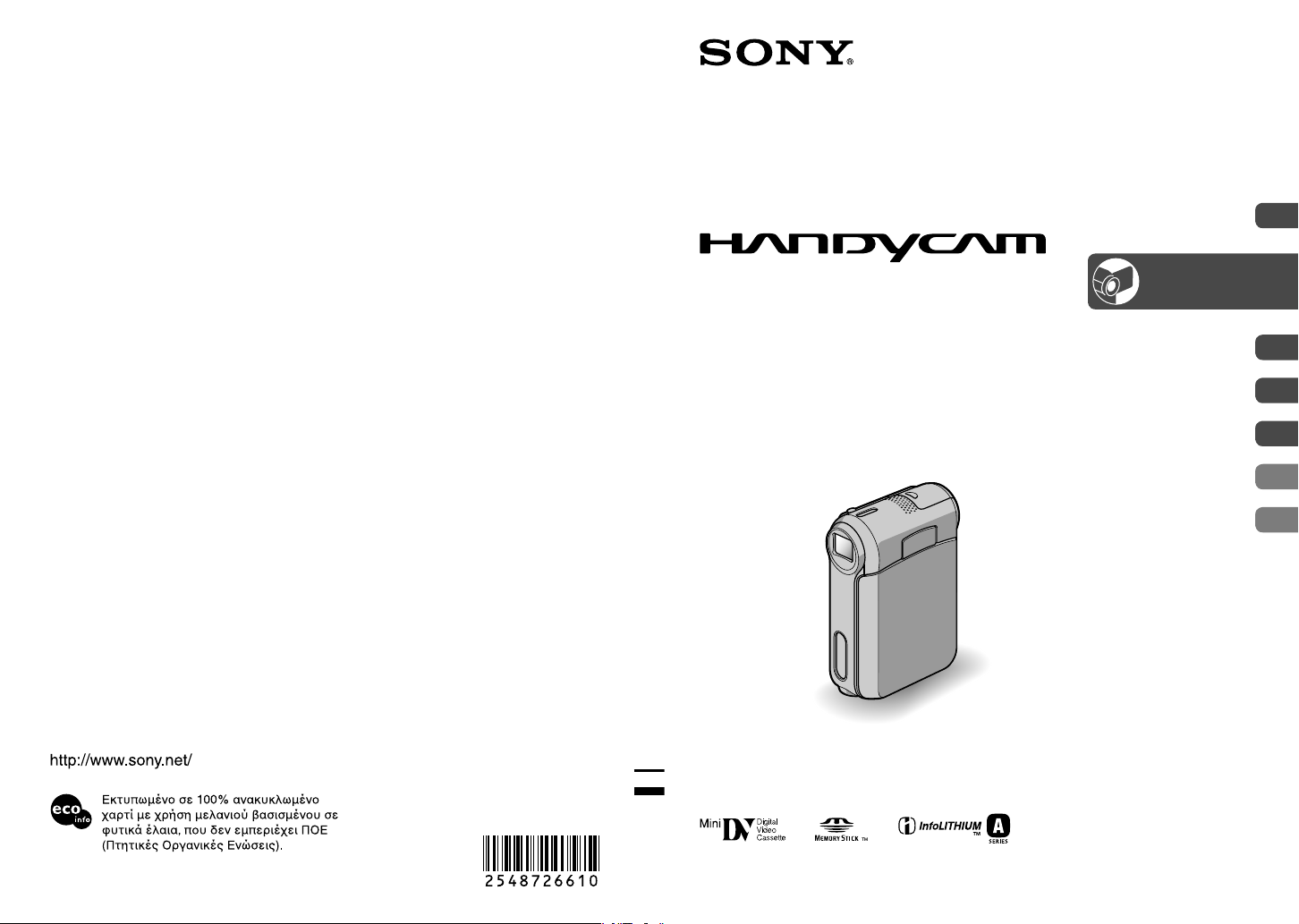
Printed in Japan
© 2005 Sony Corporation
Ψηφιακή Βιντεοκάμερα
Οδηγός Χρήσης
DCR-PC53E/PC55E
2-548-726-61 (1)
Χρήση του μενού
Μετεγγραφή/Μοντάζ
Χρήση του υπολογιστή
Επίλυση προβλημάτων
Επιπρόσθετες πληροφορίες
36
57
69
83
106
Έναρξη
Εγγραφή/
Αναπαραγωγή
7
20
Page 2
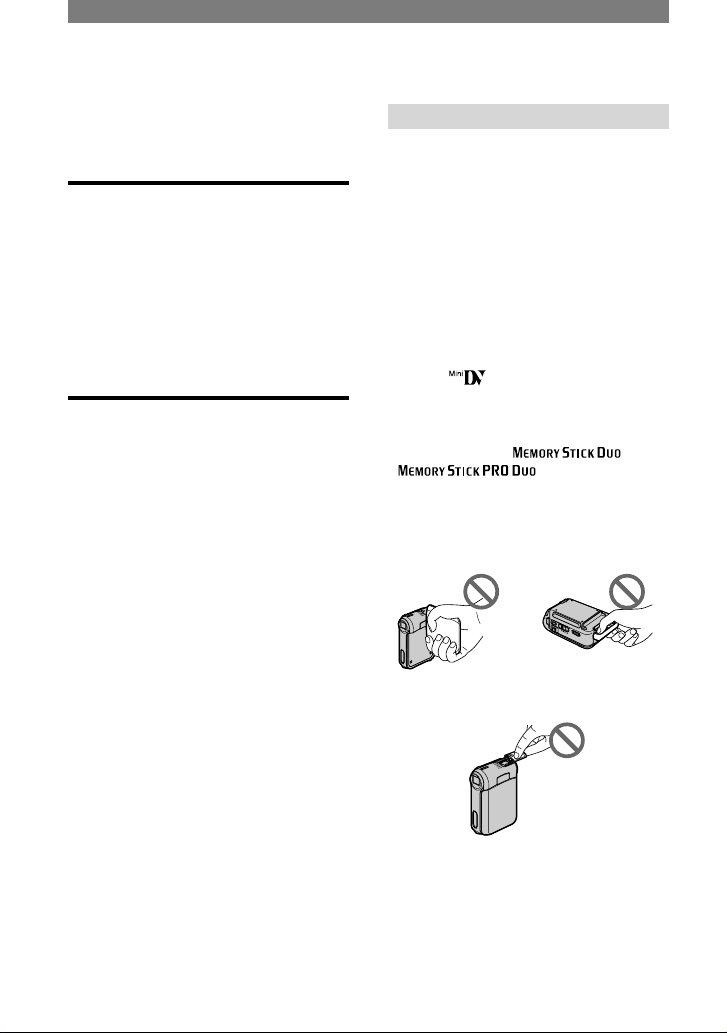
2
Διαβάστε πρώτα αυτό
Πριν από τη λειτουργία της μονάδας,
μελετήστε αυτό το εγχειρίδιο και φυλάξτε
το για μελλοντική χρήση.
ΠΡΟΕΙΔΟΠΟΙΗΣΗ
Για να αποφύγετε τον κίνδυνο
πυρκαγιάς ή ηλεκτροπληξίας, μην
εκθέτετε τη μονάδα στη βροχή ή σε
υγρασία.
Για να αποφύγετε την ηλεκτροπληξία,
μην ανοίγετε το κέλυφος. Για τη
συντήρηση απευθυνθείτε μόνο σε
εξειδικευμένο προσωπικό.
ΓΙΑ ΠΕΛΑΤΕΣ ΣΤΗΝ ΕΥΡΩΠΗ
ΠΡΟΣΟΧΗ
Τα ηλεκτρομαγνητικά πεδία στις
συγκεκριμένες συχνότητες ενδέχεται να
επηρεάσουν την εικόνα και τον ήχο της
κάμερας.
Το προϊόν αυτό έχει υποστεί δοκιμές που
έδειξαν ότι συμμορφώνεται με τα όρια που
καθορίζονται από την οδηγία σχετικά με
την ηλεκτρομαγνητική συμβατότητα για τη
χρήση καλωδίων μήκους μικρότερου από
3 μέτρα.
Σημείωση
Εάν ο στατικός ηλεκτρισμός ή ο
ηλεκτρομαγνητισμός προκαλέσει διακοπή της
μεταβίβασης δεδομένων στο μέσο (αποτυχία),
επανεκκινήστε την εφαρμογή ή αποσυνδέστε
και επανασυνδέστε το καλώδιο επικοινωνίας
(καλώδιο USB κλπ.).
Σημειώσεις σχετικά με τη χρήση
Η βιντεοκάμερά σας παρέχεται με δύο είδη
οδηγών χρήσης.
– "Οδηγός Χρήσης" (το παρόν εγχειρίδιο)
– "First Step Guide (Οδηγός πρώτων
βημάτων)" για τη χρήση του παρεχόμενου
λογισμικού (που είναι αποθηκευμένο στο
παρεχόμενο CD-ROM)
Σχετικά με τους τύπους μέσων εγγραφής,
μπορείτε να χρησιμοποιήσετε στην
βιντεοκάμερά σας
• Μια κασέτα μίνι DV που φέρει την
ένδειξη (οι μίνι κασέτες DV με
Cassette Memory είναι συμβατές)
(σ. 107).
• Ένα "Memory Stick Duo" που
φέρει την ένδειξη ,
(σελ. 108).
Σχετικά με τη χρήση της βιντεοκάμερας
• Μην κρατάτε την κάμερα από τα
παρακάτω τμήματα.
Οθόνη υγρών
κρυστάλλων
Κάλυμμα μπαταρίας
Κάλυμμα βάσης εξαρτημάτων
Page 3
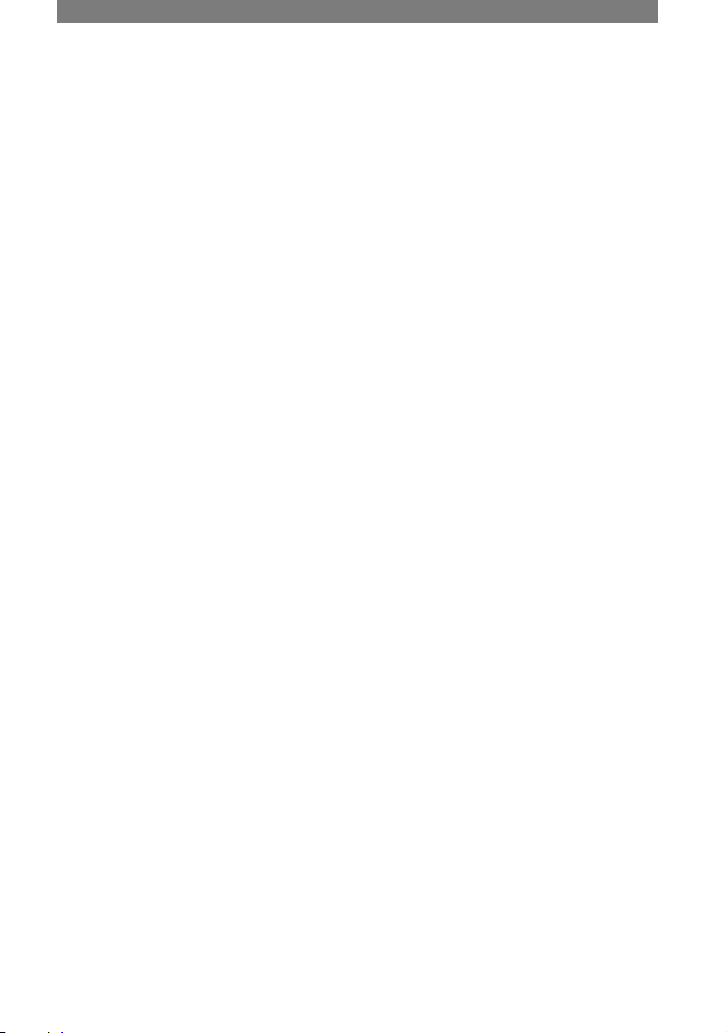
3
• Πριν συνδέσετε τη βιντεοκάμερά σας σε
άλλη συσκευή με καλώδιο USB ή i.LINK,
βεβαιωθείτε ότι έχετε τοποθετήσει το
βύσμα σύνδεσης στη σωστή κατεύθυνση.
Εάν εισάγετε το βύσμα σύνδεσης με
δύναμη προς τη λάθος κατεύθυνση, το
τερματικό ενδέχεται να υποστεί βλάβη
ή ενδέχεται να προκληθεί βλάβη στην
κάμερά σας.
Σημειώσεις σχετικά με τα στοιχεία μενού,
την οθόνη υγρών κρυστάλλων και το φακό
• Τα σκιασμένα στοιχεία μενού δεν είναι
διαθέσιμα στις τρέχουσες συνθήκες
εγγραφής ή αναπαραγωγής.
• Η οθόνη LCD έχει κατασκευαστεί με
χρήση τεχνολογίας υψηλής ευκρίνειας
έτσι ώστε πάνω από το 99,99% των
εικονοστοιχείων να είναι λειτουργικά
για αποτελεσματική χρήση. Ωστόσο,
μικροσκοπικές μαύρες κουκκίδες
και/ή έντονες κουκκίδες φωτός (λευκές,
κόκκινες, μπλε ή πράσινες) μπορεί να
εμφανίζονται συνεχώς στην οθόνη
υγρών κρυστάλλων. Αυτές οι κουκκίδες
παράγονται με φυσιολογικό τρόπο
στη διαδικασία κατασκευής και δεν
πρόκειται να επηρεάσουν την εγγραφή με
οποιονδήποτε τρόπο.
• Η απ’ ευθείας έκθεση της οθόνης υγρών
κρυστάλλων ή του φακού στο φως του
ηλίου για μεγάλα χρονικά διαστήματα
ενδέχεται να προκαλέσει βλάβες.
• Μην πραγματοποιείτε λήψη
απευθείας στον ήλιο. Αυτό μπορεί να
προκαλέσει βλάβη στην κάμερά σας.
Πραγματοποιήστε λήψεις του ήλιου μόνο
σε συνθήκες χαμηλού φωτισμού, όπως το
σούρουπο.
Σχετικά με την εγγραφή
• Πριν ξεκινήσετε την εγγραφή, ελέγξτε τη
λειτουργία εγγραφής για να βεβαιωθείτε
ότι η εικόνα και ο ήχος εγγράφονται
χωρίς προβλήματα.
• Δεν παρέχεται αποζημίωση για τα
περιεχόμενα της εγγραφής ακόμη και εάν
η εγγραφή ή η αναπαραγωγή δεν είναι
δυνατή λόγω βλάβης της κάμερας, του
μέσου αποθήκευσης, κ.λπ.
• Τα συστήματα έγχρωμης τηλεόρασης
διαφέρουν ανάλογα με τη χώρα/περιοχή.
Για να αναπαράγετε την εικόνα σε
τηλεόραση, η τηλεόραση θα πρέπει να
διαθέτει σύστημα PAL.
• Τα πνευματικά δικαιώματα τηλεοπτικών
προγραμμάτων, ταινιών, βιντεοκασετών
και άλλων υλικών μπορεί να είναι νομικά
κατοχυρωμένα. Η μη εξουσιοδοτημένη
εγγραφή τέτοιου υλικού μπορεί να
είναι αντίθετη με τους νόμους περί
πνευματικών δικαιωμάτων.
Σχετικά με το παρόν εγχειρίδιο
• Οι εικόνες της οθόνης υγρών
κρυστάλλων που χρησιμοποιούνται στις
εικονογραφήσεις αυτού του εγχειριδίου
έχουν ληφθεί με χρήση ακίνητης
ψηφιακής κάμερας και ενδέχεται να
διαφέρουν από αυτό που βλέπετε.
• Τα στιγμιότυπα οθόνης σε κάθε τοπική
γλώσσα χρησιμοποιούνται για την
απεικόνιση των διαδικασιών λειτουργίας.
Αλλάξτε τη γλώσσα της οθόνης πριν
χρησιμοποιήσετε τη βιντεοκάμερά σας,
εάν χρειαστεί (σ. 14).
• Οι εικόνες σε αυτό το εγχειρίδιο αφορούν
το μοντέλο DCR-PC55E.
Σχετικά με το φακό Carl Zeiss
Η βιντεοκάμερά σας διαθέτει έναν
φακό Carl Zeiss, που κατασκευάστηκε
από κοινού από την Carl Zeiss, στη
Γερμανία, και τη Sony Corporation και
παράγει εικόνες υψηλής ποιότητας.
Υιοθετεί το σύστημα μέτρησης MTF*
για βιντεοκάμερες και προσφέρει υψηλή
ποιότητα αντίστοιχη με αυτή του φακού
Carl Zeiss.
* Το MTF είναι τα αρχικά για το Modulation
Transfer Function. Η αριθμητική τιμή
υποδεικνύει την ποσότητα φωτός που δέχεται
ο φακός από το αντικείμενο.
Page 4
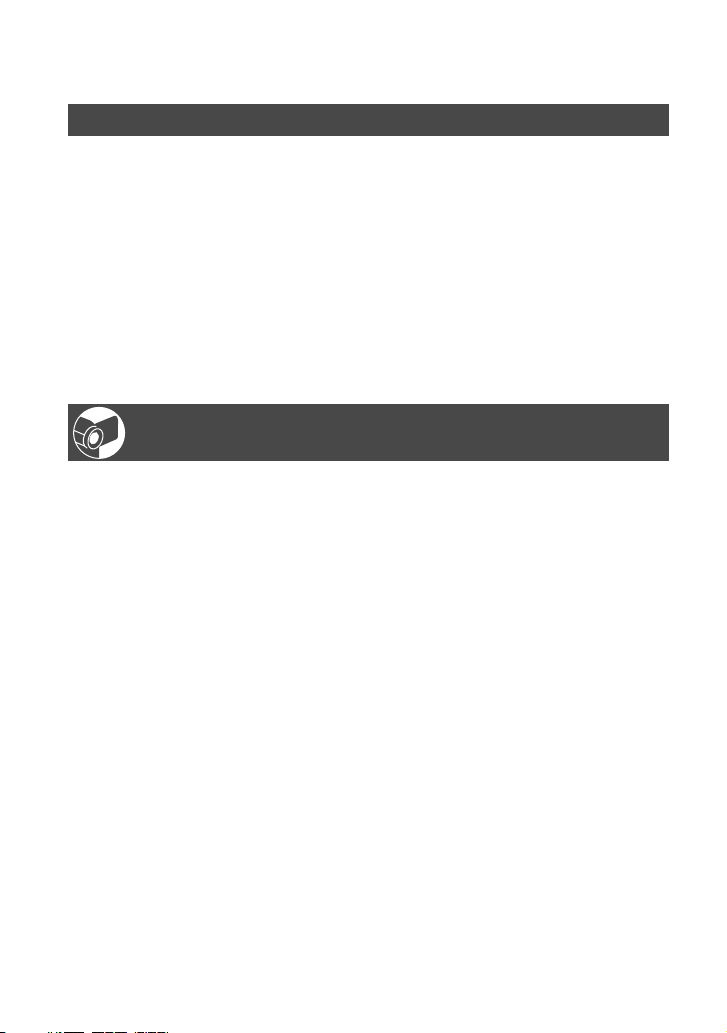
Πίνακας περιεχομένων
Έναρξη
Βήμα 1: Έλεγχος παρεχόμενων εξαρτημάτων .................................................................7
Βήμα 2: Φόρτιση της μπαταρίας ...........................................................................................8
Βήμα 3: Ενεργοποίηση τροφοδοσίας και σταθερό κράτημα της βιντεοκάμερας
.......................................................................................................................................... 12
Βήμα 4: Ρύθμιση της οθόνης υγρών κρυστάλλων ...................................................... 13
Βήμα 5: Χρήση της οθόνης αφής ...................................................................................... 14
Αλλαγή της ρύθμισης γλώσσας ..................................................................................................14
Έλεγχος των ενδείξεων οθόνης (Οδηγός οθονών) ..............................................................14
Βήμα 6: Ρύθμιση ημερομηνίας και ώρας ........................................................................ 16
Βήμα 7: Εισαγωγή κασέτας ή "Memory Stick Duo" ..................................................... 17
Εγγραφή/Αναπαραγωγή
Εύκολη εγγραφή/αναπαραγωγή (Easy Handycam) ................................................... 20
Εγγραφή ..................................................................................................................................... 22
Αναπαραγωγή .......................................................................................................................... 23
Λειτουργίες για εγγραφή/αναπαραγωγή, κλπ. ............................................................. 24
Εγγραφή
Χρήση του ζουμ
Ρύθμιση της έκθεσης για φωτισμένα αντικείμενα στο φόντο
Ρύθμιση της εστίασης για ένα μη κεντρικό αντικείμενο (ΕΣΤΙΑΣΗ ΣΠΟΤ)
Για να σταθεροποιήσετε την έκθεση για το επιλεγμένο αντικείμενο
(Ευέλικτο φωτομετρητή σημείου)
Για να εγγράψετε σε λειτουργία καθρέφτη
Χρήση τριπόδου
Αναπαραγωγή
Προβολή εικόνων με εφέ κίνησης (SLIDE SHOW PLUS)
Χρήση του ζουμ αναπαραγωγής
Εγγραφή/ Αναπαραγωγή
Για να ελέγξετε την υπολειπόμενη ποσότητα της μπαταρίας –
Πληροφορίες μπαταρίας (Battery Info)
Για να απενεργοποιήσετε τον ενδεικτικό ήχο επιβεβαίωσης λειτουργίας
Για να χρησιμοποιήσετε ειδικά εφέ
Για να επαναφέρετε τις ρυθμίσεις
Ονόματα και λειτουργίες άλλων μερών
Ενδείξεις που εμφανίζονται κατά τη διάρκεια της
εγγραφής/αναπαραγωγής ...................................................................................... 28
4
Page 5
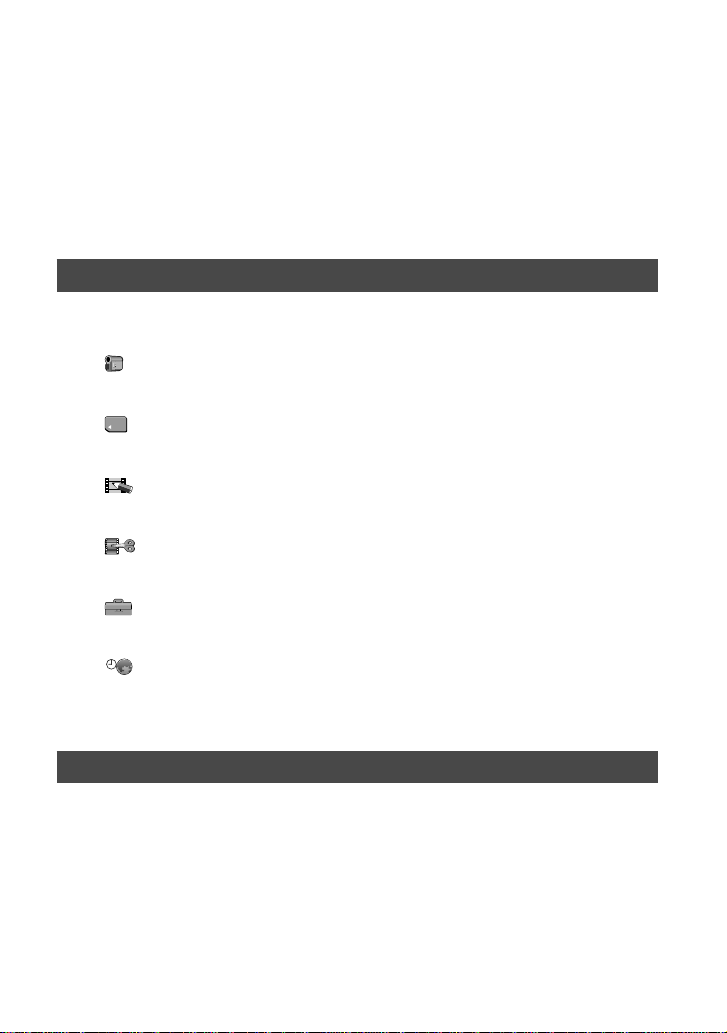
Αναζήτηση σημείου εκκίνησης ......................................................................................... 31
Αναζήτηση για την τελευταία σκηνή της πιο πρόσφατης εγγραφής
(END SEARCH) ...................................................................................................................................31
Χειροκίνητη αναζήτηση (EDIT SEARCH) .................................................................................. 31
Ανασκόπηση των πιο πρόσφατα καταγεγραμμένων σκηνών (Rec review) ................ 31
Τηλεχειριστήριο ...................................................................................................................... 32
Ταχεία αναζήτηση επιθυμητής εικόνας (Λειτουργία μηδενισμού μνήμης) ................. 32
Αναζήτηση σκηνής ανά ημερομηνία εγγραφής (Αναζήτηση ημερομηνίας) .............. 33
Αναπαραγωγή της εικόνας σε TV ......................................................................................34
Χρήση του μενού
Χρήση των στοιχείων μενού .........................................................................36
Στοιχεία μενού ......................................................................................................................... 38
Μενού ΡΥΘ.ΚΑΜΕΡΑΣ ..................................................................................................... 40
Ρυθμίσεις για την προσαρμογή της βιντεοκάμερας στις συνθήκες εγγραφής
(ΕΚΘΕΣΗ/ΙΣOΡΡ ΛΕΥΚOΥ/STEADYSHOT κ.λπ.)
Μενού ΡΥΘ. ΜΝΗΜΗΣ ................................................................................................... 45
Ρυθμίσεις για το "Memory Stick Duo"(ΠOΙOΤ ΕΙΚ/ΜΕΓΘ ΕΙΚOΝ/∆ΙΑΓΡ OΛΩΝ/ΝΕOΣ
ΦΑΚΕΛOΣ κ.λπ.)
Μενού ΕΦΑΡΜ.ΕΙΚΟΝ. .................................................................................................. 47
Ειδικά εφέ σε εικόνες ή πρόσθετες λειτουργίες κατά την εγγραφή/αναπαραγωγή
(FADER/ΕΦΕ ΕΙΚΟΝΑΣ κ.λπ.)
Μενού ΜΟΝΤΑΖ&ΑΝΑΠ. ............................................................................................. 50
Ρυθμίσεις για επεξεργασία ή αναπαραγωγή σε διάφορες λειτουργίες (Π.ΤΑX.
ΑΝ./ΑΝΑZ ΤΕΛOΥΣ κ.λπ.)
Μενού ΚΑΝΟΝ.ΡΥΘΜ. .................................................................................................. 51
Ρυθμίσεις κατά την εγγραφή σε κασέτα ή άλλες βασικές ρυθμίσεις (ΛΕΙΤ ΕΓΓΡΑ/
ΠΟΛΥΦΩΝΙΚΗ/ΡΥΘΜΙΣΗ LCD/ΕΞΟ∆.ΕΙΚΟΝΑΣ/USB κ.λπ.)
Μενού ΩΡΑ/LANGU. .....................................................................................................55
(ΡΥΘ ΡOΛOΓΙOΥ/ΩΡΑ ΠΑΓΚ ΒΑΣ/LANGUAGE)
Προσαρμογή προσωπικού μενού ..................................................................................... 55
Μετεγγραφή/Μοντάζ
Σύνδεση σε βίντεο ή τηλεόραση ......................................................................................57
Μετεγγραφή σε άλλες συσκευές εγγραφής ..................................................................58
Εγγραφή εικόνων από βίντεο ή τηλεόραση (DCR-PC55E) .......................................59
Μετεγγραφή εικόνων από κασέτα σε "Memory Stick Duo" ....................................61
Μετεγγραφή ήχου σε χρησιμοποιημένη κασέτα ........................................................ 62
∆ιαγραφή καταγεγραμμένων εικόνων από το "Memory Stick Duo" .................... 64
Επισήμανση εικόνων στο "Memory Stick Duo" με συγκεκριμένες πληροφορίες
(Προστασία εικόνας/Μαρκάρισμα εκτύπωσης) ............................................. 65
Συνεχίζεται
5
Page 6
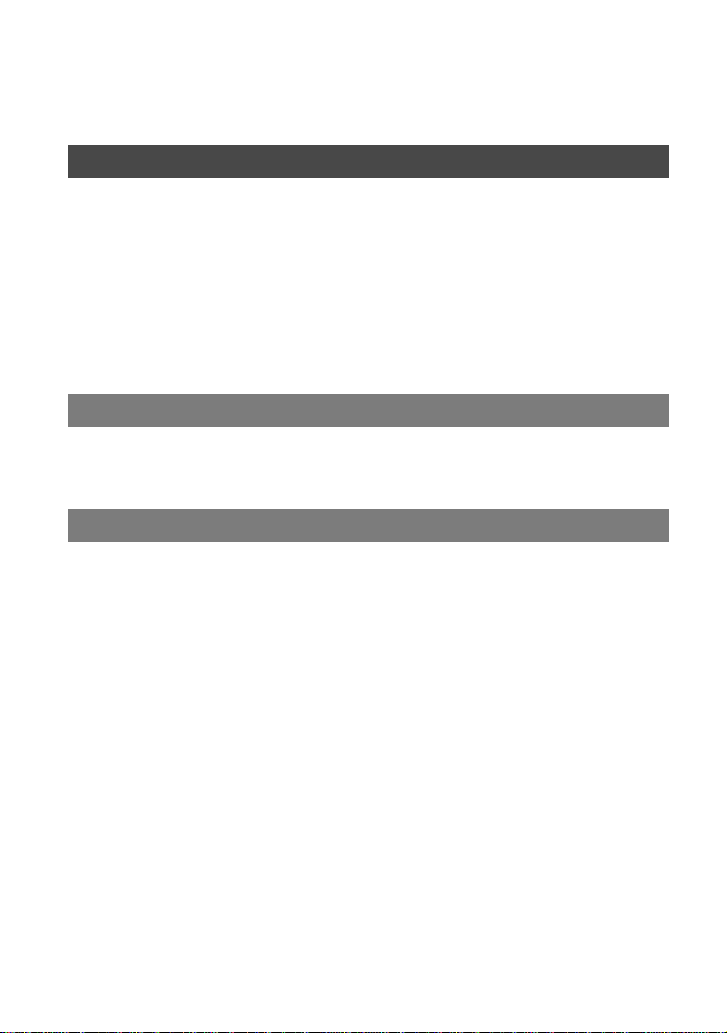
Εκτύπωση καταγεγραμμένων εικόνων
(εκτυπωτής συμβατός με PictBridge) ................................................................. 66
Ακροδέκτες για τη σύνδεση εξωτερικών συσκευών .................................................68
Χρήση του υπολογιστή
Πριν ανατρέξετε στο "First Step Guide (Οδηγός πρώτων βημάτων)" στον
υπολογιστή σας .......................................................................................................... 69
Εγκατάσταση λογισμικού και "First Step Guide" (Οδηγός πρώτων βημάτων) σε
υπολογιστή .................................................................................................................. 72
Προβολή του "First Step Guide" (Οδηγός πρώτων βημάτων) ............................... 76
∆ημιουργία DVD (Άμεση Πρόσβαση στη λειτουργία "Click to DVD") .................77
Σύνδεση ενός αναλογικού βίντεο στον υπολογιστή μέσω της βιντεοκάμερας
(Λειτουργία μετατροπής σήματος σε ψηφιακό) (DCR-PC55E) ................... 81
Επίλυση προβλημάτων
Επίλυση προβλημάτων ......................................................................................................... 83
Προειδοποιητικές ενδείξεις και μηνύματα ..................................................................101
Επιπρόσθετες πληροφορίες
Χρήση της βιντεοκάμερας στο εξωτερικό ...................................................................106
Κασέτες που μπορούν να χρησιμοποιηθούν ..............................................................107
Σχετικά με το "Memory Stick" ...........................................................................................108
Σχετικά με τη μπαταρία "InfoLITHIUM" .........................................................................110
Πληροφορίες για το i.LINK .................................................................................................111
Συντήρηση και προφυλάξεις ............................................................................................113
Προδιαγραφές .......................................................................................................................117
Ευρετήριο ................................................................................................................................120
6
Page 7
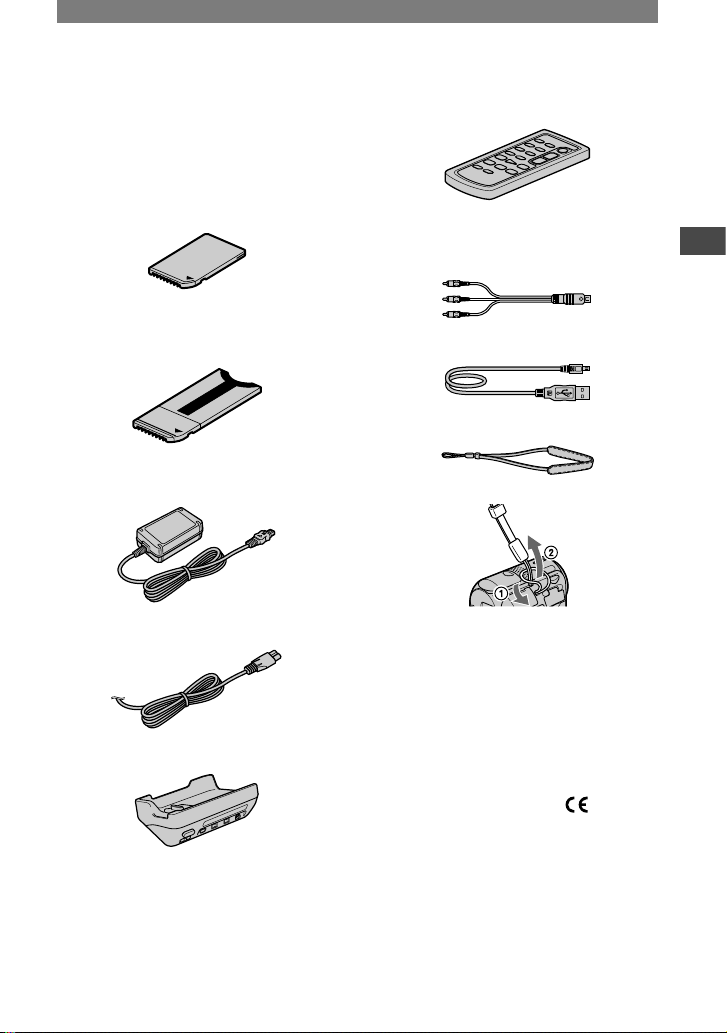
7
Έναρξη
Βήμα 1: Έλεγχος παρεχόμενων εξαρτημάτων
Βεβαιωθείτε ότι μαζί με την κάμερα
παρέχονται και τα ακόλουθα εξαρτήματα.
Ο αριθμός στις παρενθέσεις υποδεικνύει
τον αριθμό του παρεχόμενου εξαρτήματος.
"Memory Stick Duo" 16MB (1) (σ. 17, 108)
(DCR-PC55E)
Μετασχηματιστής Memory Stick Duo (1)
(σ. 108)
(DCR-PC55E)
Μετασχηματιστής εναλλασσόμενου
ρεύματος (1) (σ. 8)
Καλώδιο τροφοδοσίας ρεύματος (1) (σ. 8)
Handycam Station (1) (σ. 8)
Ασύρματο τηλεχειριστήριο (1) (σ. 32)
Έχει ήδη τοποθετηθεί μια μπαταρία λιθίου τύπου
κουμπιού.
Καλώδιο σύνδεσης A/V (1) (σ. 34, 57)
Καλώδιο USB (1) (σ. 69)
Ιμάντας καρπού (1)
• Για να τοποθετήσετε τον ιμάντα καρπού
Αν διπλώσετε την άκρη του κορδονιού θα είναι
πιο εύκολο να περάσετε το κορδόνι από το
άγκιστρο για τον ιμάντα.
Επαναφορτιζόμενο σετ μπαταρίας NP-FA50
(1) (σ. 8, 110)
CD-ROM "Picture Package Ver.1.5" (1)
(σ. 72)
Μετασχηματιστής 21 ακίδων (1)
Μόνο για τα μοντέλα με το σήμα
εκτυπωμένο στις κάτω επιφάνειές τους.
Οδηγός Χρήσης (το παρόν εγχειρίδιο) (1)
Page 8

8
Βήμα 2: Φόρτιση της μπαταρίας
Μπορείτε να φορτίσετε τη μπαταρία
"InfoLITHIUM" (Σειρά A) (σ. 110) αφού τη
συνδέσετε στη βιντεοκάμερά σας.
• Μπορεί να χρησιμοποιηθεί μόνο η μπαταρία
"InfoLITHIUM" (NP-FA50).
Διακόπτης POWER
Ακροδέκτης
DC IN
Handycam
Station
Βύσμα
συνεχούς ρεύματος
Καλώδιο
τροφοδοσίας
ρεύματος
Μετασχηματιστής
εναλλασσόμενου
ρεύματος
Προς την πρίζα τοίχου
1 Σύρετε το κάλυμμα μπαταρίας
προς τη φορά του βέλους για να το
ανοίξετε.
2 Τοποθετήστε την μπαταρία
ευθυγραμμίζοντας την κορυφή
της ένδειξης που βρίσκεται στο
πλάι με την κορυφή της ένδειξης
της βιντεοκάμερας, έως ότου
ασφαλίσει.
3 Κλείστε το κάλυμμα της μπαταρίας.
Βεβαιωθείτε ότι το κάλυμμα έχει κλείσει
καλά.
4 Σύρετε το διακόπτη POWER προς
τα επάνω στη θέση OFF (CHG). (Η
προεπιλεγμένη ρύθμιση).
Page 9
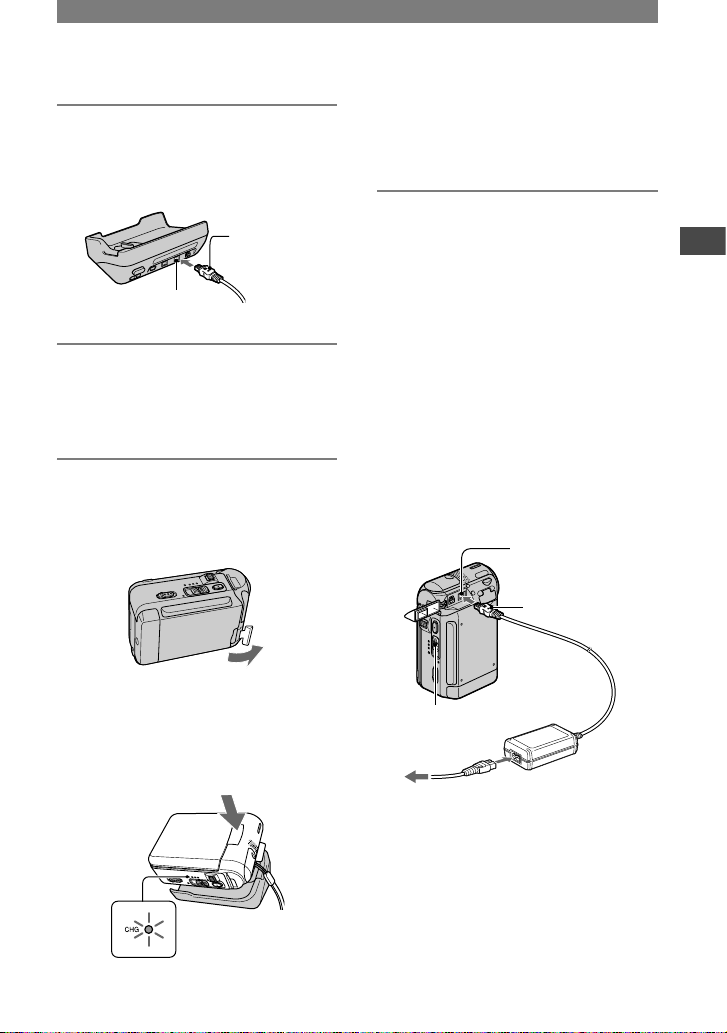
9
Έναρξη
5 Συνδέστε το μετασχηματιστή
εναλλασσόμενου ρεύματος στον
ακροδέκτη DC IN του Handycam
Station.
Με την ένδειξη
στραμμένη
προς τα πάνω
Ακροδέκτης
DC IN
6 Συνδέστε το καλώδιο
τροφοδοσίας στο μετασχηματιστή
εναλλασσόμενου ρεύματος και στην
πρίζα τοίχου.
7 Τοποθετήστε τη βιντεοκάμερα στο
Handycam Station.
Ανοίξτε το κάλυμμα της υποδοχής
διασύνδεσης.
Τοποθετήστε τη βιντεοκάμερα
στο Handycam Station κατάλληλα
ευθυγραμμισμένη, όπως φαίνεται στην
εικόνα, και πιέστε την προσεκτικά προς
τα κάτω στο σημείο που υποδεικνύει το
βέλος, ώστε να εφαρμόσει πλήρως.
Η λυχνία CHG (φόρτισης)
Η λυχνία CHG (φόρτισης) ανάβει και
ξεκινάει η φόρτιση. Η λυχνία CHG
(φόρτισης) σβήνει όταν η μπαταρία έχει
φορτιστεί πλήρως.
• Αποσυνδέστε το μετασχηματιστή
εναλλασσόμενου ρεύματος από τον ακροδέκτη
DC IN κρατώντας σταθερά το βύσμα συνεχούς
ρεύματος και το Handycam Station.
Για να φορτίσετε την μπαταρία
χρησιμοποιώντας μόνο το μετασχηματιστή
εναλλασσόμενου ρεύματος
Απενεργοποιήστε τη βιντεοκάμερα και
στη συνέχεια συνδέστε το μετασχηματιστή
εναλλασσόμενου ρεύματος στον
ακροδέκτη DC IN.
• Η κάμερα λειτουργεί αν τη συνδέσετε
με μια πηγή τροφοδοσίας, όπως η πρίζα
τοίχου, όπως φαίνεται στην εικόνα. Η
μπαταρία δεν χάνει το φορτίο της σε αυτή
την περίπτωση.
Ακροδέκτης DC IN
Βύσμα συνεχούς
ρεύματος
Διακόπτης POWER
Καλώδιο τροφοδοσίας
ρεύματος
Μετασχηματιστής
εναλλασσόμενου ρεύματος
Προς την πρίζα
τοίχου
Συνεχίζεται
Page 10
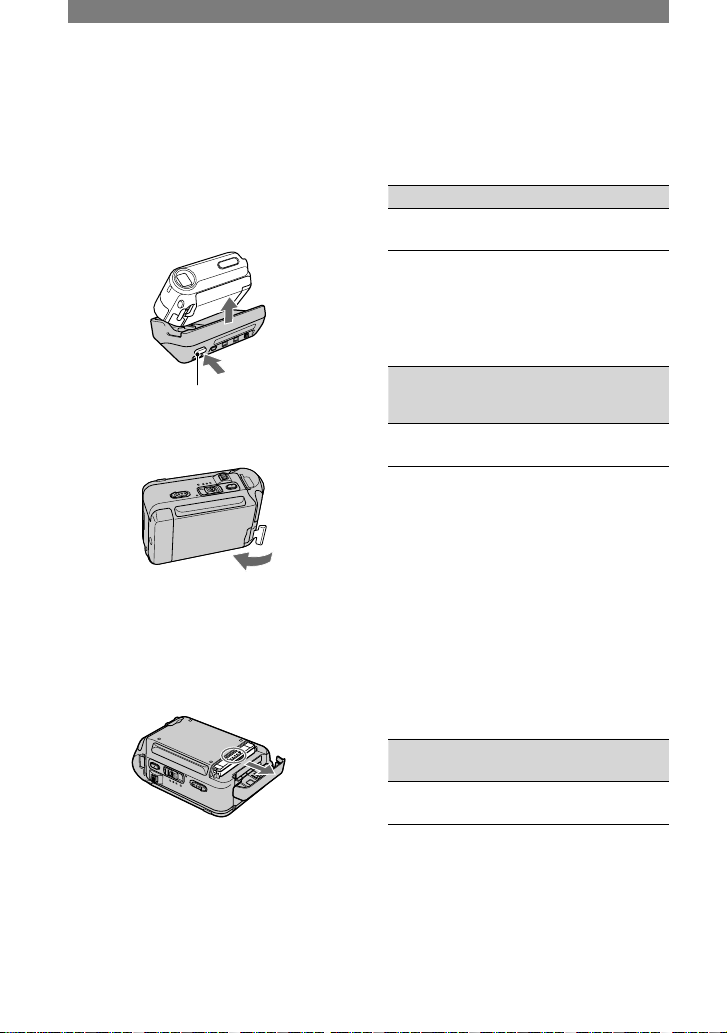
10
Για να αφαιρέσετε τη βιντεοκάμερα από το
Handycam Station
Απενεργοποιήστε τη βιντεοκάμερα
και στη συνέχεια πατήστε το κουμπί
RELEASE (απελευθέρωση) και βγάλτε
τη βιντεοκάμερα απο το Handycam
Station.
Κουμπί RELEASE (απελευθέρωση)
Κλείστε το κάλυμμα της υποδοχής
διασύνδεσης.
Αφαίρεση της μπαταρίας
Απενεργοποιήστε την κάμερα. Ανοίξτε το
κάλυμμα της μπαταρίας και σύρετε την
μπαταρία προς τα έξω με το δάκτυλό σας,
στο σημείο που υποδεικνύεται από τον
κύκλο στην εικόνα.
Κατά την αποθήκευση της μπαταρίας
Αποφορτίζετε πλήρως τη μπαταρία πριν
την αποθηκεύσετε για μεγάλο χρονικό
διάστημα (σ. 110).
Χρόνος φόρτισης
Χρόνος κατά προσέγγιση (λεπτά) που
απαιτείται όταν φορτίζετε μια μπαταρία
που έχει αποφορτιστεί πλήρως.
Μπαταρία Χρόνος φόρτισης
NP-FA50
(παρέχεται)
125
Χρόνος εγγραφής
Διαθέσιμος χρόνος κατά προσέγγιση
(λεπτά) όταν χρησιμοποιείτε μια πλήρως
φορτισμένη μπαταρία.
Μπαταρία
Συνεχής
χρόνος
εγγραφής*
Τυπικός
χρόνος
εγγραφής*
NP-FA50
(παρέχεται)
95
110
55
65
* Επάνω: Όταν η οθόνη υγρών κρυστάλλων είναι
αναμμένη.
Κάτω: Όταν ο φωτισμός της οθόνης υγρών
κρυστάλλων είναι σβηστός.
• Ο τυπικός χρόνος εγγραφής εμφανίζει το
χρόνο όταν κάνετε εγγραφή χρησιμοποιώντας
συνέχεια το κουμπί εκκίνησης/διακοπής,
ανοιγοκλείνοντας το διακόπτη τροφοδοσίας
και ζουμάροντας.
Χρόνος αναπαραγωγής
Διαθέσιμος χρόνος κατά προσέγγιση
(λεπτά) όταν χρησιμοποιείτε μια πλήρως
φορτισμένη μπαταρία.
Μπαταρία
Ανοιχτή οθόνη υγρών
κρυστάλλων*
NP-FA50
(παρέχεται)
105
* Όταν ο φωτισμός της οθόνης υγρών
κρυστάλλων είναι αναμμένος.
Βήµα 2: Φόρτιση της µπαταρίας (Συνεχίζεται)
Page 11

11
Έναρξη
Μπαταρία
• Πριν αλλάξετε την μπαταρία, σύρετε το
διακόπτη POWER προς τα πάνω στη θέση OFF
(CHG).
• Η λυχνία CHG (φόρτισης) αναβοσβήνει κατά
τη φόρτιση, διαφορετικά οι πληροφορίες
της μπαταρίας (σ. 26) δεν πρόκειται να
εμφανίζονται σωστά στις παρακάτω συνθήκες.
– Όταν η μπαταρία δεν έχει τοποθετηθεί
σωστά.
– Όταν η μπαταρία έχει καταστραφεί.
– Όταν η μπαταρία έχει αποφορτιστεί πλήρως.
(Μόνο για πληροφορίες μπαταρίας).
• Η μπαταρία δεν θα τροφοδοτεί όταν ο
μετασχηματιστής εναλλασσόμενου ρεύματος
είναι συνδεδεμένος στον ακροδέκτη DC IN της
κάμερας ή του Handycam Station, ακόμα και
αν το καλώδιο τροφοδοσίας ρεύματος δεν είναι
συνδεδεμένο στην πρίζα.
Χρόνος φόρτισης/εγγραφής/αναπαραγωγής
• Οι χρόνοι της βιντεοκάμερας υπολογίζονται σε
θερμοκρασία 25 °C. (Συνιστάται θερμοκρασία
10-30 °C.)
• Ο χρόνος εγγραφής και αναπαραγωγής θα είναι
συντομότερος όταν χρησιμοποιείτε την κάμερα
σε χαμηλή θερμοκρασία.
• Ο χρόνος εγγραφής και αναπαραγωγής θα είναι
συντομότερος ανάλογα με τις συνθήκες στις
οποίες χρησιμοποιείτε τη βιντεοκάμερα.
Μετασχηματιστής εναλλασσόμενου
ρεύματος
• Χρησιμοποιήστε μια κοντινή πρίζα τοίχου
όταν χρησιμοποιείτε το μετασχηματιστή
εναλλασσόμενου ρεύματος. Σε περίπτωση
δυσλειτουργίας κατά τη χρήση της
κάμερας, αποσυνδέστε το μετασχηματιστή
εναλλασσόμενου ρεύματος από την πρίζα
τοίχου.
• Ο μετασχηματιστής ρεύματος δεν πρέπει να
βρίσκεται σε πολύ στενό χώρο κατά τη χρήση
του, όπως για παράδειγμα ανάμεσα στον τοίχο
και κάποιο έπιπλο.
• Προσέξτε να μη βραχυκυκλώνετε το βύσμα
συνεχούς ρεύματος του μετασχηματιστή
εναλλασσόμενου ρεύματος ή τα τερματικά
της μπαταρίας με οποιοδήποτε μεταλλικό
αντικείμενο. Ενδέχεται να προκαλέσετε
δυσλειτουργία.
ΠΡΟΦΥΛΑΞΗ
• Ακόμη και αν η κάμερά σας είναι
απενεργοποιημένη, συνεχίζει να γίνεται
τροφοδοσία ρεύματος ενώ είναι συνδεδεμένη
στην πρίζα μέσω του μετασχηματιστή
εναλλασσόμενου ρεύματος.
Page 12
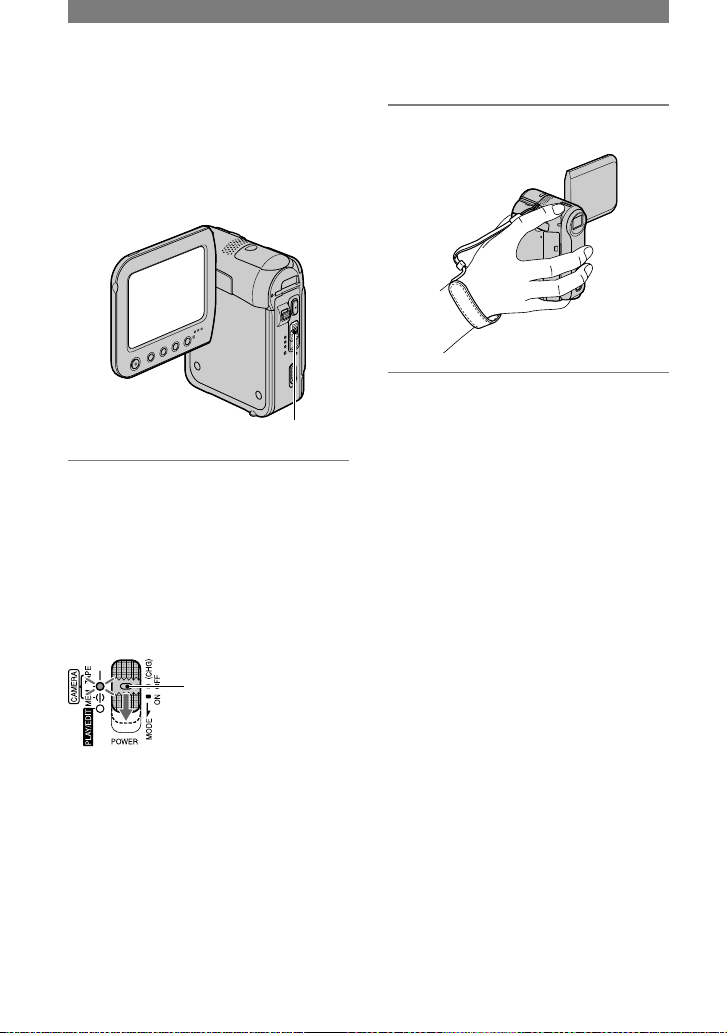
12
Βήμα 3: Ενεργοποίηση τροφοδοσίας και σταθερό κράτημα της βιντεοκάμερας
Για εγγραφή ή αναπαραγωγή, σύρετε το
διακόπτη POWER επαναλαμβανόμενα για
να ενεργοποιήσετε την αντίστοιχη λυχνία.
Όταν χρησιμοποιείτε την κάμερα για
πρώτη φορά, εμφανίζεται η οθόνη [ΡΥΘ
ΡΟΛΟΓΙΟΥ] (σ. 16).
Διακόπτης POWER
1 Σύρετε το διακόπτη POWER
επαναλαμβανόμενα προς τη φορά
του βέλους για να ενεργοποιήσετε
την αντίστοιχη λυχνία.
Το κάλυμμα του φακού ανοίγει
αυτόματα όταν ο διακόπτης POWER
έχει ρυθμιστεί στη λειτουργία
CAMERA-TAPE ή CAMERA-MEM.
Εάν ο διακόπτης POWER
έχει ρυθμιστεί στη θέση
OFF, σύρετέ τον προς
τα κάτω ενώ πατάτε το
πράσινο κουμπί.
Λυχνίες που ανάβουν
Λειτουργία CAMERA-TAPE: Εγγραφή σε
κασέτα.
Λειτουργία CAMERA-MEM: Εγγραφή σε
"Memory Stick Duo".
Λειτουργία PLAY/EDIT: Αναπαραγωγή ή
επεξεργασία εικόνων.
• Όταν σύρετε το διακόπτη POWER από τη θέση
OFF (CHG) προς τη θέση CAMERA-TAPE
ή CAMERA-MEM, η τρέχουσα ημερομηνία
και ώρα θα εμφανιστούν στην οθόνη υγρών
κρυστάλλων για 5 δευτερόλεπτα.
2 Κρατήστε τη βιντεοκάμερα σωστά.
Διακοπή της τροφοδοσίας ρεύματος
Σύρετε το διακόπτη POWER προς τα
επάνω στη θέση OFF (CHG) πατώντας το
πράσινο κουμπί.
• Κατά την αγορά της κάμερας, η τροφοδοσία
έχει ρυθμιστεί έτσι, ώστε η κάμερα να
απενεργοποιείται αυτόματα εάν δεν την
χρησιμοποιήσετε για 5 λεπτά περίπου, για
εξοικονόμηση ενέργειας. ([ΑΥΤ.ΚΛΕΙΣΙΜΟ],
σ. 54).
Page 13
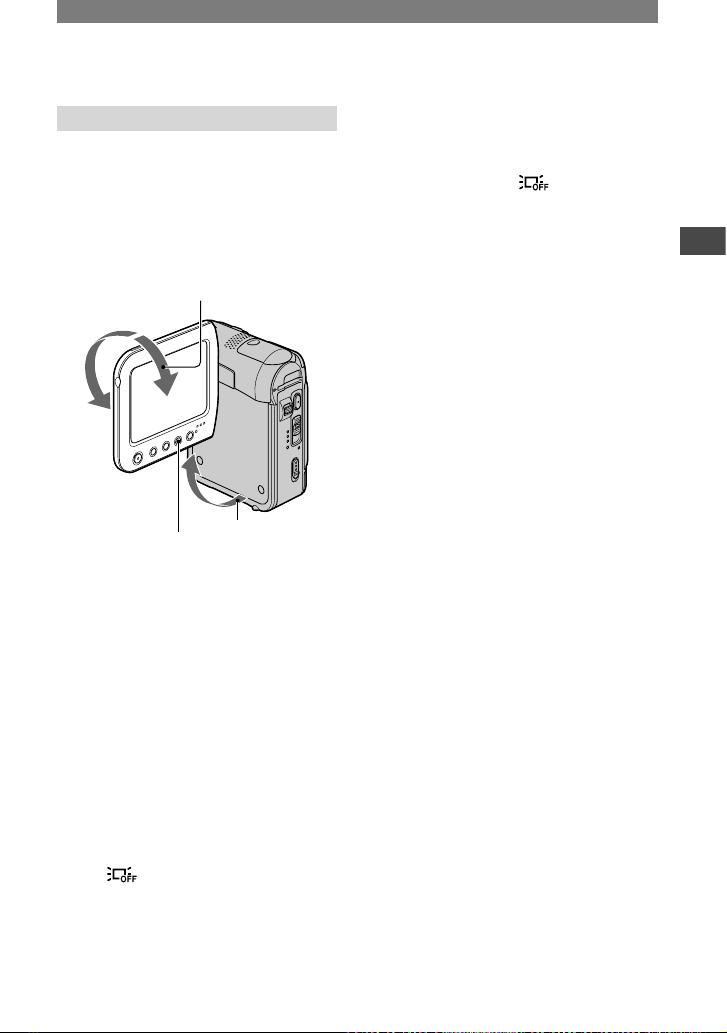
13
Έναρξη
Βήμα 4: Ρύθμιση της οθόνης υγρών κρυστάλλων
Η οθόνη υγρών κρυστάλλων
Ανοίξτε την οθόνη υγρών κρυστάλλων σε
γωνία 90 μοιρών προς τη βιντεοκάμερα
(), κατόπιν περιστρέψτε την έως τη
γωνία στην οποία μπορείτε να πετύχετε την
καλύτερη δυνατή εγγραφή ή αναπαραγωγή
).
2
1
180 μοίρες
(μέγ.)
90 μοίρες (μέγ.)
DISP/BATT INFO 90 μοίρες ως προς
τη βιντεοκάμερα
• Μην πατάτε κατά λάθος τα κουμπιά του
πλαισίου της οθόνης υγρών κρυστάλλων
όταν ανοίγετε ή ρυθμίζετε την οθόνη υγρών
κρυστάλλων.
• Αν περιστρέψετε την οθόνη υγρών κρυστάλλων
180 μοίρες προς την πλευρά των φακών,
μπορείτε να κλείσετε την οθόνη με την όψη
της προς τα έξω. Αυτό είναι βολικό κατά τις
λειτουργίες αναπαραγωγής.
Για να σκουρύνετε την οθόνη υγρών
κρυστάλλων
Πατήστε και κρατήστε πατημένο το
πλήκτρο DISP/BATT INFO για μερικά
δευτερόλεπτα μέχρι να εμφανιστεί η
ένδειξη .
Αυτή η ρύθμιση είναι χρήσιμη όταν
χρησιμοποιείτε τη βιντεοκάμερά σας σε
πολύ φωτεινό χώρο ή όταν θέλετε να
εξοικονομήσετε ενέργεια. Η εικόνα που
εγγράφεται δεν επηρεάζεται από αυτή
τη ρύθμιση. Για να ενεργοποιήσετε το
φωτισμό της οθόνης LCD, πατήστε και
κρατήστε πατημένο το κουμπί DISP/BATT
INFO επί μερικά δευτερόλεπτα, έως ότου
εξαφανιστεί η ένδειξη .
• Ανατρέξτε στο [ΦΩΤΕΙΝΟΤ LCD] (σ. 52)
για να ρυθμίσετε τη φωτεινότητα της οθόνης
υγρών κρυστάλλων.
Page 14
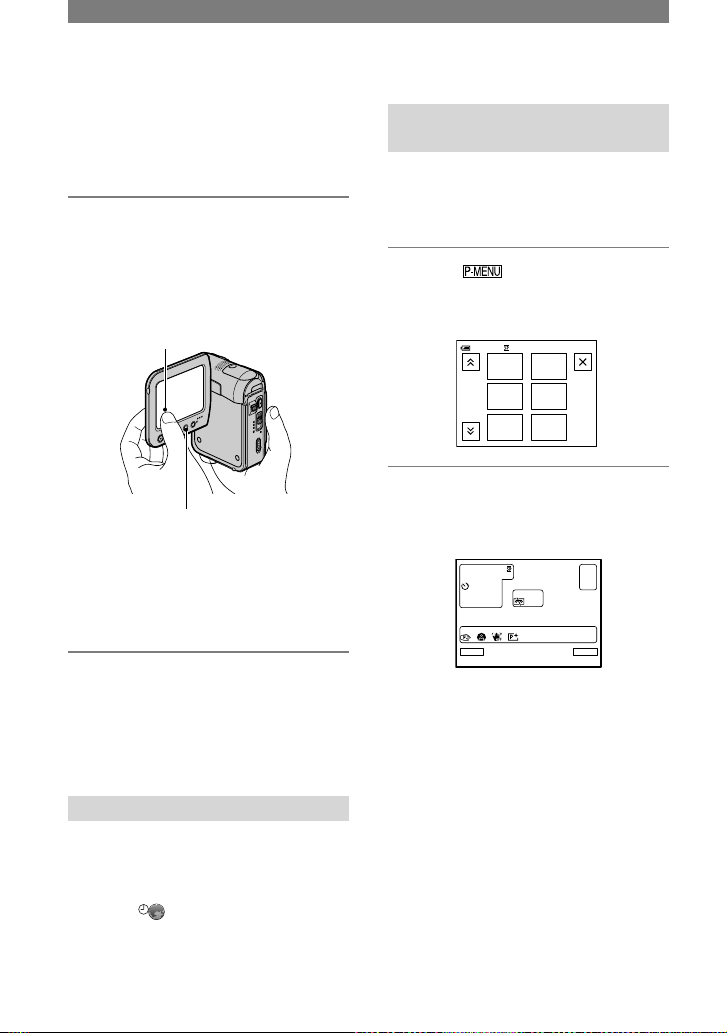
14
Βήμα 5: Χρήση της οθόνης αφής
Μπορείτε να αναπαράγετε τις εικόνες που
έχετε εγγράψει (σ. 23) ή να αλλάξετε τις
ρυθμίσεις (σ. 36) χρησιμοποιώντας την
οθόνη αφής.
Στηρίξτε την οθόνη υγρών κρυστάλλων
κρατώντας με το χέρι σας το πίσω
μέρος της. Έπειτα, πιέστε τα κουμπιά
που εμφανίζονται στην οθόνη.
Πιέστε το κουμπί στην οθόνη υγρών
κρυστάλλων.
DISP/BATT INFO
• Επαναλάβετε τις ενέργειες που περιγράφονται
παραπάνω όταν πατάτε τα κουμπιά στο πλαίσιο
υγρών κρυστάλλων.
• Προσέξτε να μην πατήσετε κατά λάθος
κουμπιά του πλαισίου υγρών κρυστάλλων, ενώ
χρησιμοποιείτε την οθόνη αφής.
Για να κρύψετε τις ενδείξεις οθόνης
Πατήστε DISP/BATT INFO για να
ενεργοποιήσετε/απενεργοποιήσετε τις
ενδείξεις οθόνης (όπως ο κωδικός ώρας,
κλπ.).
Αλλαγή της ρύθμισης γλώσσας
Μπορείτε να αλλάξετε τις ρυθμίσεις της
οθόνης, ώστε να εμφανίζονται τα μηνύματα
σε μια συγκεκριμένη γλώσσα. Επιλέξτε
τη γλώσσα οθόνης από το [LANGUAGE]
στο μενού (ΩΡΑ/LANGU. (TIME/
LANGU.)) (σ. 36, 55).
Έλεγχος των ενδείξεων οθόνης (Οδηγός οθονών)
Μπορείτε να ελέγξετε εύκολα τη σημασία
κάθε ένδειξης που εμφανίζεται στην οθόνη
υγρών κρυστάλλων.
1 Πιέστε .
Πιέστε [MENU] κατά τη λειτουργία
Easy Handycam (σ. 20).
MENU
ΕΚΘΕΣΗ
1/3
0:0 0:0 060λεπ
TELE
MACRO
FADER
�∆ΗΓ.
�Θ�Ν.
ΕΣΤΙΑΣ
ΣΠ�Τ
2 Πιέστε [ΟΔΗΓ. ΟΘΟΝ.].
Οι ενδείξεις διαφέρουν ανάλογα με τις
ρυθμίσεις.
Page 15
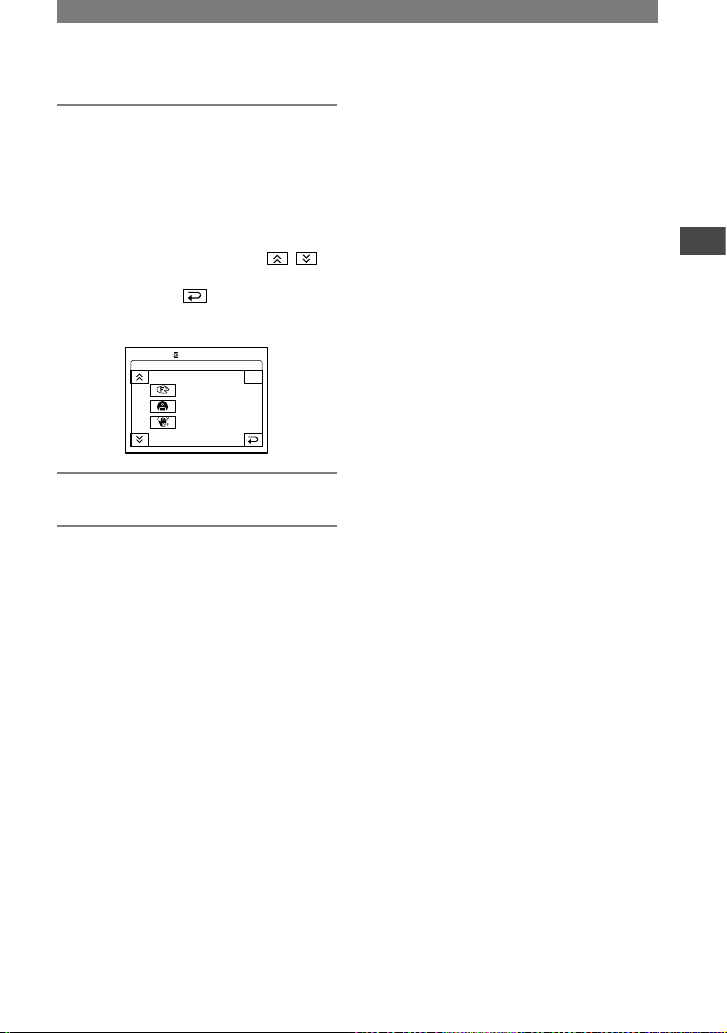
15
Έναρξη
3 Πιέστε την περιοχή που
περιλαμβάνει την ένδειξη που
θέλετε να ελέγξετε.
Οι σημασίες των ενδείξεων εντός της
περιοχής παρατίθενται στην οθόνη. Εάν
δεν μπορείτε να βρείτε την ένδειξη που
θέλετε να ελέγξετε, πατήστε /
για να την αναζητήσετε.
Όταν πατήσετε , η οθόνη
επανέρχεται στην οθόνη επιλογής
περιοχής.
1/2
4 Πιέστε [END].
Page 16
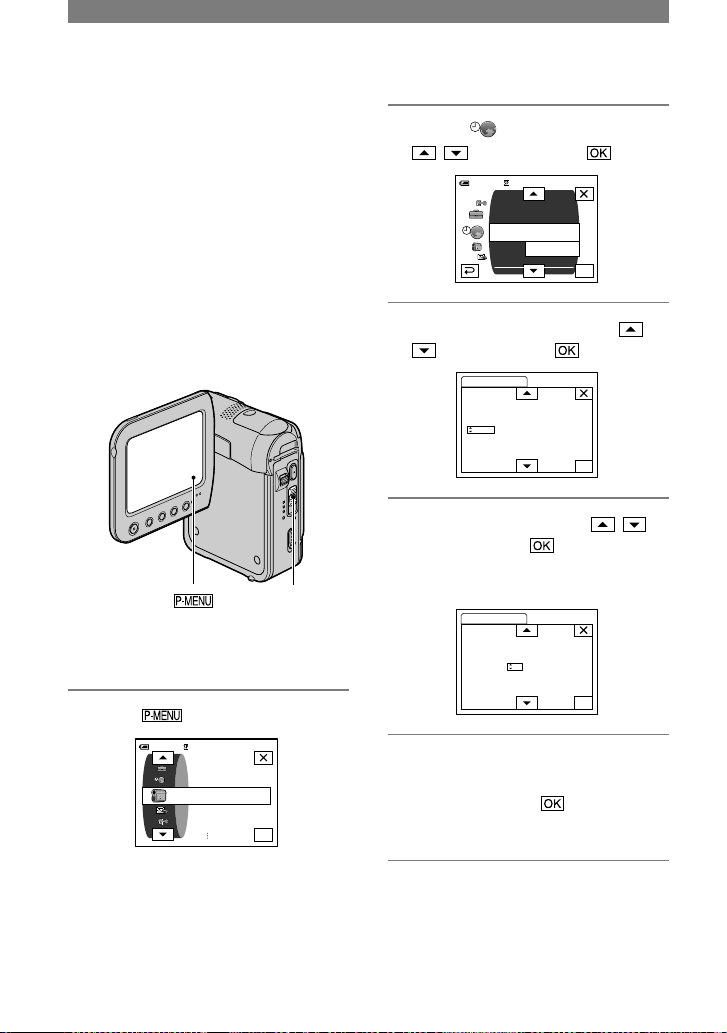
16
Βήμα 6: Ρύθμιση ημερομηνίας και ώρας
Ρυθμίστε την ημερομηνία και την ώρα
όταν χρησιμοποιείτε την κάμερα για πρώτη
φορά. Εάν δεν ρυθμίσετε την ημερομηνία
και την ώρα, η οθόνη [ΡΥΘ ΡΟΛΟΓΙΟΥ]
εμφανίζεται κάθε φορά που ανοίγετε την
κάμερα ή αλλάζετε τη θέση του διακόπτη
POWER.
• Εάν δεν έχετε χρησιμοποιήσει την κάμερα
για περίπου 2 μήνες, η ενσωματωμένη
επαναφορτιζόμενη μπαταρία αποφορτίζεται
και οι ρυθμίσεις της ημερομηνίας και της
ώρας μπορεί να διαγραφούν από τη μνήμη.
Σε αυτή την περίπτωση, φορτίστε την
επαναφορτιζόμενη μπαταρία και κατόπιν
ρυθμίστε ξανά την ημερομηνία και την ώρα (σ.
115).
Διακόπτης
POWER
Προχωρήστε στο βήμα 4 όταν ρυθμίζετε το
ρολόι για πρώτη φορά.
1 Πιέστε
[MENU].
OK
60λεπ
ΑΥΤ. ΕΚΘΕΣΗ
ΡΥΘ. ΚΑΜΕΡΑΣ
ΦΩΤ�ΜΕΤ ΣΠ�Τ
ΕΚΘΕΣΗ
–: –– : ––
2 Επιλέξτε (ΩΡΑ/LANGU.) με
/ , κατόπιν πιέστε .
OK
60
LANGUAGE
––: ––: ––
–: –– : ––
3 Επιλέξτε [ΡΥΘ ΡΟΛΟΓΙΟΥ] με /
, κατόπιν πιέστε .
OK
ΡΥΘ Ρ�Λ�ΓΙ�Υ
200 5 Ε 1M 1Η 0 : 00
–: –– :– –
ΗΜΕΡ�ΜΗΝΙΑ
4 Ορίστε το [Ε] (έτος) με τα / κι
έπειτα πιέστε το .
Μπορείτε να ορίσετε οποιοδήποτε έτος
μέχρι το έτος 2079.
OK
ΡΥΘ Ρ�Λ�ΓΙ�Υ
ΗΜΕΡ�ΜΗΝΙΑ
200 5Ε1M1Η0: 00
–: –– :– –
5 Ορίστε το [M] (μήνας), το [Η]
(ημέρα), την ώρα και τα λεπτά και
κατόπιν πιέστε το .
Το ρολόι αρχίζει να λειτουργεί.
Page 17
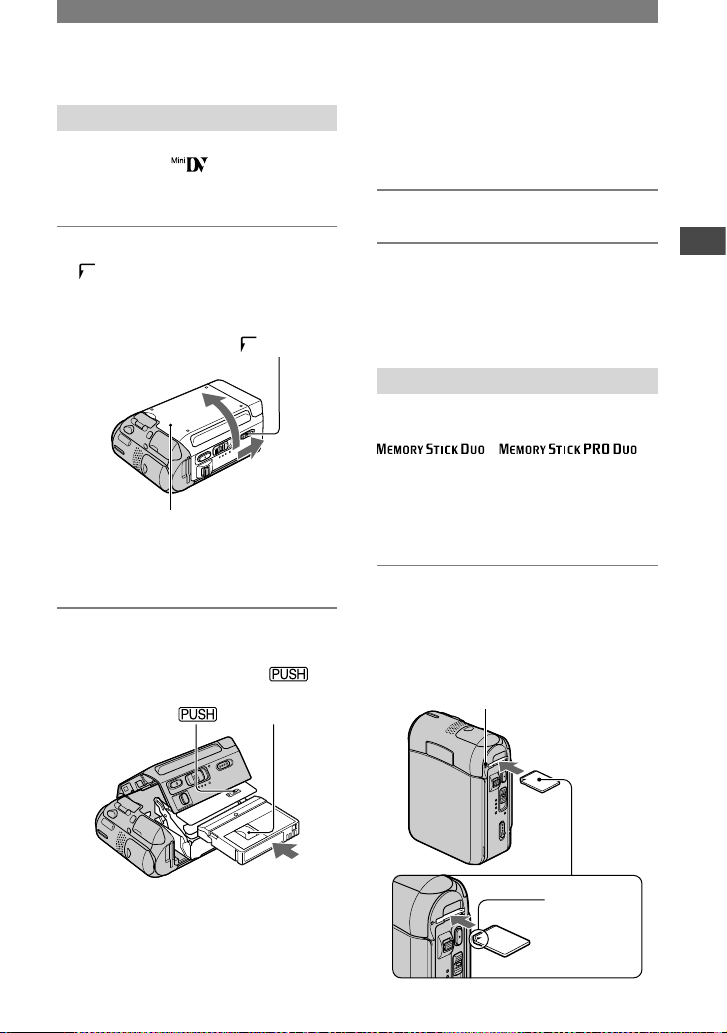
17
Έναρξη
Βήμα 7: Εισαγωγή κασέτας ή "Memory Stick Duo"
Κασέτα
Μπορείτε να χρησιμοποιήσετε μόνο
κασέτες mini DV (σ. 107).
• Ο χρόνος εγγραφής ποικίλλει ανάλογα με τη
ρύθμιση του [ΛΕΙΤ ΕΓΓΡΑ] (σ. 51).
1 Σύρετε και κρατήστε το μοχλό
OPEN/EJECT προς την
κατεύθυνση του βέλους και ανοίξτε
το κάλυμμα.
Μοχλός OPEN/EJECT
Κάλυμμα
Η θήκη κασέτας σηκώνεται αυτόματα
και ανοίγει.
2 Τοποθετήστε μια κασέτα με το
παραθυράκι στραμμένο προς τα
πάνω και κατόπιν πατήστε .
Παράθυρο
Σπρώξτε ελαφρά
το κέντρο του πίσω
μέρους της κασέτας.
Η θήκη κασέτας σύρεται αυτόματα
προς τα μέσα. Μην πιέζετε την κασέτα
στο εσωτερικό της θήκης. Ενδέχεται να
προκαλέσετε δυσλειτουργία.
3 Κλείστε το κάλυμμα.
Εξαγωγή της κασέτας
Επαναλάβετε τα βήματα που
ακολουθήσατε κατά την εισαγωγή της
κασέτας.
"Memory Stick Duo"
Μπορείτε να χρησιμοποιήσετε μόνο
"Memory Stick Duo" με ένδειξη
ή
(σ. 108).
• Ο χρόνος και η ώρα των εγγράψιμων εικόνων
ποικίλλει ανάλογα με την ποιότητα ή το
μέγεθος της εικόνας. Για λεπτομέρειες, βλέπε
σελίδα 45.
Τοποθετήστε το "Memory Stick Duo"
στην υποδοχή "Memory Stick Duo"
προς τη σωστή κατεύθυνση έως ότου
ασφαλίσει στη θέση του.
Λυχνία πρόσβασης
Με την
ένδειξη
στραμμένη
προς τα πάνω
Συνεχίζεται
Page 18
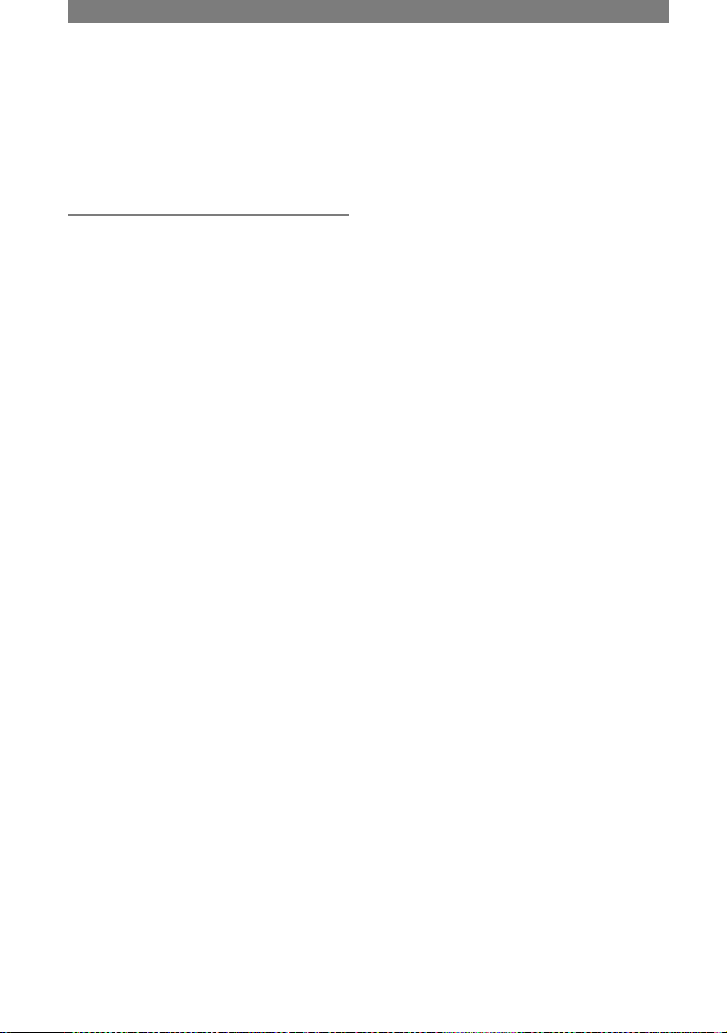
18
• Εάν πιέσετε το "Memory Stick Duo"
τοποθετώντας το στην υποδοχή προς τη
λάθος κατεύθυνση, το "Memory Stick Duo",
η υποδοχή του "Memory Stick Duo" ή τα
δεδομένα εικόνας ενδέχεται να υποστούν
βλάβη.
Εξαγωγή του "Memory Stick Duo"
Πιέστε ελαφρά το "Memory Stick Duo" μία
φορά.
• Όταν η λυχνία πρόσβασης είναι αναμμένη ή
αναβοσβήνει, η κάμερα διαβάζει/καταγράφει
δεδομένα. Μην ανακινήσετε ή χτυπήσετε την
κάμερα, διακόψετε την τροφοδοσία ρεύματος,
εξαγάγετε το "Memory Stick Duo" ή βγάλετε τη
μπαταρία. Διαφορετικά, μπορεί να αλλοιωθούν
τα δεδομένα εικόνας.
Βήμα 7: Εισαγωγή κασέτας ή "Memory Stick Duo" (Συνεχίζεται)
Page 19

19
Έναρξη
Page 20
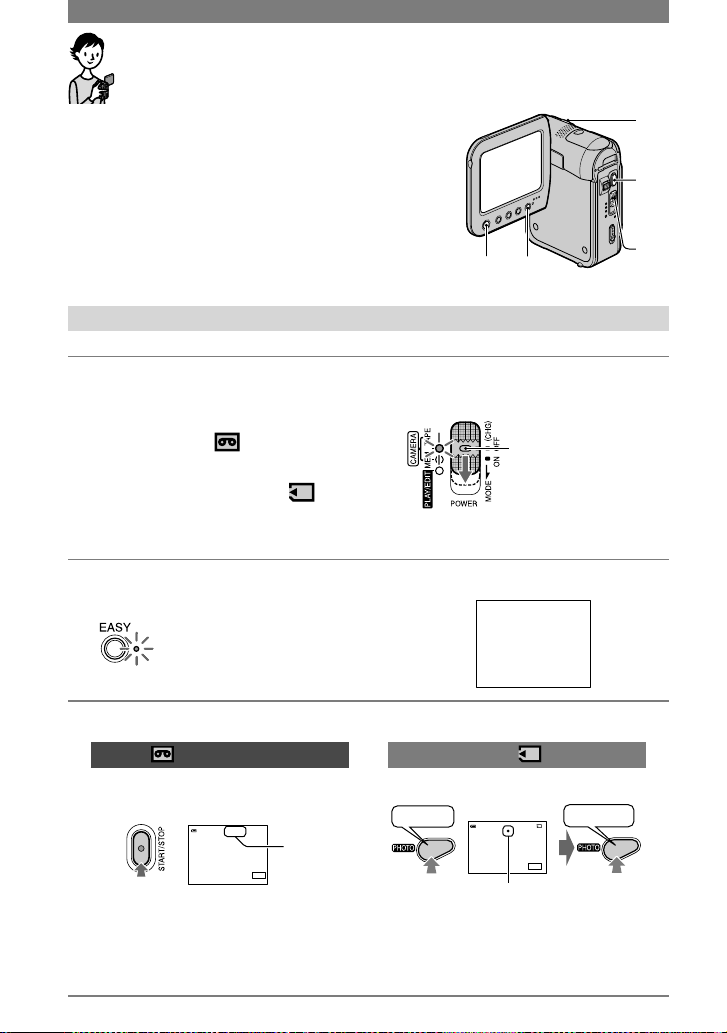
20
Εύκολη εγγραφή/αναπαραγωγή (Easy Handycam)
Με τη λειτουργία Easy Handycam, οι περισσότερες από τις
ρυθμίσεις της κάμερας ρυθμίζονται αυτόματα στη βέλτιστη επιλογή,
γεγονός που σας απαλλάσσει από λεπτομερείς προσαρμογές.
Καθώς μόνο βασικές λειτουργίες είναι διαθέσιμες και το μέγεθος
της γραμματοσειράς αυξάνεται για εύκολη προβολή στην οθόνη,
ακόμη και οι αρχάριοι χρήστες μπορούν να χρησιμοποιήσουν την
κάμερα χωρίς δυσκολία.
Διαβάστε τις διαδικασίες που περιγράφονται στα βήματα από 1 έως
7 (σ. 7 έως 17) πριν από τη λειτουργία.
D
E
C
A
B
Εύκολη εγγραφή
1 Σύρετε το διακόπτη POWER προς τη φορά του βέλους επαναλαμβανόμενα για
να ενεργοποιήσετε την αντίστοιχη λυχνία και να επιλέξετε ένα μέσο εγγραφής.
Εάν ο διακόπτης
POWER
έχει
ρυθμιστεί στη θέση
OFF, σύρετέ τον προς
τα κάτω πιέζοντας το
πράσινο κουμπί.
Εγγραφή ταινιών : Ανάψτε τη λυχνία
CAMERA-TAPE.
Εγγραφή ακίνητων εικόνων
: Ανάψτε τη
λυχνία CAMERA-MEM.
2 Πατήστε το πλήκτρο EASY
.
Ανάβει η μπλε λυχνία EASY.
3 Έναρξη εγγραφής.
Ταινίες
Πατήστε το πλήκτρο REC START/
STOP (ή ).
Ακίνητες εικόνες
Πατήστε το PHOTO .
MENU
60
30
MENU
60λεπ 0:00:00ΕΓΓΡΑΦ
A
Η ένδειξη () αλλάζει τη ρύθμιση
[ΑΝΑΜΟΝ] σε [ΕΓΓΡΑΦ].
Για να σταματήσετε την εγγραφή,
πατήστε πάλι (ή ).
Αναβοσβήνει Ανάβει
Πατήστε και κρατήστε
ελαφρά πατημένο για να
ρυθμίσετε την εστίαση.
Πατήστε
σταθερά για να
κάνετε εγγραφή.
Page 21
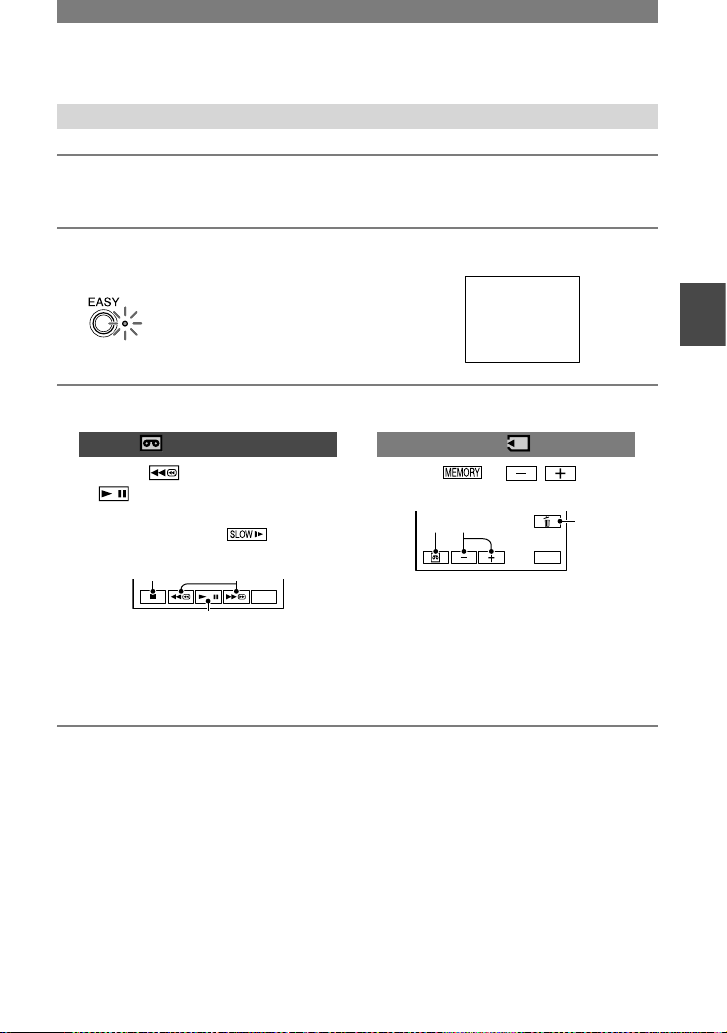
21
Εγγραφή/Αναπαραγωγή
Εύκολη αναπαραγωγή
1 Σύρετε το διακόπτη POWER προς τη φορά του βέλους επαναλαμβανόμενα για
να ενεργοποιήσετε τη λυχνία PLAY/EDIT.
2 Πατήστε το EASY .
Ανάβει η μπλε λυχνία EASY.
3 Έναρξη αναπαραγωγής.
Ταινίες
Πιέστε το , κατόπιν πιέστε
το για να ξεκινήσει η
αναπαραγωγή.
Η αργή αναπαραγωγή είναι
διαθέσιμη στο τηλεχειριστήριο.
MENU
A
B
CC
Διακοπή
Εναλλαγή μεταξύ αναπαραγωγής/
παύσης καθώς πατάτε το κουμπί
Επιστροφή/Γρήγορη προώθηση
Ακίνητες εικόνες
Πατήστε / για να
επιλέξετε μια εικόνα.
MENU
A B
C
Αναπαραγωγή κασέτας
Προηγούμενο/Επόμενο
Διαγραφή (σ. 64)
Για να ακυρώσετε τη λειτουργία Easy
Handycam
Πατήστε ξανά το EASY .
Η λυχνία EASY απενεργοποιείται και
όλες οι ρυθμίσεις επανέρχονται στην
προηγούμενη κατάσταση.
• Ο τρόπος εγγραφής για την κασέτα, καθώς και
η ποιότητα εικόνας για το "Memory Stick Duo"
επανέρχονται στις προεπιλεγμένες ρυθμίσεις.
• Ενέργειες που μπορείτε να κάνετε με τη
λειτουργία Easy Handycam
– Προσαρμογή ορισμένων ρυθμίσεων μενού
(σ.
38)
Εάν αγγίξετε το [MENU], θα εμφανιστούν
τα ρυθμιζόμενα στοιχεία. Τα στοιχεία
που δεν εμφανίζονται επανέρχονται στις
προεπιλεγμένες ρυθμίσεις.
– Ζουμ (κατά τη διάρκεια εγγραφής) (σ.
24)
– Ενεργοποίηση/απενεργοποίηση των
ενδείξεων της οθόνης (σ. 14)
– "Αναπαραγωγή της εικόνας σε TV" (σ.
34)
–
"Μετεγγραφή σε άλλες συσκευές εγγραφής" (σ. 58)
• Η ένδειξη [Μη αποδεκτό κατά τη λειτουργία
Easy Handycam] εμφανίζεται αν προσπαθήσετε
να χρησιμοποιήσετε λειτουργίες που δεν είναι
διαθέσιμες κατά τη διάρκεια της λειτουργίας
Easy Handycam.
Page 22
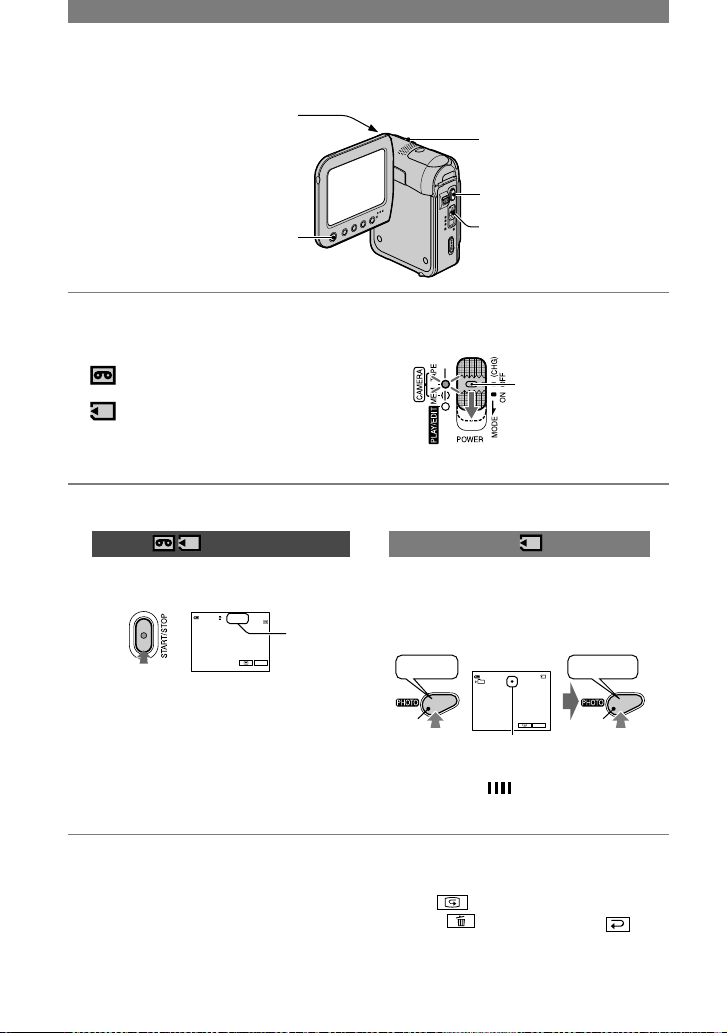
22
Εγγραφή
Κάλυμμα φακού
Ανοίγει σύμφωνα με τη ρύθμιση του
διακόπτη POWER.
PHOTO
REC START/STOP
Διακόπτης POWER
REC START/
STOP
1 Σύρετε επανειλημμένα το διακόπτη POWER προς τη φορά του βέλους για να
ανάψετε την αντίστοιχη λυχνία και να επιλέξετε το μέσο εγγραφής.
Εάν ο διακόπτης
POWER έχει
ρυθμιστεί στη θέση
OFF, σύρετε τον προς
τα κάτω ενώ πατάτε
το πράσινο κουμπί.
Για κασέτα, ανάψτε τη λυχνία CAMERATAPE.
Για "Memory Stick Duo", ανάψτε τη λυχνία
CAMERA-MEM.
2 Έναρξη εγγραφής.
Ταινίες
Πατήστε το REC START/STOP
(ή ).
60λεπ
60
λεπ
0:00:0 0
P-MENU
ΕΓΓΡΑΦ
A
Η ένδειξη () αλλάζει τη ρύθμιση
[ΑΝΑΜΟΝ] (μόνο κασέτα) σε
[ΕΓΓΡΑΦ].
• Ο ήχος μιας ταινίας (MPEG MOVIE EX)
που έχει εγγραφεί σε "Memory Stick Duo"
θα είναι μονοφωνικός.
Ακίνητες εικόνες
Πατήστε και κρατήστε ελαφρά
πατημένο το πλήκτρο PHOTO για να
ρυθμίσετε την εστίαση (), κατόπιν
πατήστε το πλήρως ().
60
30
FINE
101
P-MENU
A
B
Αναβοσβήνει Ανάβει
Ακούγεται ένας ήχος κλείστρου. Όταν
εξαφανιστεί το
, η εικόνα έχει
αποθηκευτεί.
Διακοπή εγγραφής ταινίας
Πιέστε ξανά το κουμπί REC START/STOP.
• Μπορείτε να εγγράψετε μια ακίνητη εικόνα σε
ένα "Memory Stick Duo" ενώ εγγράφετε ταινίες
σε κασέτα ή κατά τη λειτουργία αναμονής.
Για να ελέγξετε την πιο πρόσφατη εγγραφή
σε "Memory Stick Duo"
Πιέστε . Για να διαγράψετε την εικόνα,
πατήστε [ΝΑΙ]. Πατήστε για
να επανέλθετε στη λειτουργία αναμονής.
Page 23
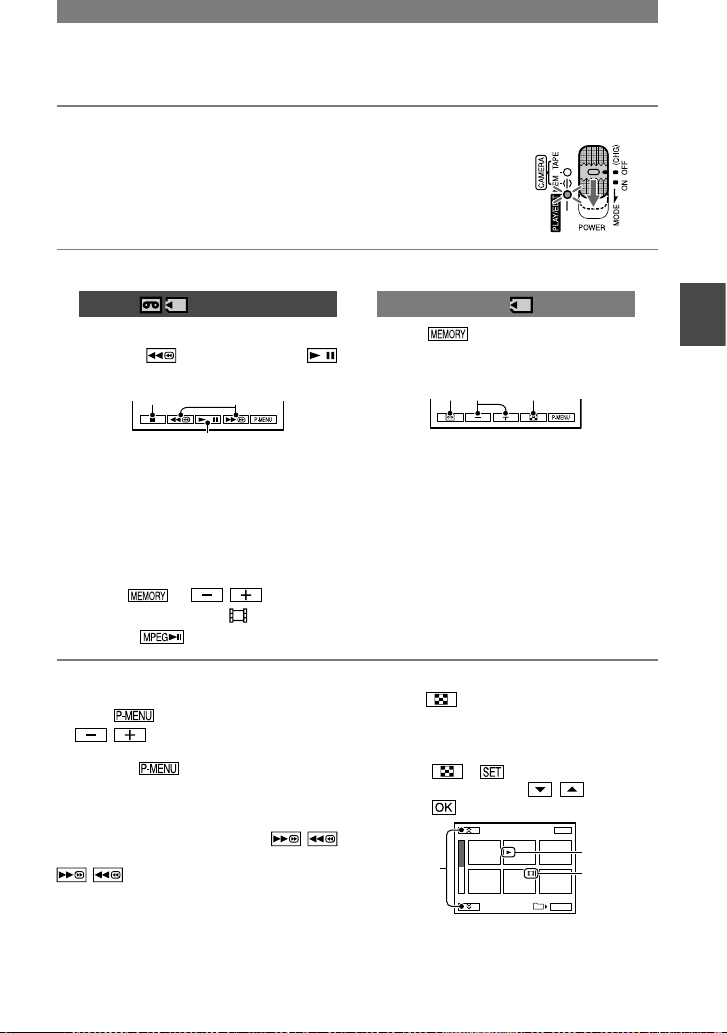
23
Εγγραφή/Αναπαραγωγή
Αναπαραγωγή
1 Σύρετε το διακόπτη POWER προς τη φορά του βέλους επαναλαμβανόμενα για να
ενεργοποιήσετε τη λυχνία PLAY/EDIT.
2 Έναρξη αναπαραγωγής.
Ταινίες
Σε κασέτα:
Πιέστε το , κατόπιν πιέστε το
για να ξεκινήσει η αναπαραγωγή.
A
B
C
Διακοπή
Εναλλαγή μεταξύ αναπαραγωγής/
παύσης καθώς πατάτε το κουμπί
Επιστροφή/Γρήγορη προώθηση
•
Η αναπαραγωγή διακόπτεται αυτόματα όταν
η παύση διαρκεί περισσότερο από 3 λεπτά.
Σε "Memory Stick Duo":
Πιέστε
/
για να
επιλέξετε μια εικόνα με , κατόπιν
πατήστε
.
Ακίνητες εικόνες
Πιέστε .
Αναπαράγεται η εικόνα που εγγράφηκε
τελευταία.
A
B
C
Αναπαραγωγή κασέτας
Προηγούμενο/Επόμενο
Εμφάνιση οθόνης ευρετηρίου
• Μπορείτε να διαγράψετε εικόνες που δε
χρειάζεστε από ένα "Memory Stick Duo"
(σ.
64).
Για να ρυθμίσετε την ένταση
Πατήστε
[ΕΝΤΑΣΗ ΗΧΟΥ], κατόπιν
το
/
για να ρυθμίσετε την ένταση.
• Εάν δεν μπορείτε να βρείτε την [ΕΝΤΑΣΗ
ΗΧΟΥ] στο , πατήστε [MENU].
Για να αναζητήσετε μια σκηνή κατά τη
διάρκεια της αναπαραγωγής
Πατήστε και κρατήστε πατημένο το
/
κατά την αναπαραγωγή (Αναζήτηση εικόνας) ή
/
κατά τη γρήγορη προώθηση ή την
επιστροφή της κασέτας (Γρήγορη σάρωση).
• Μπορείτε να αναπαράγετε σε διάφορους
τρόπους λειτουργίας ([Π. ΤΑΧ.ΑΝ.], σ. 50).
Για να εμφανίσετε εικόνες σε "Memory Stick
Duo" στην οθόνη ευρετηρίου
Πιέστε . Πιέστε την εικόνα που
θέλετε να εμφανίσετε στη λειτουργία
μεμονωμένης εμφάνισης.
Για να προβάλετε εικόνες σε άλλους φακέλους,
πατήστε
[ΦΑΚΕΛΟ ΑΝΑΠΑΡ],
επιλέξτε έναν φάκελο με
/
κι έπειτα
πατήστε (σ. 46).
ΤΕΛ
101
2/ 10
101– 000 2
SET
A
B
C
Προηγούμενες/Επόμενες 6 εικόνες
Η εικόνα εμφανίζεται πριν μεταφερθείτε
στην οθόνη ευρετηρίου.
Εικονίδιο ταινίας
Page 24
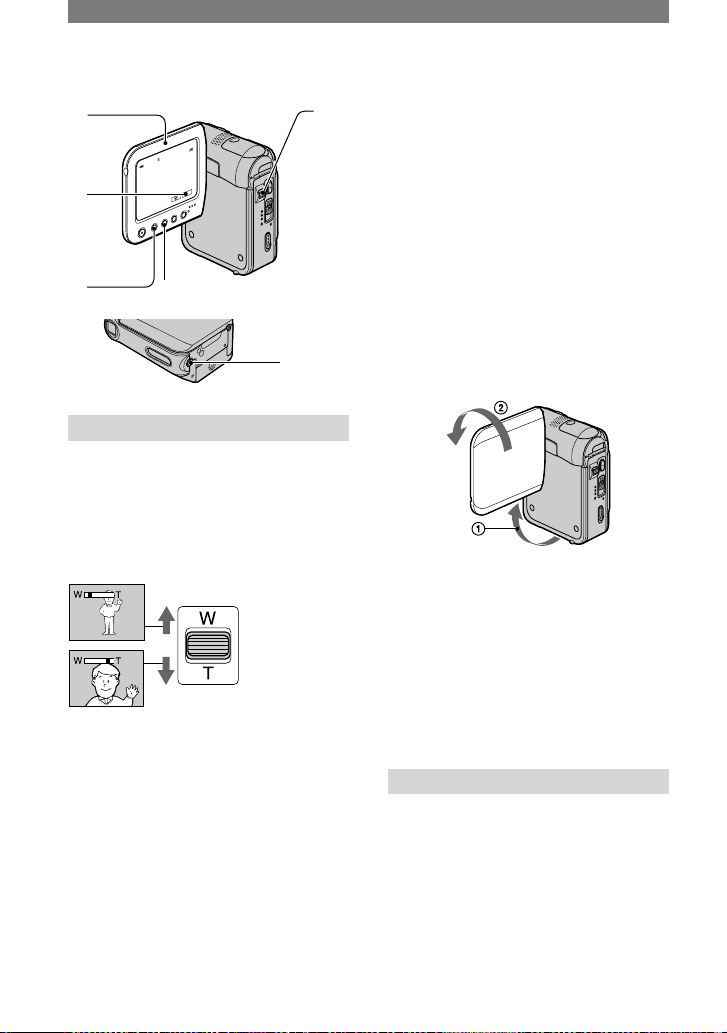
24
Λειτουργίες για εγγραφή/αναπαραγωγή, κλπ.
Ε
Γ
Γ
Ρ
Α
Φ
0
:
0
0
:
0
0
6
0
λ
ε
π
3
0
λ
ε
π
P
-
M
E
N
U
1
2
3 4
5
6
Εγγραφή
Χρήση του ζουμ ..........................................
Για αργό ζουμ, μετακινήστε το μοχλό
του ζουμ ελαφρά. Για ταχύτερο ζουμ,
μετακινήστε το μοχλό περισσότερο.
Ευρύτερο πεδίο λήψης: (Ευρυγώνιος)
Κοντινή προβολή: (Τηλεφακός
)
•
Η ελάχιστη απόσταση που απαιτείται μεταξύ της
βιντεοκάμερας και του αντικειμένου για να έχετε
έντονη εστίαση είναι περίπου 1 cm για τη λειτουργία
ευρυγώνιου και περίπου τα 80 cm για τον τηλεφακό.
•
Μπορείτε να επιλέξετε [ΨΗΦΙΑΚΟ ΖΟΥΜ] σε περίπτωση
που θέλετε να κάνετε ζουμ σε επίπεδο μεγαλύτερο από το
10πλάσιο του αρχικού μεγέθους (σ. 44).
Ρύθμιση της έκθεσης για φωτισμένα
αντικείμενα στο φόντο ..............................
Για να ρυθμίσετε την έκθεση για φωτισμένα
αντικείμενα στο φόντο, επιλέξτε BACK
LIGHT για να εμφανιστεί η ένδειξη .
Για να ακυρώσετε τη λειτουργία backlight,
επιλέξτε ξανά BACK LIGHT.
Ρύθμιση της εστίασης για ένα μη κεντρικό
αντικείμενο (ΕΣΤΙΑΣΗ ΣΠΟΤ) .....................
Βλέπε [ΕΣΤΙΑΣΗ ΣΠΟΤ] στη σελίδα 42.
Για να σταθεροποιήσετε την έκθεση για
το επιλεγμένο αντικείμενο (Ευέλικτο
φωτομετρητή σημείου) ..............................
Βλέπε [ΦΩΤΟΜΕΤ ΣΠΟΤ] στη σελίδα 41.
Για να εγγράψετε σε λειτουργία καθρέφτη
......................................................................
Ανοίξτε την οθόνη υγρών κρυστάλλων
σε γωνία 90 μοιρών προς την κάμερα (),
κατόπιν περιστρέψτε την κατά 270 μοίρες
προς την πλευρά του φακού ().
• Μία εικόνα καθρέφτης του αντικειμένου
εμφανίζεται στην οθόνη υγρών κρυστάλλων,
αλλά η εικόνα θα είναι φυσιολογική αφού
εγγραφεί.
Χρήση τριπόδου .........................................
Συνδέστε το τρίποδο (πρόσθετο: το μήκος
της βίδας πρέπει να είναι μικρότερο από 5,5
mm ) στην υποδοχή του τριπόδου με
μια βίδα για τρίποδο.
Αναπαραγωγή
Προβολή εικόνων με εφέ κίνησης (SLIDE
SHOW PLUS) ................................................
Τοποθετήστε το διακόπτη POWER στη
θέση PLAY/EDIT, κατόπιν πατήστε
το κουμπί SLIDE SHOW PLUS .
Εμφανίζεται το μήνυμα [Έναρξη SLIDE
SHOW PLUS] και αρχίζει αυτόματα η
αναπαραγωγή των εικόνων που βρίσκονται
στο "Memory Stick Duo".
Page 25
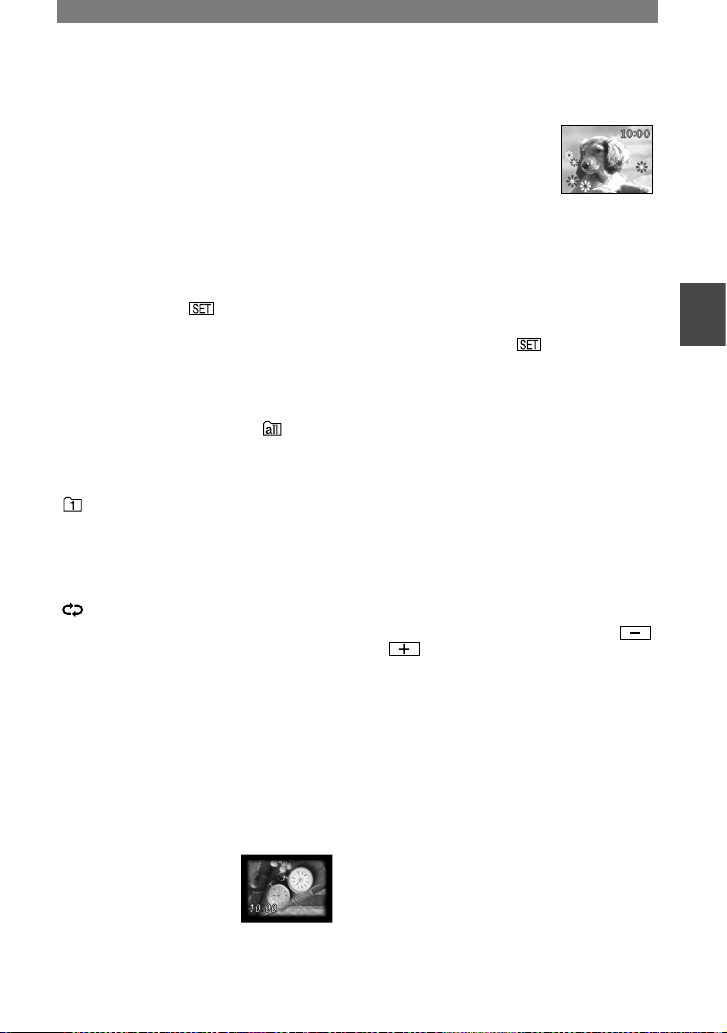
25
Εγγραφή/Αναπαραγωγή
Για να ακυρώσετε τη λειτουργία SLIDE
SHOW PLUS, πατήστε ξανά το κουμπί
SLIDE SHOW PLUS.
• Κλείστε την οθόνη υγρών κρυστάλλων με την
όψη της προς τα έξω (σ. 13).
• Μπορείτε να χρησιμοποιήσετε τη λειτουργία
SLIDE SHOW PLUS είτε η βιντεοκάμερα
βρίσκεται πάνω στο Handycam Station είτε όχι
(σ. 8).
Μπορείτε να ορίσετε τις ακόλουθες
ρυθμίσεις πατώντας κατά την
εκτέλεση του SLIDE SHOW PLUS.
(* προεπιλεγμένη ρύθμιση)
Πιέστε [OK] [ΤΕΛ] αφού ορίσετε τη
ρύθμιση.
ΦΑΚΕΛΟ ΑΝΑΠΑΡ
Εάν επιλέξετε [ΑΡΧΕΙΑ ΟΛΑ] ( )*,
αναπαραγάγονται όλα τα αρχεία στο
"Memory Stick Duo".
Εάν επιλέξετε [ΤΡΕΧΩΝ ΦΑΚΕΛ.]
( ), αναπαραγάγονται όλα τα αρχεία
του επιλεγμένου φακέλου στο [ΦΑΚΕΛΟ
ΑΝΑΠΑΡ] (σ. 46).
ΕΠΑΝΑΛΗΨΗ
Εάν επιλέξετε τη θέση [ΕΝΕΡΓΟΠΟΙΗΜ]
( )*, γίνεται επανάληψη του SLIDE
SHOW PLUS.
ΕΜΦΑΝ.ΡΟΛΟΓ.
Εάν επιλέξετε τη θέση
[ΕΝΕΡΓΟΠΟΙΗΜ]*, εμφανίζεται το ρολόι.
ΕΠΙΛΟΓ ΛΕΙΤ
AΠΛΗ*
Για προβολή εικόνων με κίνηση πάνωκάτω/αριστερά-δεξιά, ζουμ ή εφέ
υπερκάλυψης.
ΕΝΑΣ ΤΟΝΟΣ
Οι εικόνες εμφανίζονται
ασπρόμαυρες με εφέ
κίνησης από άκρη σε άκρη
ή υπερκάλυψης.
ΖΩΝΤΑΝΗ
Οι εικόνες εμφανίζονται με
διακοσμητικά λουλούδια
και εφέ ζουμ ή σάρωσης.
ΚΑΝΟΝ ΕΙΚ
Προβολή εικόνων χωρίς εφέ. Οι
πληροφορίες του αρχείου εξαφανίζονται εάν
πατήσετε το κουμπί DISP/BATT INFO.
• Το ρολόι δεν εμφανίζεται εάν δεν οριστεί η
ρύθμιση [ΡΥΘ ΡΟΛΟΓΙΟΥ] (σ. 16).
• Εάν δεν εμφανιστεί το , πιέστε την οθόνη
υγρών κρυστάλλων για να εμφανιστεί.
• Όταν χρησιμοποιείτε το SLIDE SHOW
PLUS για μεγάλο χρονικό διάστημα,
συνδέστε την κάμερα σε μία πρίζα του
τοίχου χρησιμοποιώντας το μετασχηματιστή
εναλλασσόμενου ρεύματος.
• Για την προστασία της οθόνης υγρών
κρυστάλλων, σας συνιστούμε:
– Τη χρήση πολλών αρχείων για τη λειτουργία
SLIDE SHOW PLUS.
– Την επιλογή της θέσης [ΕΝΕΡΓΟΠΟΙΗΜ]
για τη ρύθμιση [ΕΠΑΝΑΛΗΨΗ].
– Την τοποθέτηση του διακόπτη POWER στη
θέση OFF (CHG) όταν δεν γίνεται χρήση της
λειτουργίας SLIDE SHOW PLUS.
•
Μπορείτε να επιλέξετε την πρώτη εικόνα για τη
λειτουργία SLIDE SHOW PLUS πιέζοντας το /
πριν από την έναρξη του SLIDE SHOW PLUS.
Χρήση του ζουμ αναπαραγωγής ...............
Μπορείτε να μεγενθύνετε τις εικόνες από
1,1 έως 5 φορές το αρχικό τους μέγεθος.
Η μεγένθυνση μπορεί να ρυθμιστεί με τη
χρήση του μοχλού ζουμ .
Αναπαραγάγετε την εικόνα που θέλετε
να μεγενθύνετε.
Μεγενθύνετε την εικόνα με T
(Τηλεφακό).
Πιέστε την οθόνη στο σημείο που
θέλετε να μεγεθύνετε εντός του
εμφανιζόμενου πλαισίου.
Ρυθμίστε τη μεγένθυνση με W
(Ευρυγώνιος φακός)/T (Τηλεφακός).
Για να ακυρώσετε, πιέστε [ΤΕΛ].
Συνεχίζεται
Page 26
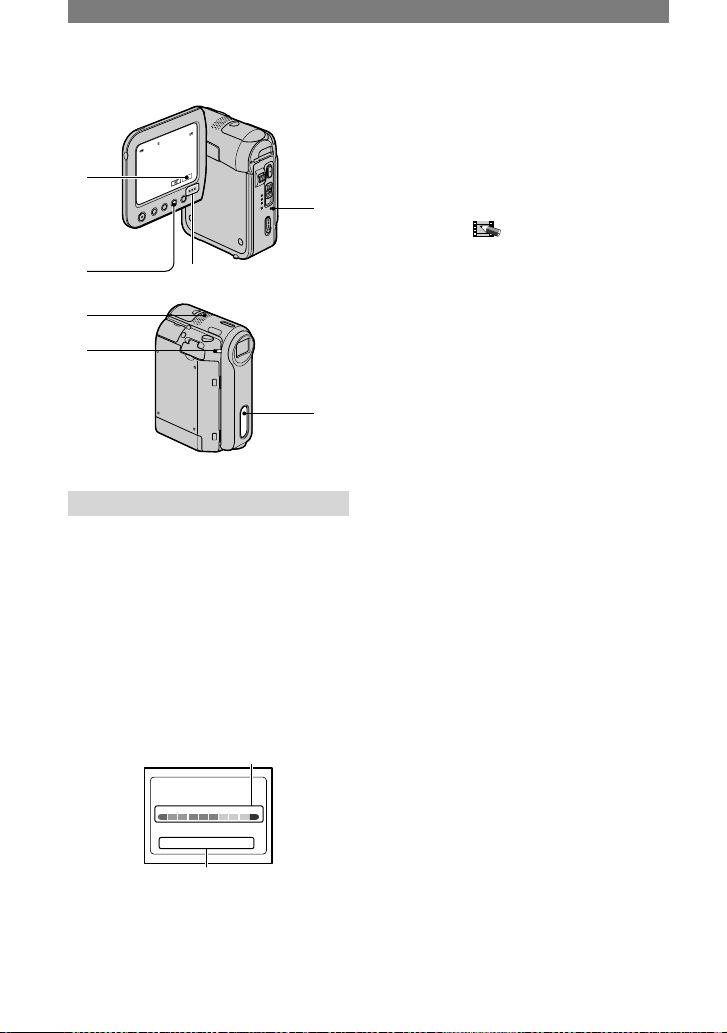
26
Ε
Γ
Γ
Ρ
Α
Φ
0
:
0
0
:
0
0
6
0
λ
ε
π
3
0
λ
ε
π
P
-
M
E
N
U
2
7 8
9
q;
qs
qa
Εγγραφή/Αναπαραγωγή
Για να ελέγξετε την υπολειπόμενη
ποσότητα της μπαταρίας – Πληροφορίες
μπαταρίας (Battery Info) ............................
Τοποθετήστε το διακόπτη POWER προς
τα επάνω στη θέση OFF (CHG) και πιέστε
το DISP/BATT INFO . Οι πληροφορίες
μπαταρίας εμφανίζονται για περίπου
7 δευτερόλεπτα. Κρατήστε πατημένο
το κουμπί για να τις προβάλετε για 20
δευτερόλεπτα περίπου.
85
BATTERYINFO
0% 50% 100%
Υπολειπόμενη ποσότητα μπαταρίας (περίπου)
Χωρητικότητα εγγραφής (περίπου)
Για να απενεργοποιήσετε τον ενδεικτικό
ήχο επιβεβαίωσης λειτουργίας .................
Βλέπε [ΕΝΔΕΙΚ. ΗΧΟΣ] (σ. 54) για να
ρυθμίσετε τον ενδεικτικό ήχο λειτουργίας.
Για να χρησιμοποιήσετε ειδικά εφέ ...........
Βλέπε μενού (ΕΦΑΡΜ.ΕΙΚΟΝ.)
(σ. 47).
Για να επαναφέρετε τις ρυθμίσεις .............
Πατήστε RESET για να επαναφέρετε
όλες τις ρυθμίσεις συμπεριλαμβανομένου
της ρύθμισης για την ημερομηνία και ώρα.
(Τα στοιχεία μενού που έχουν
προσαρμοστεί στο Προσωπικό μενού δεν
επαναφέρονται).
Ονόματα και λειτουργίες άλλων μερών
Ηχείο
Το ηχείο είναι το σημείο από το οποίο
εξάγεται ο ήχος.
• Για τη ρύθμιση της έντασης ήχου, ανατρέξτε
στη σελίδα 23.
Λυχνία REC
Η λυχνία REC ανάβει κόκκινη κατά τη
διάρκεια της εγγραφής (σ. 54).
Αισθητήρας τηλεχειρισμού
Στρίψτε το τηλεχειριστήριο (σ. 32) προς
τον αισθητήρα τηλεχειρισμού για να
λειτουργήσει η βιντεοκάμερα.
Εσωτερικό στερεοφωνικό μικρόφωνο
Όταν έχει συνδεθεί εξωτερικό
μικρόφωνο, η είσοδος ήχου από το
εξωτερικό μικρόφωνο προηγείται έναντι
των υπόλοιπων μικροφώνων.
Λειτουργίες για εγγραφή/αναπαραγωγή, κλπ. (Συνεχίζεται)
Page 27

27
Εγγραφή/Αναπαραγωγή
Page 28
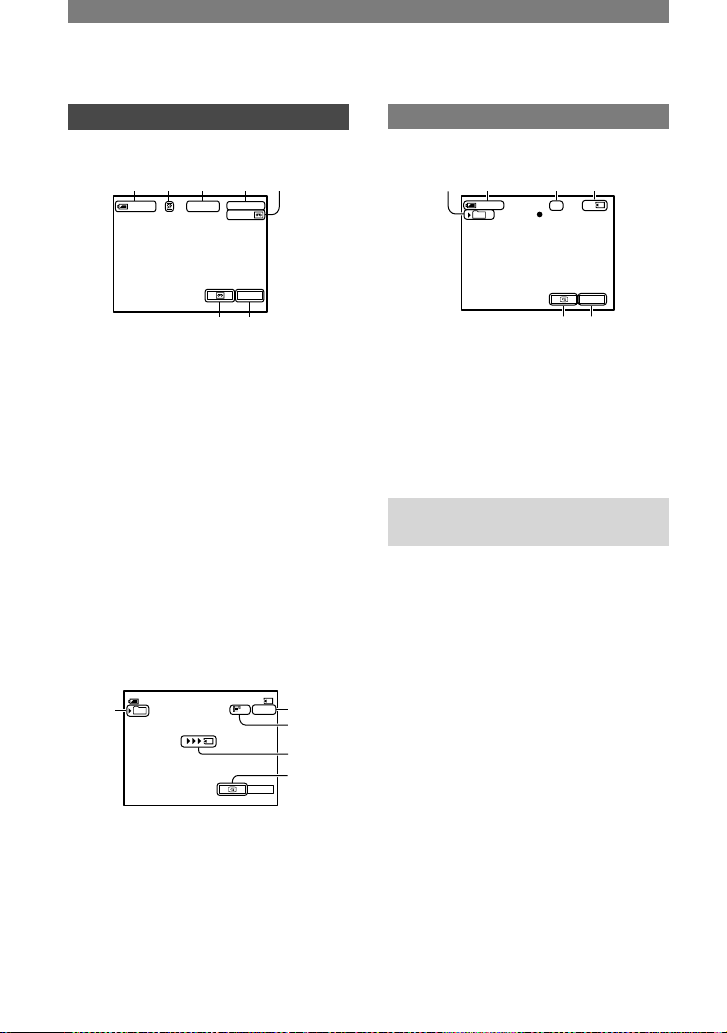
28
Ενδείξεις που εμφανίζονται κατά τη διάρκεια της εγγραφής/αναπαραγωγής
Εγγραφή ταινιών
Σε κασέτα
ΕΓΓΡΑΦ
60λεπ
60
λεπ
0:0 0:0 0
P-MENU
1 32 4
5
76
Υπολειπόμενος χρόνος μπαταρίας
(περίπου)
Λειτουργία εγγραφής ( ή )(51)
Κατάσταση εγγραφής ([ΑΝΑΜΟΝ]
(αναμονή) ή [ΕΓΓΡΑΦ] (εγγραφή))
Κωδικός ώρας (ώρα: λεπτό:
δευτερόλεπτο: καρέ)/Μετρητής ταινίας
(ώρα: λεπτό: δευτερόλεπτο)
Χωρητικότητα εγγραφής της ταινίας
(περίπου) (54)
Κουμπί διακόπτη εμφάνισης
λειτουργιών END SEARCH/EDIT
SEARCH/Rec review (31)
Κουμπί Προσωπικού μενού (36)
Σε "Memory Stick Duo"
ΕΓΓΡΑΦ
60λεπ
2λεπ
0:00:00
P-MENU
320
101
A
B
C
D
E
Φάκελος εγγραφής (46)
Χωρητικότητα εγγραφής (περίπου)
Μέγεθος ταινίας (45)
Ένδειξη έναρξης εγγραφής
(εμφανίζεται για 5 δευτερόλεπτα περίπου)
Κουμπί ανασκόπησης (22)
Εγγραφή ακίνητων εικόνων
30
P-MENU
60λεπ
FINE
101
8 1 9
0
qa
7
Φάκελος εγγραφής (46)
Ποιότητα ([FINE]) ή ([STD]) (45)
Ένδειξη "Memory Stick Duo" και ο
αριθμός των εικόνων που μπορούν να
καταγραφούν (περίπου)
Κουμπί ανασκόπησης (22)
Κωδικός δεδομένων κατά την
αναπαραγωγή
Τα δεδομένα ημερομηνίας/ώρας και
τα δεδομένα ρύθμισης κάμερας θα
καταγραφούν αυτόματα. Δεν εμφανίζονται
στην οθόνη κατά την εγγραφή αλλά
μπορείτε να τα ελέγξετε ως [ΚΩΔ
ΔΕΔΟΜΕΝ] κατά την αναπαραγωγή
(σ. 53).
Page 29
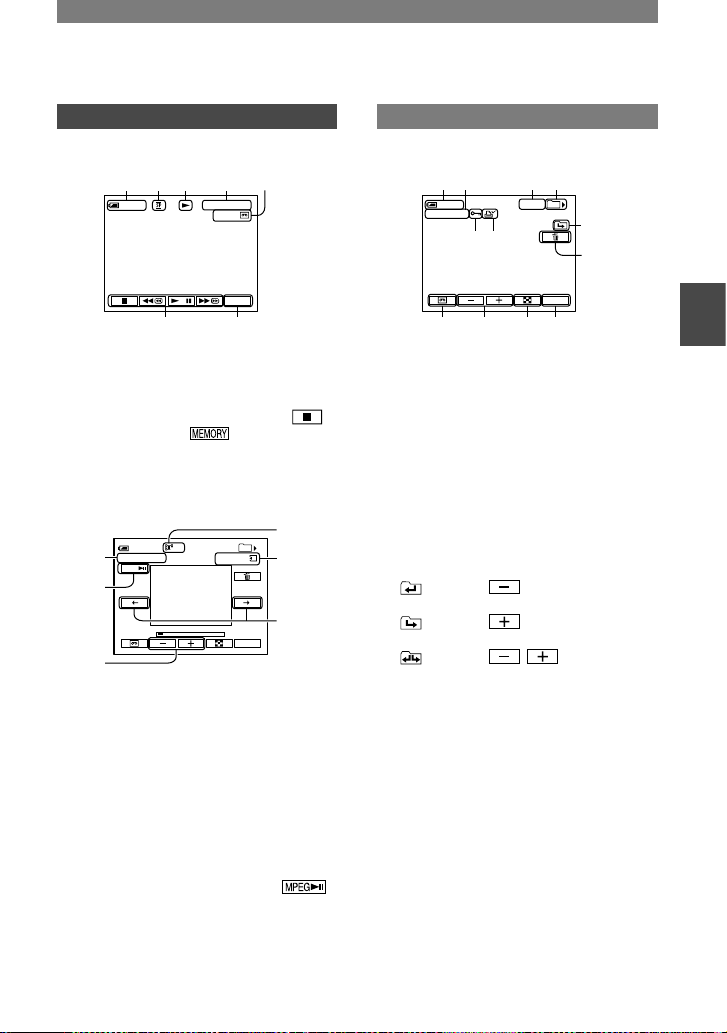
29
Εγγραφή/Αναπαραγωγή
Το ( ) είναι μια σελίδα αναφοράς.
Οι ενδείξεις κατά την εγγραφή δεν θα καταγραφούν.
Προβολή ταινιών
Σε κασέτα
60λεπ
60λεπ
0:0 0:0 0: 15
P-MENU
1qd2 4
5
7
qs
Ένδειξη μεταφοράς κασέτας
Κουμπιά λειτουργίας βίντεο (23)
Όταν έχει τοποθετηθεί στη βιντεοκάμερα
ένα "Memory Stick Duo", το πλήκτρο
(STOP) αλλάζει σε (αναπαραγωγή
με "Memory Stick Duo") εάν η ταινία δεν
χρησιμοποιείται για αναπαραγωγή.
Σε "Memory Stick Duo"
0:0 0:0 0
MOV0000 2
60λεπ
P-MENU
MPEG
101
2 / 10
320
A
B
C
D
F
E
Όνομα αρχείου δεδομένων
Κουμπί αναπαραγωγής/παύσης (23)
Κουμπί προηγούμενης/επόμενης εικόνας
(23)
Μέγεθος εικόνας (45)
Χρόνος αναπαραγωγής
Κουμπί προηγούμενης/επόμενης σκηνής
Ένα αρχείο ταινίας διαιρείται σε 60 σκηνές
το πολύ. Ο αριθμός διαιρούμενων σκηνών
εξαρτάται από το μήκος της ταινίας. Αφού
επιλέξετε μια σκηνή από την οποία θα
ξεκινήσει η αναπαραγωγή, πατήστε
για αναπαραγωγή.
Προβολή ακίνητων εικόνων
ΑΝΑΠ ΜΝΗΜ
60λεπ
P-MENU
101
10 / 10
101 –00 10
1
qg
qh
qj
qk
ql
7
ws
wd
waw;
qf
Όνομα αρχείου δεδομένων
Αριθμός εικόνας/Συνολικός αριθμός
εγγεγραμμένων εικόνων στον τρέχοντα
φάκελο αναπαραγωγής
Φάκελος αναπαραγωγής (46)
Εικονίδιο προηγούμενου/επόμενου
φακέλου
Οι ακόλουθες ενδείξεις εμφανίζονται όταν
εμφανίζεται η πρώτη ή η τελευταία εικόνα
του παρόντος φακέλου και όταν υπάρχουν
πολλαπλοί φάκελοι στο ίδιο "Memory Stick
Duo".
: Πιέστε το για να μετακινηθείτε
στον προηγούμενο φάκελο.
: Πιέστε το για να μετακινηθείτε
στον επόμενο φάκελο.
: Πιέστε το / για να
μετακινηθείτε είτε στον προηγούμενο
είτε στον επόμενο φάκελο.
Κουμπί διαγραφής εικόνας (64)
Κουμπί επιλογής αναπαραγωγής
κασέτας (23)
Κουμπί προηγούμενης/επόμενης
εικόνας (23)
Κουμπί εμφάνισης οθόνης ευρετηρίου
(23)
Μαρκάρισμα προστασίας εικόνας (65)
Μαρκάρισμα εκτύπωσης (65)
Συνεχίζεται
Page 30
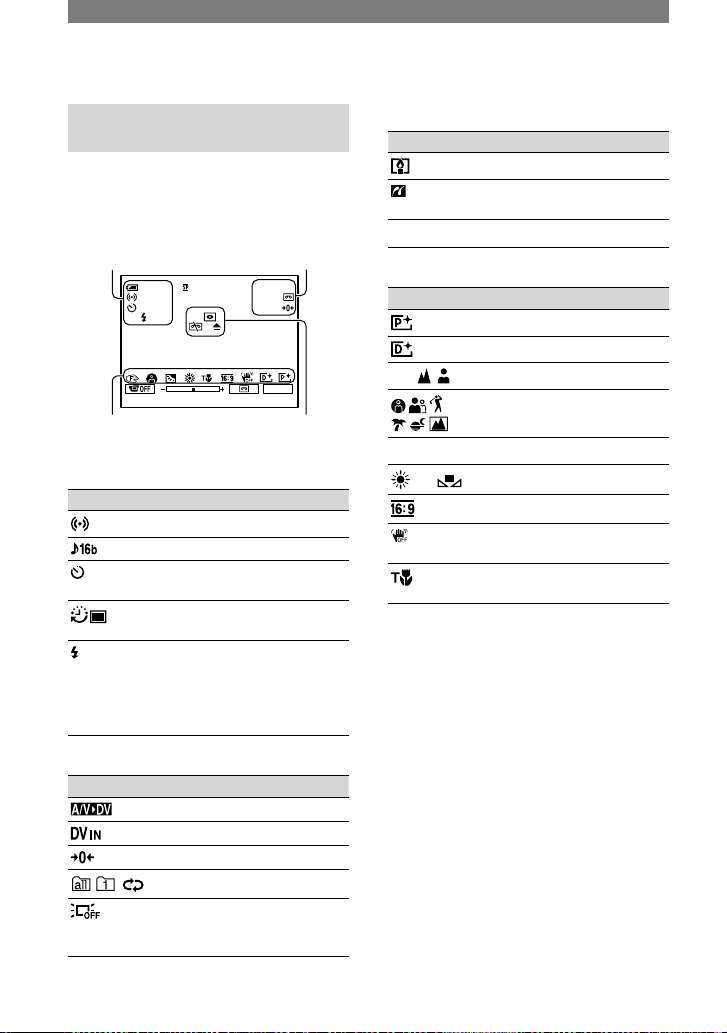
30
Ενδείξεις πραγματοποίησης
αλλαγών
Μπορείτε να επιλέξετε το [ΟΔΗΓ. ΟΘΟΝ.]
(σ. 14) για να ελέγξετε τη λειτουργία κάθε
ένδειξης που εμφανίζεται στην οθόνη
υγρών κρυστάλλων.
Επάνω αριστερά Επάνω δεξιά
ΑΝΑΜ�Ν
60λεπ
0:0 0: 00
60λεπ
P-MENU
Κάτω Κέντρο
Επάνω αριστερά
Ένδειξη Σημασία
ΕΞ.ΜΙΚΡ.SUR. (52)
ΛΕΙΤ. ΗΧΟΥ (51)
Εγγραφή με
χρονοδιακόπτη (43)
Εγγραφή φωτογραφιών
ανά διαστήματα (49)
Αυτή η ένδειξη
εμφανίζεται όταν
χρησιμοποιείτε το
φωτισμό φλας βίντεο
(προαιρετικός). (43)
Επάνω δεξιά
Ένδειξη Σημασία
A/VΕΞΟΔ. DV (53)
Είσοδος DV (59)
Μηδενισμός μνήμης (32)
SLIDE SHOW PLUS (24)
Απενεργοποίηση
εσωτερικού φωτισμού
LCD (13)
Κέντρο
Ένδειξη Σημασία
Color Slow Shutter (43)
Ένδειξη σύνδεσης
PictBridge (66)
Προειδοποίηση (101)
Κάτω
Ένδειξη Σημασία
Εφέ εικόνας (48)
Ψηφιακά εφέ (47)
Χειροκίνητη εστίαση (42)
ΑΥΤ. ΕΚΘΕΣΗ (40)
Φωτισμός οθόνης (24)
Ισορροπία λευκού (41)
ΕΠΙΛ.ΕΥΡ.ΟΘ. (44)
Απενεργοποίηση
SteadyShot (44)
Λειτουργία Tele macro
(42)
Το ( ) είναι μια σελίδα αναφοράς.
Ενδείξεις που εμφανίζονται κατά τη
διάρκεια της εγγραφής/αναπαραγωγής
(Συνεχίζεται)
Page 31

31
Εγγραφή/Αναπαραγωγή
Αναζήτηση σημείου εκκίνησης
Βεβαιωθείτε ότι η λυχνία CAMERA-TAPE
είναι αναμμένη.
Αναζήτηση για την τελευταία σκηνή της πιο πρόσφατης εγγραφής (END SEARCH)
Η λειτουργία [ΑΝΑΖ ΤΕΛΟΥΣ] θα
ενεργοποιηθεί μόλις αφαιρέσετε την
κασέτα μετά την εγγραφή στην ταινία.
Πιέστε
.
0:0 0:0 0160
Πατήστε εδώ για
να ακυρώσετε τη
λειτουργία.
Η τελευταία σκηνή της πιο πρόσφατης
εγγραφής αναπαράγεται για περίπου 5
δευτερόλεπτα και η κάμερα μεταβαίνει
στη λειτουργία αναμονής, στο σημείο
που είχε τελειώσει η τελευταία
εγγραφή.
• Η λειτουργία [ΑΝΑΖ ΤΕΛΟΥΣ] δεν θα
ενεργοποιηθεί σωστά εάν υπάρξει κάποιο
κενό τμήμα ανάμεσα στα καταγεγραμμένα
τμήματα της ταινίας.
• Μπορείτε επίσης να επιλέξετε [ΑΝΑΖ
ΤΕΛΟΥΣ] από το μενού. Όταν ανάψει
η λυχνία PLAY/EDIT, επιλέξτε τη
συντόμευση [ΑΝΑΖ ΤΕΛΟΥΣ] στο
Προσωπικό μενού (σ. 36).
Χειροκίνητη αναζήτηση (EDIT SEARCH)
Μπορείτε να αναζητήσετε το σημείο
έναρξης της επόμενης εγγραφής ενώ
προβάλετε τις εικόνες στην οθόνη. Ο ήχος
δεν αναπαράγεται κατά την αναζήτηση.
1 Πιέστε
.
0:0 0:0 060
2 Πατήστε και κρατήστε πατημένο
(για να μετακινηθείτε προς
τα πίσω)/ (για να μετακινηθείτε
προς τα εμπρός) και αφήστε το στο
σημείο που θέλετε να ξεκινήσει η
εγγραφή.
Ανασκόπηση των πιο πρόσφατα καταγεγραμμένων σκηνών (Rec review)
Μπορείτε να προβάλετε δύο περίπου
δευτερόλεπτα της τελευταίας σκηνής που
καταγράφηκε πριν σταματήσετε την ταινία.
Πιέστε το
.
0:0 0:0 060
Αναπαράγονται τα τελευταία δύο
δευτερόλεπτα (περίπου) της πιο πρόσφατα
καταγεγραμμένης σκηνής. Κατόπιν,
η κάμερα ρυθμίζεται στη λειτουργία
αναμονής.
Page 32

32
Τηλεχειριστήριο
Απομακρύνετε το μονωτικό φύλλο πριν
από τη χρήση του τηλεχειριστηρίου.
Μονωτικό φύλλο
6
1
q;
2
3
4
5
7
8
9
PHOTO (σ. 22)
Όταν πατήσετε αυτό το κουμπί, η εικόνα που
εμφανίζεται στην οθόνη, θα καταγραφεί ως
ακίνητη εικόνα.
SEARCH M. (σ. 31)
Κουμπιά ελέγχου εικόνας (Επιστροφή,
Αναπαραγωγή, Γρήγορη προώθηση,
Παύση, Διακοπή, Αργή) (σ. 23)
ZERO SET MEMORY
Πομπός
REC START/STOP (σ. 22)
Ζουμ (σ. 24)
DISPLAY (σ. 14)
Κουμπιά ελέγχου μνήμης (Ευρετήριο,
–/+, αναπαραγωγή μνήμης) (σ. 23)
• Στρέψτε το τηλεχειριστήριο προς τον
αισθητήρα τηλεχειρισμού για να θέσετε σε
λειτουργία τη βιντεοκάμερα (σ. 26).
• Για να αλλάξετε τη μπαταρία, ανατρέξτε στη
σελίδα 116.
Ταχεία αναζήτηση επιθυμητής εικόνας (Λειτουργία μηδενισμού μνήμης)
1 Κατά την αναπαραγωγή, πατήστε το
κουμπί ZERO SET MEMORY στο
σημείο που θέλετε να εντοπίσετε
στη συνέχεια.
Ο μετρητής ταινίας επανέρχεται στο
"0:00:00" και το εμφανίζεται στην
οθόνη.
0:0 0:0 060λεπ
P-MENU
Εάν ο μετρητής ταινίας δεν εμφανίζεται,
πατήστε το πλήκτρο DISPLAY .
2 Πατήστε το πλήκτρο STOP
όταν θέλετε να διακόψετε την
αναπαραγωγή.
3 Πατήστε το πλήκτρο REW
.
Η ταινία σταματά αυτόματα όταν ο
μετρητής ταινίας φτάσει στο "0:00:00".
4 Πατήστε το πλήκτρο PLAY
.
Η αναπαραγωγή ξεκινάει από το σημείο
"0:00:00" που έχει καθοριστεί στο
μετρητή ταινίας.
Page 33

33
Εγγραφή/Αναπαραγωγή
• Ενδέχεται να υπάρξει ασυμφωνία μερικών
δευτερολέπτων μεταξύ του κωδικού ώρας και
του μετρητή ταινίας.
• Η λειτουργία μηδενισμού μνήμης (zero
set memory) δεν λειτουργεί σωστά εάν
υπάρχει κάποιο κενό τμήμα ανάμεσα στα
καταγεγραμμένα τμήματα της ταινίας.
Για να ακυρώσετε τη λειτουργία
Πατήστε το κουμπί ZERO SET MEMORY
ξανά.
Αναζήτηση σκηνής ανά ημερομηνία εγγραφής (Αναζήτηση ημερομηνίας)
Μπορείτε να εντοπίσετε το σημείο στο
οποίο αλλάζει η ημερομηνία εγγραφής.
1 Σύρετε το διακόπτη POWER προς τα
κάτω για να ανάψει η λυχνία PLAY/
EDIT.
2 Πατήστε το κουμπί SEARCH M.
.
3 Πατήστε (προηγούμενο)/
(επόμενο)
για να επιλέξετε
μια ημερομηνία εγγραφής.
P.MENU
30
-01
60 0:0 0:0 0:0 0
Για να ακυρώσετε τη λειτουργία
Πατήστε το κουμπί STOP .
• Η λειτουργία αναζήτησης ημερομηνίας δεν θα
λειτουργήσει σωστά εάν υπάρχει κάποιο κενό
τμήμα ανάμεσα στα καταγεγραμμένα τμήματα
της ταινίας.
Page 34

34
Αναπαραγωγή της εικόνας σε TV
Συνδέστε την κάμερα στην πρίζα του τοίχου χρησιμοποιώντας το μετασχηματιστή
εναλλασσόμενου ρεύματος που παρέχεται για αυτή τη λειτουργία (σ. 8). Ανατρέξτε επίσης
στις οδηγίες χρήσης που παρέχονται μαζί με τις συσκευές που πρόκειται να συνδέσετε.
2
1
Υποδοχή A/V ή A/V OUT
(Κίτρινο)
(Άσπρο) (Κόκκινο)
ΕΙΣΟΔΟΣ
Βίντεο ή TV
: Ροή σήματος
Καλώδιο σύνδεσης A/V (παρέχεται)
Σύνδεση στον ακροδέκτη εισόδου της άλλης
συσκευής.
Καλώδιο σύνδεσης A/V με S VIDEO
(πρόσθετο)
Κατά την σύνδεση σε άλλη συσκευή μέσω
ακροδέκτη S VIDEO και με χρήση καλωδίου
σύνδεσης A/V με καλώδιο S VIDEO
(πρόσθετο), παράγονται εικόνες πιο πιστές
απ’ ό,τι κατά τη σύνδεση με την παρεχόμενη
σύνδεση καλωδίου A/V.
Συνδέστε το άσπρο και κόκκινο βύσμα
(αριστερός/δεξιός ήχος) και το βύσμα S
VIDEO (κανάλι S VIDEO) ενός καλωδίου
σύνδεσης A/V (πρόσθετο). Σε αυτήν την
περίπτωση το κίτρινο βύσμα (βασική εικόνα)
δεν είναι απαραίτητο. Μόνο η σύνδεση S
VIDEO δεν εξάγει ήχο.
Όταν η τηλεόρασή σας είναι συνδεδεμένη
σε βίντεο
Συνδέστε τη βιντεοκάμερα στην είσοδο
LINE IN του βίντεο. Τοποθετήστε τον
επιλογέα εισόδου του βίντεο στη θέση
LINE.
Όταν η τηλεόρασή σας είναι μονοφωνική
(Όταν η τηλεόραση έχει μόνο μία υποδοχή
εισόδου ήχου)
Συνδέστε το κίτρινο βύσμα του καλωδίου
σύνδεσης A/V στον ακροδέκτη εισόδου
εικόνας (video) και το άσπρο (αριστερό
κανάλι) ή το κόκκινο (δεξιό κανάλι) βύσμα
στον ακροδέκτη εισόδου ήχου (audio) της
τηλεόρασης ή του βίντεο.
• Κατά τη σύνδεση του καλωδίου A/V στην
υποδοχή A/V (DCR-PC55E)/ A/V OUT (DCRPC53E) της κάμερας, αφαιρέστε την κάμερα
από το Handycam Station.
• Μπορείτε να εμφανίσετε τον κωδικό ώρας
στην οθόνη της τηλεόρασης ρυθμίζοντας την
επιλογή [ΕΞΟΔ.ΕΙΚΟΝΑΣ] στο [V-OUT/LCD]
(σ. 54).
Page 35

35
Εγγραφή/Αναπαραγωγή
Εάν η τηλεόραση ή το βίντεό σας
διαθέτει μετασχηματιστή 21 ακίδων
(EUROCONNECTOR)
Χρησιμοποιήστε το μετασχηματιστή
21 ακίδων που παρέχεται μαζί με την
κάμερα (μόνο για τα μοντέλα με το σήμα
εκτυπωμένο στις κάτω επιφάνειές
τους). Αυτός ο μετασχηματιστής είναι
σχεδιασμένος μόνο για χρήση εξόδου.
TV/ΒΙΝΤΕΟ
Page 36

36
Χρήση των στοιχείων μενού
Ακολουθήστε τις παρακάτω οδηγίες για να χρησιμοποιήσετε τα στοιχεία μενού που
παρατίθενται παρακάτω.
1 Σύρετε το διακόπτη POWER προς τα κάτω για να ανάψει η αντίστοιχη λυχνία.
Λυχνία [CAMERA-TAPE]: ρυθμίσεις σε κασέτα
Λυχνία [CAMERA-MEM]: ρυθμίσεις σε "Memory Stick Duo"
Λυχνία [PLAY/EDIT]: ρυθμίσεις για προβολή/επεξεργασία
2 Πατήστε την οθόνη υγρών κρυστάλλων για να επιλέξετε το στοιχείο μενού.
Τα μη διαθέσιμα στοιχεία είναι σκιασμένα.
Για να χρησιμοποιήσετε τις συντομεύσεις του προσωπικού μενού
Στο Προσωπικό μενού, προστίθενται συντομεύσεις για στοιχεία του μενού που χρησιμοποιείτε
συχνότερα.
• Μπορείτε να προσαρμόσετε το Προσωπικό μενού όπως επιθυμείτε (σ. 55).
Πατήστε .
1/3
0:00 :00 :0060
MENU
Πιέστε το στοιχείο που θέλετε.
Εάν το στοιχείο που θέλετε δεν εμφανίζεται στην οθόνη, πατήστε / έως ότου
εμφανιστεί το στοιχείο.
Επιλέξτε την επιθυμητή ρύθμιση κι έπειτα πατήστε το .
Για να χρησιμοποιήσετε τα στοιχεία μενού
Μπορείτε να προσαρμόσετε στοιχεία μενού που δεν έχουν προστεθεί στο Προσωπικό μενού.
ΡΥΘ. ΜΝΗΜΗΣ
ΑΚΙΝ. ΕΙΚ�ΝΑ
ΡΥΘ Κ.ΕΙΚ�Ν.
ΙΑΓΡ �Λ Ν
Ω
∆
60
λεπ
0:00 :00: 00
OK
60
0:00 :00 :00
OK
SP
60
0:00 :00: 00
60
0:00 :00: 00
OK
Πιέστε [MENU].
Εμφανίζεται η οθόνη με το ευρετήριο των μενού.
Επιλέξτε το μενού που θέλετε.
Πιέστε / για να επιλέξετε το στοιχείο και κατόπιν πιέστε . (Η διαδικασία στο
βήμα είναι η ίδια, όπως η διαδικασία του βήματος .)
Page 37

37
Χρήση του μενού
Επιλέξτε το στοιχείο που θέλετε.
• Μπορείτε επίσης να πιέσετε κατευθείαν το στοιχείο για να το επιλέξετε.
Προσαρμόστε το στοιχείο.
Αφού επιλέξετε τις ρυθμίσεις που θέλετε, πατήστε (κλείσιμο) για να κρύψετε την
οθόνη του μενού.
Εάν αποφασίσετε να μην αλλάξετε τη ρύθμιση, πιέστε για να επαναφέρετε την
προηγούμενη οθόνη.
Page 38

38
Στοιχεία μενού
Θέση διακόπτη λυχνίας: TAPE MEM PLAY/EDIT
Μενού ΡΥΘ. ΚΑΜΕΡΑΣ (σ. 40)
ΑΥΤ.ΕΚΘΕΣΗ
×
ΦΩΤΟΜΕΤ ΣΠΟΤ
×
ΕΚΘΕΣΗ
×
ΙΣΟΡΡ ΛΕΥΚΟΥ
×
ΑΥΤ ΚΛΕΙΣΤΡΟ
×
×
ΕΣΤΙΑΣΗ ΣΠΟΤ
×
ΕΣΤΙΑΣΗ
×
TELE MACRO
×
ΡΥΘΜΙΣΗ ΦΛΑΣ
×
COLOR SLOW S
×
×
ΧΡΟΝΟΔΙΑΚΟΠΤ
*
×
ΨΗΦΙΑΚΟ ΖΟΥΜ
×
×
ΕΠΙΛ.ΕΥΡ.ΟΘ.
×
×
STEADYSHOT
×
×
Μενού ΡΥΘ. ΜΝΗΜΗΣ (σ. 45)
ΑΚΙΝ. ΕΙΚΟΝΑ
×
ΡΥΘ Κ.ΕΙΚΟΝ.
×
ΔΙΑΓΡ ΟΛΩΝ*
×
×
ΦΟΡΜΑ
×
ΑΡΙΘ ΑΡΧΕΙΟΥ
×
ΝΕΟΣ ΦΑΚΕΛΟΣ
×
ΦΑΚΕΛ ΕΓΓΡΑΦ
×
ΦΑΚΕΛΟΣ ΑΝΑΠ
×
×
Μενού ΕΦΑΡΜ.ΕΙΚΟΝ. (σ. 47)
FADER
×
×
ΨΗΦΙΑΚΑ ΕΦΕ
×
ΕΦΕ ΕΙΚΟΝΑΣ
×
ΔΙΑΚ ΕΓΓ ΑΚ
×
×
ΛΕΙΤΟΥΡ ΕΠΙΔ
×
×
ΕΚΤΥΠ.ΦΩΤ.
×
×
Page 39

39
Χρήση του μενού
Τα διαθέσιμα στοιχεία μενού () ποικίλλουν ανάλογα με τη θέση του διακόπτη λυχνίας.
*Αυτές οι λειτουργίες είναι διαθέσιμες κατά τη λειτουργία Easy Handycam.
Θέση διακόπτη λυχνίας: TAPE MEM PLAY/EDIT
Μενού ΜΟΝΤΑΖ&ΑΝΑΠ. (σ. 50)
Π. ΤΑΧ.ΑΝ.
×
×
ΕΛΕΓΧ ΕΓΓΡ
×
×
ΠΡΟΣΘ.ΗΧΟΥ
×
×
ΕΓΓΡ.ΤΑΙΝ.
×
×
ΕΓΓΡΑΦΗ DVD
×
×
EΓΓPAΦH VCD
×
×
ΑΝΑΖ ΤΕΛΟΥΣ
×
μενού ΚΑΝΟΝ.ΡΥΘΜ. (σ. 51)
ΛEIT EΓΓPA
×
ΛΕΙΤ. ΗΧΟΥ
×
ΕΝΤΑΣΗ ΗΧΟΥ*
×
×
ΠΟΛΥΦΩΝΙΚΗ
×
×
ΜΙΞΗ ΗΧΟΥ
×
×
ΕΞ.ΜΙΚΡ.SUR.
×
×
ΡΥΘΜΙΣΗ LCD
A/V ΕΞΟΔ. DV (DCR-PC55E)
×
×
ΕΙΣΑΓ.ΕΙΚΟΝΑ (DCR-PC55E)
×
×
USB-CAMERA
×
×
USB-PLY/EDT
×
×
ΟΔΗΓ.ΟΘΟΝ.*
ΚΩΔ ΔΕΔΟΜΕΝ*
×
×
ΠΑΡΑΜΟΝΗ
×
ΑΠΟΜ.ΕΛΕΓΧΟΣ
ΛΥΧΝ ΕΓΓΡΑΦ
×
ΕΝΔΕΙΚ. ΗΧΟΣ*
ΕΞΟΔ.ΕΙΚΟΝΑΣ
ΚΥΛΙΣΗ MENU
AYT.KΛEIΣIMO
ΜΙΚΡΟΡΥΘΜΙΣΗ
×
×
Μενού ΩΡΑ/LANGU. (σ. 55)
ΡΥΘ ΡΟΛΟΓΙΟΥ*
ΩΡΑ ΠΑΓΚ ΒΑΣ
LANGUAGE
Page 40

40
Μενού ΡΥΘ.ΚΑΜΕΡΑΣ
Ρυθμίσεις για την προσαρμογή της
βιντεοκάμερας στις συνθήκες εγγραφής
(ΕΚΘΕΣΗ/ΙΣOΡΡ ΛΕΥΚOΥ/STEADYSHOT κ.λπ.)
Οι προεπιλεγμένες ρυθμίσεις
επισημαίνονται με .
Οι ενδείξεις στην παρένθεση εμφανίζονται
όταν τα στοιχεία είναι επιλεγμένα.
Ανατρέξτε στη σελίδα 36 για
λεπτομέρειες σχετικά με την επιλογή
των στοιχείων μενού.
ΑΥΤ. ΕΚΘΕΣΗ
Μπορείτε να εγγράψετε εικόνες
αποτελεσματικά σε διάφορες συνθήκες με
τη λειτουργία ΑΥΤ. ΕΚΘΕΣΗ.
ΑΥΤΟΜΑΤΗ
Επιλέξτε αυτή τη ρύθμιση για να
εγγράψετε αποτελεσματικά τις εικόνες
χωρίς τη λειτουργία [ΑΥΤ. ΕΚΘΕΣΗ].
ΦΩΤΙΣΜ ΣΠΟΤ*( )
Επιλέξτε αυτή τη ρύθμιση ώστε το
πρόσωπο των ατόμων να μη φαίνεται
υπερβολικά λευκό όταν τα αντικείμενα της
εικόνας φωτίζονται από δυνατό φως.
ΠΟΡΤΡΕΤΟ (Soft portrait) ( )
Επιλέξτε αυτή τη ρύθμιση για να
τονίσετε το αντικείμενο, όπως πρόσωπα
ή λουλούδια, δημιουργώντας ένα απαλό
φόντο.
ΑΘΛΗΜΑΤΑ* (Sports lesson) ( )
Επιλέξτε αυτή τη ρύθμιση για να
περιορίσετε το κούνημα της κάμερας όταν
βιντεοσκοπείτε αντικείμενα που κινούνται
γρήγορα.
ΠΛΑΖ&ΣΚΙ*( )
Επιλέξτε αυτή τη ρύθμιση ώστε τα
πρόσωπα των ανθρώπων να μη φαίνονται
πολύ σκοτεινά σε έντονο ή ανακλώμενο
φως, όπως σε παραλία το καλοκαίρι ή σε
πίστα σκι.
ΔΥΣ&ΦΕΓΓ**( )
Επιλέξτε αυτή τη ρύθμιση για
να διατηρήσετε την ατμόσφαιρα
καταστάσεων, όπως το ηλιοβασίλεμα, τη
γενική νυχτερινή θέα ή τα πυροτεχνήματα.
ΤΟΠΙΟ**( )
Επιλέξτε αυτή τη ρύθμιση για να
βιντεοσκοπείτε με ευκρίνεια αντικείμενα
σε μεγάλη απόσταση. Με αυτή τη ρύθμιση
η κάμερα δεν εστιάζει στο γυαλί ή το
μεταλλικό πλέγμα των παραθύρων που
βρίσκεται ανάμεσα στην κάμερα και το
αντικείμενο.
• Τα στοιχεία με αστερίσκο (*) μπορούν
να ρυθμιστούν μόνο για εστίαση σε
αντικείμενα που βρίσκονται σε κοντινή
απόσταση. Τα στοιχεία με δύο αστερίσκους
(**) μπορούν να ρυθμιστούν για εστίαση
σε αντικείμενα που βρίσκονται σε μακρινή
απόσταση.
Page 41

41
Χρήση του μενού
ΦΩΤΟΜΕΤ ΣΠΟΤ (Ευέλικτος
φωτομετρητής σημείου)
Μπορείτε να ρυθμίσετε και να
σταθεροποιήσετε την έκθεση στο
αντικείμενο έτσι, ώστε να εγγράφετε σε
κατάλληλη φωτεινότητα, ακόμα και όταν
υπάρχει ισχυρή αντίθεση ανάμεσα στο
αντικείμενο και το φόντο (όπως είναι τα
αντικείμενα υπό το φως των προβολέων
στη σκηνή).
0:00 :00
ΦΩΤ�ΜΕΤ ΣΠ�Τ
ΑΝΑΜOΝ
ΤΕΛ
ΑΥΤ.
1
2
Πιέστε το σημείο στο οποίο θέλετε να
ρυθμίσετε και να σταθεροποιήσετε την
έκθεση στην οθόνη.
Εμφανίζεται το .
Πιέστε [ΤΕΛ].
Για να επαναφέρετε τη ρύθμιση σε
αυτόματη έκθεση, πιέστε [ΑΥΤ.]
[ΤΕΛ].
• Εάν ρυθμίσετε το [ΦΩTOΜΕΤ ΣΠΟT],
το [ΕΚΘΕΣΗ] ρυθμίζεται αυτόματα στο
[XEIPOKINHT].
ΕΚΘΕΣΗ
Μπορείτε να ρυθμίσετε τη φωτεινότητα
μιας εικόνας χειροκίνητα. Όταν εγγράφετε
σε εσωτερικούς χώρους μια ηλιόλουστη
μέρα, για παράδειγμα, μπορείτε να
αποφύγετε τις σκιές του πίσω φωτισμού
σε ανθρώπους δίπλα στο παράθυρο,
ρυθμίζοντας χειροκίνητα την έκθεση στη
συγκεκριμένη πλευρά του τοίχου του
δωματίου.
0:00 :0060
OK
2
1
3
Πιέστε το [ΧΕΙΡΟΚΙΝΗΤ].
Ρυθμίστε την έκθεση πιέζοντας
/ .
Πιέστε .
Εμφανίζεται το .
Για να επαναφέρετε τη ρύθμιση σε
αυτόματη έκθεση, πιέστε [ΑΥΤ.] .
ΙΣΟΡΡ ΛΕΥΚΟΥ (Ισορροπία λευκού)
Μπορείτε να ρυθμίσετε την ισορροπία των
χρωμάτων ως προς τη φωτεινότητα του
περιβάλλοντος εγγραφής.
ΑΥΤΟΜΑΤΗ
Η ισορροπία λευκού ρυθμίζεται αυτόματα.
ΕΞΩΤΕΡΙΚΟΣ ( )
Η ισορροπία λευκού ρυθμίζεται ώστε να
είναι κατάλληλη για εγγραφή σε εξωτερικό
χώρο ή ως προς το δυνατό φως της
ημέρας.
ΕΣΩΤΕΡΙΚΟΣ ()
Η ισορροπία λευκού ρυθμίζεται ως προς
τη φωτεινότητα του απαλού λευκού
φωτός των λαμπτήρων φθορισμού.
1 ΠΑΤΗΜΑ ( )
Η ισορροπία λευκού θα ρυθμιστεί
σύμφωνα με το φως του περιβάλλοντος.
Πιέστε [1 ΠΑΤΗΜΑ].
Εγγράψτε ένα λευκό αντικείμενο, όπως
ένα κομμάτι χαρτί, για να γεμίσετε την
οθόνη με τις ίδιες συνθήκες φωτισμού
στις οποίες θα εγγράψετε το θέμα.
Πιέστε [ ].
Η ένδειξη αναβοσβήνει γρήγορα.
Όταν η ισορροπία του λευκού
ρυθμιστεί και αποθηκευτεί στη μνήμη,
η ένδειξη σταματά να αναβοσβήνει.
• Μην κουνάτε την κάμερα όταν
αναβοσβήνει γρήγορα η ένδειξη .
• Η ένδειξη αναβοσβήνει αργά
εάν η ισορροπία λευκού δεν μπορεί να
ρυθμιστεί.
• Εάν η ένδειξη συνεχίζει να
αναβοσβήνει ακόμη και όταν πιέσετε
, ρυθμίστε την [ΙΣΟΡΡ ΛΕΥΚΟΥ] σε
[ΑΥΤΟΜΑΤΗ].
Συνεχίζεται
Page 42

42
• Όταν αλλάξετε τη μπαταρία ενώ έχετε
επιλέξει [ΑΥΤΟΜΑΤΗ] ή μετακινήσετε
τη βιντεοκάμερα από τον εσωτερικό χώρο
του σπιτιού σε εξωτερικό περιβάλλον ενώ
χρησιμοποιείτε σταθερή έκθεση, επιλέξτε
[ΑΥΤΟΜΑΤΗ] και στρέψτε τη βιντεοκάμερά
σας προς το πλησιέστερο λευκό αντικείμενο
για 10 δευτερόλεπτα περίπου για να πετύχετε
την καλύτερη δυνατή ρύθμιση της ισορροπίας
λευκού.
• Επαναλάβετε τη διαδικασία [1 ΠΑΤΗΜΑ]
εάν έχετε αλλάξει τις ρυθμίσεις του [ΑΥΤ.
ΕΚΘΕΣΗ] ή έχετε μετακινήσει τη βιντεοκάμερα
από εξωτερικό σε εσωτερικό χώρο σπιτιού και
αντίστροφα.
• Ρυθμίστε την [ΙΣΟΡΡ ΛΕΥΚΟΥ] σε
[ΑΥΤΟΜΑΤΗ] ή [1 ΠΑΤΗΜΑ] κάτω από
λαμπτήρες φθορισμού λευκού ή ψυχρού λευκού
φωτός.
• Η ρύθμιση γίνεται ξανά [ΑΥΤΟΜΑΤΗ] αν
έχετε αποσυνδέσει την παροχή ρεύματος από
την κάμερα για περισσότερο από 5 λεπτά.
ΑΥΤ ΚΛΕΙΣΤΡΟ
Ενεργοποιεί αυτόματα το ηλεκτρονικό
κλείστρο ώστε να ρυθμίζεται η ταχύτητα
του κλείστρου όταν εγγράφετε σε πολύ
φωτεινές συνθήκες εφόσον το έχετε
ρυθμίσει στη θέση [ΕΝΕΡΓΟΠΟΙΗΜ]
(προεπιλεγμένη ρύθμιση).
ΕΣΤΙΑΣΗ ΣΠΟΤ
Μπορείτε να επιλέξετε και να ρυθμίσετε το
σημείο εστίασης με στόχο ένα αντικείμενο
που δεν βρίσκεται στο κέντρο της εικόνας.
0:00 :00
ΕΣΤΙΑΣΗ ΣΠOΤ
ΑΝΑΜOΝ
ΤΕΛ
ΑΥΤ.
1
2
Πιέστε το αντικείμενο στην οθόνη.
Εμφανίζεται το .
Πιέστε [ΤΕΛ].
Για να ρυθμίσετε την εστίαση αυτόματα,
πιέστε [ΑΥΤΟΜΑΤΗ][ΤΕΛ].
• Εάν επιλέξετε [ΕΣΤΙΑΣΗ ΣΠΟΤ], ορίζεται
αυτόματα η τιμή [ΧΕΙΡΟΚΙΝΗΤ] για τη
λειτουργία [ΕΣΤΙΑΣΗ].
ΕΣΤΙΑΣΗ
Μπορείτε να ρυθμίσετε την εστίαση
χειροκίνητα. Επιλέξτε αυτή τη ρύθμιση
όταν θέλετε να εστιάσετε σε ένα
συγκεκριμένο αντικείμενο.
Πιέστε [ΧΕΙΡΟΚΙΝΗΤ].
Εμφανίζεται το .
Πιέστε (για εστίαση σε κοντινά
αντικείμενα)/ (για εστίαση σε
απομακρυσμένα αντικείμενα) για να
εστιάσετε με ακρίβεια. Η ένδειξη
εμφανίζεται όταν η εστίαση δεν μπορεί
να γίνει εντονότερη ενώ η ένδειξη
εμφανίζεται όταν η εστίαση δεν μπορεί να
ρυθμιστεί σε μεγαλύτερη απόσταση.
Πιέστε .
Για να ρυθμίσετε την εστίαση αυτόματα,
πιέστε [ΑΥΤΟΜΑΤΗ] στο βήμα .
• Μπορείτε να εστιάσετε πιο εύκολα στο
αντικείμενο μετακινώντας το μοχλό ζουμ προς
το Τ (τηλεφακός) για ρύθμιση της εστίασης
και έπειτα προς το W (ευρυγώνιο) για ρύθμιση
του ζουμ για εγγραφή. Για κοντινή λήψη ενός
θέματος, μετακινήστε το μοχλό ζουμ προς το
W (ευρυγώνιο) και, στη συνέχεια, ρυθμίστε την
εστίαση.
• Η ελάχιστη απόσταση που απαιτείται μεταξύ
της βιντεοκάμερας και του αντικειμένου για να
έχετε έντονη εστίαση είναι περίπου 1 cm για τη
λειτουργία ευρυγώνιου και περίπου τα 80 cm
για τον τηλεφακό.
TELE MACRO
Αυτή η ρύθμιση είναι χρήσιμη εάν θέλετε
να τραβήξετε μικρά αντικείμενα, όπως
λουλούδια ή έντομα. Εάν τραβάτε κοντινές
λήψεις από απόσταση, η σκιά σας δεν
επηρεάζει την εικόνα και το αντικείμενο
διακρίνεται καθαρότερα.
Μενού ΡΥΘ.ΚΑΜΕΡΑΣ (Συνεχίζεται)
Page 43

43
Χρήση του μενού
Όταν ρυθμίσετε τη λειτουργία [TELE
MACRO] στη θέση [ΕΝΕΡΓΟΠΟΙΗΜ]
( ), η εστίαση (σ. 24) μετακινείται
αυτόματα προς την κορυφή της πλευράς
Τ (τηλεφακός) και επιτρέπει την εγγραφή
αντικειμένων σε κοντινή απόσταση,
κατώτερη των 27 cm.
Για να ακυρώσετε τη λειτουργία, πιέστε
[ΑΠΕΝΕΡΓΟΠ] ή μετακινήστε το μοχλό
ζουμ προς το W (ευρυγώνιο).
• Κατά την εγγραφή μακρινού θέματος, μπορεί
να είναι δύσκολο να εστιάσετε σε αυτό και
απαιτείται χρόνος για την εστίαση.
• Ρυθμίστε την εστίαση χειροκίνητα ([ΕΣΤΙΑΣΗ],
σ. 42) όταν δεν μπορείτε να εστιάσετε
αυτόματα.
ΡΥΘΜΙΣΗ ΦΛΑΣ
Σημειώστε ότι αυτές οι ρυθμίσεις δε
λειτουργούν με εξωτερικά φλας (πρόσθετα)
που δεν υποστηρίζουν τις παρακάτω
ρυθμίσεις.
ΛΕΙΤ. ΦΛΑΣ
ΕΝΕΡΓΟΠΟΙΗΜ
Το φλας ανάβει κάθε φορά.
ΕΝΕΡΓO
Το φλας ανάβει για να μειώσει το
φαινόμενο των κόκκινων ματιών.
ΑΥΤΟΜΑΤΗ
Το φλας ανάβει αυτόματα.
ΑΥΤΟΜ
Το φλας ανάβει αυτόματα για να μειώσει
το φαινόμενο των κόκκινων ματιών.
• Αν το φλας δεν μπορεί να εμποδίσει το
φαινόμενο κόκκινων ματιών, μπορείτε
να επιλέξετε μόνο [ΕΝΕΡΓΟΠΟΙΗΜ] ή
[ΑΥΤΟΜΑΤΗ].
ΦΩΤΕΙΝ. ΦΛΑΣ
ΥΨΗΛ ΦΩΤΕΙΝ ( )
Αυξάνει τη φωτεινότητα φλας.
ΚΑΝΟΝ ( )
ΧΑΜΗΛ ΦΩΤΕΙΝ ( )
Μειώνει τη φωτεινότητα φλας.
• Η ρύθμιση επανέρχεται στη θέση [ΚΑΝΟΝ] αν
αποσυνδέσετε την παροχή ρεύματος από την
κάμερα για περισσότερο από 5 λεπτά.
COLOR SLOW S
(Color Slow Shutter)
Όταν ρυθμίζετε το [COLOR SLOW S]
στη θέση [ΕΝΕΡΓΟΠΟΙΗΜ], μπορείτε να
καταγράψετε μια εικόνα με φωτεινότερα
χρώματα, ακόμη και σε σκοτεινό χώρο.
Οι ενδείξεις και [COLOR SLOW
SHUTTER] εμφανίζονται στην οθόνη.
Για να ακυρώσετε τη λειτουργία [COLOR
SLOW S], πιέστε [ΑΠΕΝΕΡΓΟΠ].
• Ρυθμίστε την εστίαση χειροκίνητα ([ΕΣΤΙΑΣΗ],
σ. 42) όταν δεν μπορείτε να εστιάσετε
αυτόματα.
• Η ταχύτητα κλείστρου της βιντεοκάμερας
αλλάζει ανάλογα με τη φωτεινότητα. Η κίνηση
της εικόνας μπορεί να επιβραδυνθεί σε αυτό το
σημείο.
ΧΡΟΝΟΔΙΑΚΟΠΤ
Ο χρονοδιακόπτης ξεκινά την εγγραφή
ύστερα από 10 δευτερόλεπτα περίπου.
Πιέστε [ΧΡΟΝΟΔ]
[ΕΝΕΡΓΟ ΠΟΙΗΜ] .
Το εμφανίζεται.
Πατήστε το κουμπί REC START/STOP για
την εγγραφή ταινιών ή το PHOTO για την
εγγραφή ακίνητων εικόνων.
Για να ακυρώσετε την αντίστροφη
μέτρηση, πατήστε [ΕΠΑΝΑΦ].
Για να ακυρώσετε τη λειτουργία του
χρονοδιακόπτη, επιλέξτε [ΑΠΕΝΕΡΓΟΠ]
στο βήμα .
Συνεχίζεται
Page 44

44
• Μπορείτε επίσης να χρησιμοποιήσετε το
χρονοδιακόπτη με το τηλεχειριστήριο (σ. 32).
ΨΗΦΙΑΚΟ ΖΟΥΜ
Μπορείτε να επιλέξετε το μέγιστο επίπεδο
ζουμ σε περίπτωση που θέλετε να κάνετε
ζουμ σε επίπεδο μεγαλύτερο από 10 ×
φορές (προεπιλεγμένη ρύθμιση) κατά
την εγγραφή σε κασέτα. Σημειώστε ότι
η ποιότητα της εικόνας μειώνεται όταν
χρησιμοποιείτε το ψηφιακό ζουμ.
Η δεξιά πλευρά της μπάρας δείχνει το
συντελεστή ψηφιακού ζουμ. Η ζώνη
του ζουμ εμφανίζεται όταν επιλέγετε το
επίπεδο ζουμ.
ΑΠΕΝΕΡΓΟΠ
Το ζουμ μέχρι και 10 × εκτελείται οπτικά.
20 ×
Το ζουμ μέχρι και 10 × εκτελείται μέσω
του φακού ενώ για εντονότερο ζουμ, έως
και 20 ×, το ζουμ εκτελείται ψηφιακά.
120 ×
Το ζουμ μέχρι και στο 10 × πλάσιο
εκτελείται μέσω του φακού ενώ για
εντονότερο ζουμ, έως και στο 120 ×
πλάσιο, το ζουμ εκτελείται ψηφιακά.
ΕΠΙΛ.ΕΥΡ.ΟΘ.
Μπορείτε να εγγράψετε μια εικόνα σε
λόγο που να ταιριάζει στην οθόνη που θα
προβληθεί.
4:3
Βασική ρύθμιση (για εγγραφή εικόνων
προς αναπαραγωγή σε τηλεόραση 4:3).
16:9 ΕΙΚΟΝΑ ( )
Εγγράφει εικόνες που θα αναπαραχθούν
σε τηλεόραση ευρείας οθόνης 16:9 σε
πλήρη οθόνη.
Προβολή στην οθόνη υγρών κρυστάλλων με
επιλεγμένη την [16:9 ΕΙΚΟΝΑ ( )].
Προβολή σε τηλεόραση ευρείας
οθόνης 16:9
*
Προβολή σε συμβατική
τηλεόραση
**
* Η εικόνα εμφανίζεται σε πλήρη οθόνη όταν
η τηλεόραση ευρείας οθόνης μεταβαίνει σε
λειτουργία πλήρους οθόνης.
** Αναπαραγωγή σε λειτουργία 4:3. Όταν
αναπαραγάγετε μια εικόνα στη λειτουργία
ευρείας οθόνης, εμφανίζεται όπως εμφανίζεται
στην οθόνη υγρών κρυστάλλων.
STEADYSHOT
Μπορείτε να αντισταθμίσετε το κούνημα
της κάμερας (η προεπιλεγμένη ρύθμιση
είναι [ΕΝΕΡΓΟΠΟΙΗΜ]). Ρυθμίστε τη
λειτουργία [STEADYSHOT] στη θέση
[ΑΠΕΝΕΡΓΟΠ] ( ) όταν χρησιμοποιείτε
τρίποδο (πρόσθετο).
Μενού ΡΥΘ.ΚΑΜΕΡΑΣ (Συνεχίζεται)
Page 45

45
Χρήση του μενού
Μενού ΡΥΘ. ΜΝΗΜΗΣ
Ρυθμίσεις για το "Memory Stick Duo"
(ΠOΙOΤ ΕΙΚ/ΜΕΓΘ ΕΙΚOΝ/ΔΙΑΓΡ OΛΩΝ/ΝΕOΣ
ΦΑΚΕΛOΣ κ.λπ.)
Οι προεπιλεγμένες ρυθμίσεις
επισημαίνονται με .
Οι ενδείξεις στην παρένθεση εμφανίζονται
όταν τα στοιχεία είναι επιλεγμένα.
Ανατρέξτε στη σελίδα 36 για
λεπτομέρειες σχετικά με την επιλογή
των στοιχείων μενού.
ΑΚΙΝ. ΕΙΚΟΝΑ
ΠΟΙΟΤ ΕΙΚ
ΥΨ. ΠΟΙΟΤ. ( )
Εγγραφή ακίνητων εικόνων σε υψηλό
επίπεδο ποιότητας.
ΚΑΝΟΝ ΕΙΚ ( )
Εγγραφή ακίνητων εικόνων σε κανονικό
επίπεδο ποιότητας.
Η χωρητικότητα του "Memory Stick Duo"
(MB) και ο αριθμός εγγράψιμων εικόνων
640 × 480*
8MB
50
120
16MB (παρέχεται
με το DCR-PC55E)
96
240
32MB
190
485
64MB
390
980
128MB
780
1970
256MB
1400
3550
512MB
2850
7200
1GB
5900
14500
* Επάνω: Ως ποιότητα εικόνας έχει επιλεγεί το
[ΥΨ.ΠΟΙΟΤ.].
Κάτω: Ως ποιότητα εικόνας έχει επιλεγεί το
[ΚΑΝΟΝΙΚΗ].
• Όταν χρησιμοποιείτε το "Memory Stick
Duo" της Sony Corporation. Ο αριθμός των
εγγράψιμων εικόνων ποικίλλει ανάλογα με το
περιβάλλον εγγραφής.
• Το μέγεθος μιας εικόνας έχει ως εξής.
– Εάν επιλέξετε [ΥΨ.ΠΟΙΟΤ.], το μέγεθος
εικόνας είναι περίπου 150kB.
– Εάν επιλέξετε [ΚΑΝΟΝΙΚΗ], το μέγεθος
εικόνας είναι περίπου 60kB.
ΡΥΘ Κ.ΕΙΚΟΝ.
ΜΓΘ ΕΙΚΟΝ.
320 × 240 ( )
Εγγραφή ταινιών σε υψηλή ανάλυση.
160 × 112 ( )
Επιτρέπει περισσότερο χρόνο εγγραφής
ταινιών.
Η χωρητικότητα του "Memory Stick Duo"
(MB) και ο διαθέσιμος χρόνος εγγραφής
(ώρα: λεπτό: δευτερόλεπτο)
320 × 240 160 × 112
8MB 00:01:20 00:05:20
16MB (παρέχεται
με το DCRPC55E)
00:02:40 00:10:40
32MB 00:05:20 00:21:20
64MB 00:10:40 00:42:40
128MB 00:21:20 01:25:20
256MB 00:42:40 02:50:40
512MB 01:25:20 05:41:20
1GB 02:50:40 11:22:40
• Όταν χρησιμοποιείτε το "Memory Stick Duo"
της Sony Corporation. Ο διαθέσιμος χρόνος
εγγραφής ποικίλλει ανάλογα με το περιβάλλον
εγγραφής.
Συνεχίζεται
Page 46

46
ΔΙΑΓΡ ΟΛΩΝ
Διαγράφει όλες τις εικόνες ενός "Memory
Stick Duo" χωρίς προστασία εικόνας ή τις
εικόνες ενός επιλεγμένου φακέλου.
Επιλέξτε [ΑΡΧΕΙΑ ΟΛΑ] ή [ΤΡΕΧΩΝ
ΦΑΚΕΛ.].
[ΑΡΧΕΙΑ ΟΛΑ]:
Διαγράφει όλες τις εικόνες
ενός "Memory Stick Duo".
[ΤΡΕΧΩΝ ΦΑΚΕΛ.]:
Διαγράφει όλες τις εικόνες
του επιλεγμένου φακέλου.
Πιέστε [ΝΑΙ] δύο φορές .
• Ακυρώστε πρώτα την προστασία εγγραφής
εικόνας του "Memory Stick Duo" όταν
χρησιμοποιείτε "Memory Stick Duo" με
πτερύγιο προστασίας εγγραφής (σ. 108).
• Ο φάκελος δεν διαγράφεται ακόμη κι αν
διαγράψετε όλες τις εικόνες που περιέχει.
• Μην προβείτε σε καμία από τις παρακάτω
ενέργειες όσο εμφανίζεται η ένδειξη [
Διαγραφή όλων των δεδομένων...]:
– Χρήση του διακόπτη POWER ή των
κουμπιών λειτουργίας.
– Αφαίρεση του "Memory Stick Duo".
ΦΟΡΜΑ
Το νέο "Memory Stick Duo" μορφοποιείται
στο εργοστάσιο και δεν απαιτείται
μορφοποίηση.
Πιέστε [ΝΑΙ] δύο φορές .
Η μορφοποίηση έχει ολοκληρωθεί και όλες
οι εικόνες πρόκειται να διαγραφούν.
• Μην προβείτε σε καμία από τις παρακάτω
ενέργειες όσο εμφανίζεται η ένδειξη [
Μορφοποίηση…]:
– Χρήση του διακόπτη POWER ή των
κουμπιών λειτουργίας.
– Αφαίρεση του "Memory Stick Duo".
• Η μορφοποίηση διαγράφει τα πάντα
στο "Memory Stick Duo", ακόμη και τα
προστατευμένα δεδομένα εικόνας και τους
νέους φακέλους.
ΑΡΙΘ ΑΡΧΕΙΟΥ
ΣΕΙΡΑ
Αντιστοιχίζει αριθμούς αρχείων σε
ακολουθία ακόμη κι αν το "Memory
Stick Duo" αντικατασταθεί από άλλο. Ο
αριθμός αρχείου επαναφέρεται όταν ο
νέος φάκελος δημιουργείται ή ο φάκελος
εγγραφής αντικαθίσταται από άλλον.
ΜΗΔΕΝΙΣΜΟΣ
Επαναφέρει τον αριθμό αρχείο στο 0001
κάθε φορά που το "Memory Stick Duo"
αλλάζει.
ΝΕΟΣ ΦΑΚΕΛΟΣ
Μπορείτε να δημιουργήσετε ένα νέο
φάκελο (102MSDCF ως 999MSDCF) σε
ένα "Memory Stick Duo". Όταν ο φάκελος
είναι πλήρης (αποθηκεύονται μέχρι και
9999 εικόνες), δημιουργείται αυτόματα
ένας νέος φάκελος.
Πιέστε [ΝΑΙ] .
• Δεν μπορείτε να διαγράψετε τους φακέλους
που δημιουργήσατε με την κάμερά σας. Πρέπει
να μορφοποιήσετε το "Memory Stick Duo" (σ.
46) ή να διαγράψετε τους φακέλους από τον
υπολογιστή σας.
• Ο αριθμός εγγράψιμων εικόνων ενός "Memory
Stick Duo" μπορεί να μειωθεί καθώς αυξάνεται
ο αριθμός των φακέλων.
ΦΑΚΕΛ ΕΓΓΡΑΦ (Φάκελος εγγραφής)
Επιλέξτε το φάκελο που θα χρησιμοποιηθεί
για την εγγραφή με τα πλήκτρα /
και κατόπιν πιέστε .
• Σύμφωνα με τη ρύθμιση προεπιλογής, οι
εικόνες αποθηκεύονται στο φάκελο 101MSDCF.
• Από τη στιγμή που έχετε εγγράψει μια εικόνα
σε ένα φάκελο, ο ίδιος φάκελος θα ρυθμιστεί ως
προεπιλεγμένος για αναπαραγωγή.
ΦΑΚΕΛΟΣ ΑΝΑΠ (Φάκελος
αναπαραγωγής)
Επιλέξτε το φάκελο αναπαραγωγής με τα
πλήκτρα / και κατόπιν πιέστε .
Μενού ΡΥΘ. ΜΝΗΜΗΣ (Συνεχίζεται)
Page 47

47
Χρήση του μενού
Μενού ΕΦΑΡΜ.
ΕΙΚΟΝ.
Ειδικά εφέ σε εικόνες ή πρόσθετες λειτουργίες
κατά την εγγραφή/αναπαραγωγή (FADER/ΕΦΕ
ΕΙΚΟΝΑΣ κ.λπ.)
Οι προεπιλεγμένες ρυθμίσεις
επισημαίνονται με .
Οι ενδείξεις στην παρένθεση εμφανίζονται
όταν τα στοιχεία είναι επιλεγμένα.
Ανατρέξτε στη σελίδα 36 για
λεπτομέρειες σχετικά με την επιλογή
των στοιχείων μενού.
FADER
Μπορείτε να προσθέσετε τα ακόλουθα εφέ
στις εικόνες που εγγράφετε.
Επιλέξτε το εφέ που θέλετε και κατόπιν
πιέστε .
Όταν επιλέξετε [ΥΠΕΡΚΑΛΥΨΗ],
[ΣΚΟΥΠΑ] ή [FADER ΚΟΥΚΙΔ], η εικόνα
στην κασέτα αποθηκεύεται ως ακίνητη
εικόνα. (Κατά την αποθήκευση της
εικόνας, η οθόνη γίνεται μπλε.)
Πιέστε το πλήκτρο REC START/STOP.
Η ένδειξη fader σταματάει να αναβοσβήνει
και εξαφανίζεται όταν έχει ολοκληρωθεί η
εξασθένηση.
Για να ακυρώσετε τη λειτουργία, πατήστε
[ΑΠΕΝΕΡΓΟΠ] στο βήμα .
ΑΝΑΜ�Ν ΕΓΓΡΑΦ
Βαθμιαία απόκρυψη
Βαθμιαία εμφάνιση
ΕΞΑΣΘ ΛΕΥΚΟΥ
ΕΞΑΣΘ ΜΑΥΡΟΥ
FADE MΩΣΑΪK
ΕΝOΣ ΤΟΝΟΥ
Με τη βαθμιαία εμφάνιση η εικόνα αλλάζει
σταδιακά από ασπρόμαυρη σε έγχρωμη. Με
τη βαθμιαία απόκρυψη, η εικόνα αλλάζει
σταδιακά από έγχρωμη σε ασπρόμαυρη.
ΥΠΕΡΚΑΛΥΨΗ (μόνο βαθμιαία εμφάνιση)
ΣΚΟΥΠΑ (μόνο βαθμιαία εμφάνιση)
FADER ΚΟΥΚΙΔ (μόνο βαθμιαία εμφάνιση)
ΨΗΦΙΑΚΑ ΕΦΕ (Ψηφιακά εφέ)
Μπορείτε να προσθέσετε ψηφιακά εφέ στις
εγγραφές.
Πιέστε το εφέ που θέλετε.
Ρυθμίστε το εφέ με / και
κατόπιν πατήστε .
Όταν επιλέξετε [ΑΚΙΝ ΕΙΚΟΝ] ή [ΑΝΤΙΚ
ΦΩΤ] και πατήσετε το , η εικόνα
αποθηκεύεται ως ακίνητη εικόνα.
Εφέ Στοιχεία για ρύθμιση
ΑΚΙΝ ΕΙΚΟΝ
Ο βαθμός
διαπερατότητας της
ακίνητης εικόνας
που θέλετε να
υπερκαλύψει μια
ταινία.
ΚΙΝΗΣΗ ΦΛΑΣ
Το διάστημα της
αναπαραγωγής καρέκαρέ.
ΑΝΤΙΚ ΦΩΤ
Το έγχρωμο σχέδιο
της περιοχής
στην ακίνητη
εικόνα, η οποία θα
αντικατασταθεί στην
ταινία.
Συνεχίζεται
Page 48

48
ΟΥΡΑ
Ο χρόνος
εξασθένησης της
τυχαίας εικόνας.
ΑΡΓΟ ΚΛΕΙΣ
*
Ταχύτητα κλείστρου
(1 είναι 1/25, 2 είναι
1/12, 3 είναι 1/6, 4
είναι 1/3).
ΠΑΛΙΑ ΤΑΙΝ*
Δεν απαιτείται
ρύθμιση.
* Διαθέσιμο μόνο κατά την εγγραφή.
Πιέστε .
Το εμφανίζεται.
Για να ακυρώσετε τη λειτουργία
[ΨΗΦΙΑΚΑ ΕΦΕ], πατήστε
[ΑΠΕΝΕΡΓΟΠ] στο βήμα .
ΑΚΙΝ ΕΙΚΟΝ
Μπορείτε να εγγράψετε μια ταινία ενώ την
υπερκαλύπτετε σε μια ήδη εγγεγραμμένη
ακίνητη εικόνα.
ΚΙΝΗΣΗ ΦΛΑΣ (κίνηση φλας)
Εγγραφή ταινίας με χρήση του εφέ
σειριακής ακίνητης εικόνας (εφέ
στροβοσκοπικού φωτός).
ΑΝΤΙΚ ΦΩΤ (κουμπί έντονου φωτισμού)
Αντικατάσταση μια φωτεινότερης περιοχής
σε ήδη καταγεγραμμένη ακίνητη εικόνα
(π.χ. φόντο ενός προσώπου) με ταινία.
ΟΥΡΑ
Εγγραφή εικόνας με τρόπο ώστε να
παραμένει στην οθόνη μια τυχαία εικόνα
σαν ουρά.
ΑΡΓΟ ΚΛΕΙΣ (αργό κλείστρο)
Η ταχύτητα του κλείστρου επιβραδύνεται.
Λειτουργία κατάλληλη για καθαρότερη
λήψη ενός αντικειμένου σε σκοτεινό μέρος.
• Ρυθμίστε την εστίαση χειροκίνητα
χρησιμοποιώντας ένα τρίποδο καθώς η
αυτόματη εστίαση γίνεται δύσκολα όταν
έχετε επιλέξει τη ρύθμιση [ΑΡΓΟ ΚΛΕΙΣ].
([ΕΣΤΙΑΣΗ], σ.42)
ΠΑΛΙΑ ΤΑΙΝ
Προσθήκη εφέ παλιάς ταινίας σε μορφή
σέπια.
• Δεν μπορείτε να εγγράψετε εικόνες που έχουν
τροποποιηθεί με ειδικά εφέ και περιέχονται
στην κασέτα της βιντεοκάμερας.
• Δεν μπορείτε να προσθέσετε εφέ σε εικόνες
εξωτερικής εισαγωγής. Επίσης, δεν μπορείτε
να εξάγετε εικόνες που έχουν τροποποιηθεί με
ψηφιακά εφέ μέσω της διασύνδεσης DV.
• Μπορείτε να αποθηκεύσετε εικόνες που έχουν
τροποποιηθεί με χρήση ειδικών εφέ σε "Memory
Stick Duo" (σ. 61) ή να τις εγγράψετε σε άλλη
κασέτα (σ. 58).
ΕΦΕ ΕΙΚΟΝΑΣ (Εφέ εικόνας)
Μπορείτε να προσθέσετε ειδικά εφέ σε μια
εικόνα κατά την εγγραφή ή αναπαραγωγή.
Εμφανίζεται το .
ΑΠΕΝΕΡΓΟΠ
Η ρύθμιση [ΕΦΕ ΕΙΚΟΝΑΣ] δεν
χρησιμοποιείται.
ΑΡΝΗΤΙΚΟ
Το χρώμα και η φωτεινότητα εμφανίζονται
ανεστραμμένα.
ΣΕΠΙΑ
Οι εικόνες εμφανίζονται σε μορφή σέπια.
Α/Μ
Οι εικόνες εμφανίζονται ασπρόμαυρες.
ΣΟΛΑΡΑΪΖ
Οι εικόνες εμφανίζονται με έντονη
αντίθεση.
Μενού ΕΦΑΡΜ.ΕΙΚΟΝ. (Συνεχίζεται)
Page 49

49
Χρήση του μενού
ΠΑΣΤΕΛ
Οι εικόνες εμφανίζονται ως σχέδιο με
ανοιχτά χρώματα παστέλ.*
ΜΩΣΑΪΚΟ
Οι εικόνες εμφανίζονται με μοτίβο
μωσαϊκού.*
* Διαθέσιμο μόνο κατά την εγγραφή.
• Δεν μπορείτε να προσθέσετε εφέ σε εικόνες
εξωτερικής εισαγωγής. Επίσης, δεν μπορείτε να
εξάγετε εικόνες που έχουν τροποποιηθεί με εφέ
εικόνας μέσω της διασύνδεσης DV.
• Μπορείτε να αποθηκεύσετε εικόνες που έχουν
τροποποιηθεί με χρήση ειδικών εφέ σε "Memory
Stick Duo" (σ. 61) ή να τις εγγράψετε σε άλλη
κασέτα (σ. 58).
ΔΙΑΚ ΕΓΓ ΑΚ (Εγγραφή φωτογραφιών
ανά διαστήματα)
Μπορείτε να εγγράψετε ακίνητες εικόνες
στο "Memory Stick Duo" σε ένα επιλεγμένο
χρονικό διάστημα. Αυτή η λειτουργία είναι
χρήσιμη για να παρακολουθήσετε την
κίνηση των συννέφων ή τις αλλαγές στο
φως του ήλιου, κλπ.
[a]: Εγγραφή
[b]: Διάστημα
Πιέστε το χρονικό διάστημα
που θέλετε (1, 5 ή 10 λεπτά)
[ΕΝΕΡΓΟΠΟΙΗΜ] .
Πιέστε PHOTO σταθερά.
Το σταματά να αναβοσβήνει και
αρχίζει η εγγραφή ακίνητων εικόνων ανά
διαστήματα.
Για να ακυρώσετε τη λειτουργία [ΔΙΑΚ
ΕΓΓ ΑΚ], επιλέξτε [ΑΠΕΝΕΡΓΟΠ] στο
βήμα .
ΛΕΙΤΟΥΡ ΕΠΙΔ
Η προεπιλεγμένη ρύθμιση είναι
[ΕΝΕΡΓΟΠΟΙΗΜ], η οποία σας επιτρέπει
να δείτε την επίδειξη εικόνων σε 10
λεπτά περίπου, αφού αφαιρέσετε την
κασέτα και το "Memory Stick Duo" από
τη βιντεοκάμερα και μετακινήσετε το
διακόπτη POWER προς τα κάτω για να
ενεργοποιήσετε τη λυχνία CAMERATAPE.
• Η επίδειξη ακυρώνεται στις εξής περιπτώσεις.
– Όταν αγγίζετε την οθόνη κατά την επίδειξη.
(Η επίδειξη ξεκινάει ξανά ύστερα από 10
λεπτά περίπου.)
– Όταν η κασέτα ή το "Memory Stick Duo"
βρίσκεται ακόμα στην κάμερα.
– Όταν ο διακόπτης POWER έχει ρυθμιστεί σε
άλλη θέση εκτός της CAMERA-TAPE.
ΕΚΤΥΠ.ΦΩΤ.
Βλέπε σελίδα 66.
Page 50

50
Μενού
ΜΟΝΤΑΖ&ΑΝΑΠ.
Ρυθμίσεις για επεξεργασία ή αναπαραγωγή σε
διάφορες λειτουργίες (Π.ΤΑX.ΑΝ./ΑΝΑZ ΤΕΛOΥΣ κ.λπ.)
Οι προεπιλεγμένες ρυθμίσεις
επισημαίνονται με .
Οι ενδείξεις στην παρένθεση εμφανίζονται
όταν τα στοιχεία είναι επιλεγμένα.
Ανατρέξτε στη σελίδα 36 για
λεπτομέρειες σχετικά με την επιλογή
των στοιχείων μενού.
Π. TAX.AN.
(Αναπαραγωγή με ποικιλία ταχυτήτων)
Κατά την προβολή ταινιών μπορείτε να
εκτελείτε αναπαραγωγή σε διάφορους
τρόπους λειτουργίας.
Πιέστε τα παρακάτω κουμπιά κατά τη
διάρκεια της αναπαραγωγής.
Για να Πιέστε
αλλάξετε την
κατεύθυνση
αναπαραγωγής*
(καρέ)
πραγματοποιήσετε
αργή
αναπαραγωγή**
Για να αντιστρέψετε
την κατεύθυνση:
(καρέ)
εκτελέσετε
αναπαραγωγή 2
φορές ταχύτερα
(διπλή ταχύτητα)
(διπλή ταχύτητα)
Για να αντιστρέψετε
την κατεύθυνση:
(καρέ)
(διπλή ταχύτητα)
πραγματοποιήσετε
αναπαραγωγή
καρέ-καρέ
(καρέ) κατά την
παύση αναπαραγωγής.
Για να αντιστρέψετε
την κατεύθυνση:
(καρέ) κατά την
αναπαραγωγή καρέ.
* Ενδέχεται να εμφανιστούν οριζόντιες
γραμμές στο επάνω μέρος, στο κάτω
μέρος ή στο κέντρο της οθόνης. Δεν
πρόκειται για δυσλειτουργία.
** Σε αργή κίνηση δεν είναι δυνατή η ομαλή
αναπαραγωγή όταν γίνεται έξοδος των
εικόνων από τη διασύνδεση DV.
Πιέστε .
Για να επιστρέψετε στην κανονική
λειτουργία αναπαραγωγής, πιέστε
(Αναπαραγωγή/Παύση) δύο φορές (μία
από την αναπαραγωγή καρέ).
• Δεν θα ακούσετε τον εγγεγραμμένο ήχο.
Ενδέχεται να δείτε να εμφανίζονται στην οθόνη
στοιχεία της προηγούμενης εικόνας σε μορφή
ψηφιδωτού.
EΛΕΛΧ ΕΓΓΡ (Έλεγχος εγγραφής
ταινιών)
Βλέπε σελίδα 59.
ПΡΟΣΘ.ΗΧΟY (Μετεγγραφή ήχου)
Βλέπε σελίδα 63.
ΕΓΓΡ.TAIN. (Έλεγχος εγγραφής)
Βλέπε σελίδα 61.
EΓΓΡΑΦΗ DVD
Όταν η κάμερα είναι συνδεδεμένη σε
υπολογιστή της σειράς Sony VAIO,
μπορείτε εύκολα να γράψετε τις
βιντεοσκοπήσεις της κασέτας σε ένα DVD
(Άμεση Πρόσβαση στη λειτουργία "Click to
DVD") χρησιμοποιώντας τη συγκεκριμένη
εντολή. Ανατρέξτε στην ενότητα
"Δημιουργία DVD (Άμεση Πρόσβαση στη
λειτουργία "Click to DVD")" (σ. 77) για
λεπτομέρειες.
ΕΓΓΡΑΦΗ VCD
Εάν συνδέσετε την κάμερα με έναν
υπολογιστή, μπορείτε εύκολα να
εγγράψετε την εικόνα της κασέτας σε
ένα CD-R (Άμεση πρόσβαση σε εγγραφή
CD βίντεο) χρησιμοποιώντας την εντολή
αυτή. Ανατρέξτε στο "Οδηγός πρώτων
βημάτων" στο παρεχόμενο CD-ROM για
λεπτομέρειες.
Page 51

51
Χρήση του μενού
ANAZ TEΛΟYΣ
EΚΤΕΛ
Η εικόνα που εγγράφηκε τελευταία
αναπαράγεται για περίπου 5 δευτερόλεπτα
και έπειτα διακόπτεται αυτόματα.
AKYPO
Διακόπτει τη λειτουργία [ANAZ
TEΛΟYΣ].
Μενού ΚΑΝΟΝ.
ΡΥΘΜ.
Ρυθμίσεις κατά την εγγραφή σε κασέτα ή άλλες βασικές ρυθμίσεις
(ΛΕΙΤ ΕΓΓΡΑ/ΠΟΛΥΦΩΝΙΚΗ/ΡΥΘΜΙΣΗ LCD/ΕΞΟΔ.ΕΙΚΟΝΑΣ/USB κ.λπ.)
Οι προεπιλεγμένες ρυθμίσεις
επισημαίνονται με .
Οι ενδείξεις στην παρένθεση εμφανίζονται
όταν τα στοιχεία είναι επιλεγμένα.
Ανατρέξτε στη σελίδα 36 για
λεπτομέρειες σχετικά με την επιλογή
των στοιχείων μενού.
ΛΕΙΤ ΕΓΓΡΑ (Λειτουργία εγγραφής)
SP ()
Εγγραφή σε λειτουργία SP (Κανονική
εγγραφή) σε κασέτα.
LP ()
Αύξηση του χρόνου εγγραφής κατά
1,5 φορά σε σχέση με τη λειτουργία SP
(Εγγραφή μακράς διαρκείας).
• Σε περίπτωση που πραγματοποιείτε εγγραφή
σε λειτουργία LP, ενδέχεται να παρουσιαστεί
θόρυβος μοτίβου μωσαϊκού ή να διακόπτεται ο
ήχος όταν αναπαράγετε την κασέτα σε άλλες
κάμερες ή βίντεο.
• Κατά τη μίξη εγγραφών με λειτουργία SP και
λειτουργία LP στην ίδια κασέτα, η εικόνα
αναπαραγωγής ενδέχεται να είναι αλλοιωμένη
ή ο κωδικός ώρας μπορεί να μην εγγραφεί
σωστά μεταξύ των σκηνών.
ΛΕΙΤ. ΗΧΟΥ
12BIT
Εγγραφή σε λειτουργία 12 bit (2
στερεοφωνικοί ήχοι).
16BIT ( )
Εγγραφή σε λειτουργία 16 bit (1
στερεοφωνικός ήχος υψηλής ποιότητας).
ΕΝΤΑΣΗ ΗΧΟΥ
Βλέπε σελίδα 23.
Συνεχίζεται
Page 52

52
ΠΟΛΥΦΩΝΙΚΗ
Μπορείτε να επιλέξετε την αναπαραγωγή
ήχου που έχει καταγραφεί με άλλες
συσκευές με ήχο δύο καναλιών ή
στερεοφωνικό ήχο.
ΣΤΕΡ ΗΧΟΣ
Αναπαραγωγή με κύριο και δευτερεύοντα
ήχο (ή στερεοφωνικό ήχο).
1
Αναπαραγωγή με κύριο ήχο ή με το
αριστερό κανάλι ήχου.
2
Αναπαραγωγή με δευτερεύοντα ήχο ή με
το δεξί κανάλι ήχου.
• Μπορείτε να αναπαράγετε ήχο αλλά δεν
μπορείτε να εγγράψετε κασέτα με ήχο δύο
καναλιών στη βιντεοκάμερά σας.
• Η ρύθμιση επανέρχεται σε [ΣΤΕΡ ΗΧΟΣ] όταν
η πηγή τροφοδοσίας έχει αποσυνδεθεί από τη
βιντεοκάμερα για περισσότερο από 5 λεπτά.
ΜΙΞΗ ΗΧΟΥ
Βλέπε σελίδα 63.
ΕΞ.ΜΙΚΡ.SUR (Εξωτερικό μικρόφωνο
περιβάλλοντος ήχου).
ΣΤΕΡ:ΕΥΡΕΙΑ ( )
Εγγραφή ήχου 2 καναλιών με περισσότερη
ευκρίνεια με σύνδεση μικροφώνου
(πρόσθετου).
ΣΤΕΡ ΗΧΟΣ
Κανονική εγγραφή στερεοφωνικού ήχου.
• Χρειάζεστε ένα συμβατό αξεσουάρ όπως ένα
μικρόφωνο ECM-HQP1 (προαιρετικό) για να
γράψετε τον ήχο στη ρύθμιση [ΣΤΕΡ:ΕΥΡΕΙΑ].
• Ο ήχος εγγράφεται στη ρύθμιση [ΣΤΕΡ ΗΧΟΣ]
εάν το μικρόφωνο δεν είναι συνδεδεμένο ακόμη
κι αν έχει επιλεγεί άλλη ρύθμιση.
ΡΥΘΜΙΣΗ LCD
Η εικόνα που εγγράφεται δεν επηρεάζεται
από αυτή τη λειτουργία.
ΦΩΤΕΙΝΟΤ LCD
Μπορείτε να ρυθμίσετε τη φωτεινότητα της
οθόνης υγρών κρυστάλλων.
Ρυθμίστε τη φωτεινότητα με το /
.
Πατήστε .
ΦΩΤΕΙΝΟΤΗΤΑ
Μπορείτε να ρυθμίσετε τη φωτεινότητα
του πίσω φωτός της οθόνης υγρών
κρυστάλλων.
ΚΑΝΟΝ
Κανονική φωτεινότητα.
ΑΥΞΗΜ ΦΩΤΕΙΝ
Η οθόνη υγρών κρυστάλλων είναι πολύ
φωτεινή.
• Όταν συνδέετε την κάμερα σε εξωτερικές πηγές
τροφοδοσίας, η ρύθμιση [ΑΥΞΗΜ ΦΩΤΕΙΝ]
επιλέγεται αυτόματα.
• Όταν επιλέγετε [ΑΥΞΗΜ ΦΩΤΕΙΝ], η διάρκεια
ζωής της μπαταρίας μειώνεται περίπου κατά
10% κατά τη διάρκεια της εγγραφής.
ΧΡΩΜΑ LCD
Μπορείτε να ρυθμίσετε το χρώμα στην
οθόνη υγρών κρυστάλλων με το /
.
Χαμηλή ένταση Υψηλή ένταση
ΕΜΦ.: ΕΥΡΕΙΑ
Μπορείτε να επιλέξετε την εμφάνιση στην
οθόνη LCD μιας εικόνας με λόγο όψεως
16:9.
LETTER BOX
Κανονική ρύθμιση (κανονικός τύπος
εμφάνισης)
ΣΥΜΠΙ-ΕΣΗ (Συμπίεση)
Επέκταση της οθόνης κατακόρυφα όταν
εμφανίζονται μαύρες γραμμές στο επάνω
και το κάτω μέρος της οθόνης σε λόγο
όψεως 16:9.
Μενού ΚΑΝΟΝ.ΡΥΘΜ. (Συνεχίζεται)
Page 53

53
Χρήση του μενού
A/VΕΞΟΔ. DV
(DCR-PC55E)
Όταν ρυθμίζετε την επιλογή [A/VΕΞΟΔ.
DV] ( ) στη θέση [ΕΝΕΡΓΟΠΟΙΗΜ],
μπορείτε να μετατρέψετε το σήμα στην
κατάλληλη μορφή συνδέοντας μια ψηφιακή
συσκευή και μια αναλογική συσκευή
στη βιντεοκάμερα. Βλέπε σελίδα 81 για
περισσότερες λεπτομέρειες.
ΕΙΣΑΓ.ΕΙΚΟΝΑ
(DCR-PC55E)
Επιλέγει το βύσμα βίντεο για σύνδεση όταν
εισαγάγετε την εικόνα από άλλη συσκευή
μέσω καλωδίου σύνδεσης ήχου/εικόνας
(A/V).
ΕΙΚΟΝΑ
Συνδέει μέσω του βύσματος σήματος
εικόνας του καλωδίου σύνδεσης ήχου/
εικόνας (A/V) (παρέχεται).
ΥΠΟΔ S VID
Συνδέει μέσω βύσματος S VIDEO του
καλωδίου σύνδεσης A/V με το καλώδιο S
VIDEO (προαιρετικό).
USB-CAMERA
Μπορείτε να προβάλετε τις εικόνες
που εμφανίζονται στην οθόνη της
βιντεοκάμερας στο υπολογιστή σας
(USB Streaming) μέσω καλωδίου USB.
Ανατρέξτε στον οδηγό "First Step Guide
(Οδηγός πρώτων βημάτων)" που είναι
αποθηκευμένος στο CD-ROM (σ. 69).
USB-PLY/EDT (USB-Play/Edit)
Επιλέξτε αυτή τη ρύθμιση όταν
προβάλλετε στον υπολογιστή εικόνες που
είναι αποθηκευμένες στη βιντεοκάμερά
σας (σ. 69) ή όταν έχετε συνδέσει τη
βιντεοκάμερά σας σε εκτυπωτή συμβατό με
τη λειτουργία PictBridge μέσω καλωδίου
USB (παρέχεται) (σ. 66).
KANON-USB
Εμφανίζει εικόνες που έχουν αποθηκευτεί
σε "Memory Stick Duo".
PictBridge
Βλέπε σελίδα 66
USB STREAM
Εμφανίζει εικόνες που έχουν αποθηκευτεί
σε κασέτα.
ΟΔΗΓ.ΟΘΟΝ.
Βλέπε σελίδα 14
ΚΩΔ ΔΕΔΟΜΕΝ
Εμφανίζει πληροφορίες που έχουν
καταγραφεί αυτόματα (κωδικός
δεδομένων) κατά την εγγραφή.
ΑΠΕΝΕΡΓΟΠ
Ο κωδικός δεδομένων δεν εμφανίζεται.
ΗΜΕΡ./ΩΡΑ
Εμφανίζει την ημερομηνία και την ώρα.
ΔΕΔΟΜ. ΚΑΜΕΡ. (παρακάτω)
Εμφανίζει τα δεδομένα ρύθμισης της
βιντεοκάμερας.
Η επιλογή του είναι αδύνατη κατά τη
διάρκεια της λειτουργίας Easy Handycam.
AWB
0:00 :00 :00
60λεπ
100
9dBF1. 8
AUTO
1
2
3
4
5
6
Απενεργοποίηση λειτουργίας
SteadyShot*
Έκθεση*
Ισορροπία του λευκού*
Απολαβή*
Ταχύτητα κλείστρου
Τιμή διαφράγματος
* Εμφανίζεται μόνο κατά τη διάρκεια της
αναπαραγωγής σε κασέτα.
• Τα δεδομένα ρύθμισης της κάμερας δεν
εμφανίζονται κατά την αναπαραγωγή ταινιών
από "Memory Stick Duo".
Συνεχίζεται
Page 54

54
• Η τιμή ρύθμισης της έκθεσης (0EV), η
τιμή κλείστρου και η τιμή διαφράγματος
εμφανίζονται κατά την αναπαραγωγή ακίνητων
εικόνων από "Memory Stick Duo".
• Το εμφανίζεται για εικόνες που έχουν
εγγραφεί με χρήση του φλας (προαιρετικό).
• Στην εμφάνιση DATE/TIME, η ημερομηνία
και η ώρα εμφανίζονται στην ίδια περιοχή. Εάν
εγγράψετε μια εικόνα χωρίς να έχετε ρυθμίσει
το ρολόι, θα εμφανιστούν οι ενδείξεις [-- -- ----]
και [--:--:--].
ΠΑΡΑΜΟΝΗ
ΑΥΤΟΜΑΤΗ
Εμφανίζει την ένδειξη του υπολειπόμενου
χρόνου ταινίας της κασέτας για 8
δευτερόλεπτα περίπου σε περιπτώσεις
όπως αυτές που αναφέρονται παρακάτω.
• Όταν έχετε ρυθμίσει το διακόπτη POWER
στη θέση PLAY/EDIT ή CAMERA-TAPE
ενώ η κασέτα βρίσκεται στη βιντεοκάμερα.
• Όταν πιέσετε το (Αναπαραγωγή/
Παύση).
ΕΝΕΡΓOΠOΙΗΜ
Η ένδειξη υπολειπόμενου χρόνου ταινίας
της κασέτας εμφανίζεται πάντα.
ΑΠΟΜ.ΕΛΕΓΧΟΣ (Απομακρυσμένος
έλεγχος)
Η προεπιλεγμένη ρύθμιση είναι
[ΕΝΕΡΓΟΠΟΙΗΜ] και σας επιτρέπει να
χρησιμοποιείτε το τηλεχειριστήριο (σ. 32).
• Ρυθμίστε στη θέση [ΑΠΕΝΕΡΓΟΠ] για
να αποτρέψετε την ανταπόκριση της
βιντεοκάμερας σε σήμα που προέρχεται από
άλλη μονάδα τηλεχειρισμού συσκευής βίντεο.
• Η ρύθμιση επαναφέρεται στο
[ENEPΓOΠOIHM] αν έχετε αποσυνδέσει
την παροχή ρεύματος από την κάμερα για
περισσότερο από 5 λεπτά.
ΛΥΧΝ ΕΓΓΡΑΦ (Λυχνία εγγραφής)
Η λυχνία εγγραφής της βιντεοκάμερας δεν θα
ανάβει κατά την εγγραφή εάν έχει ρυθμίσει
τη λειτουργία στη θέση [ΑΠΕΝΕΡΓΟΠ]. (Η
προεπιλεγμένη ρύθμιση είναι [ΕΝΕΡΓΟΠΟΙΗΜ]).
ΕΝΔΕΙΚ. ΗΧΟΣ
ΕΝΕΡΓΟΠΟΙΗΜ
Εκπέμπεται μελωδικός ήχος κατά την
έναρξη/λήξη της εγγραφής ή κατά τη
λειτουργία της οθόνης αφής.
AΠENEPΓOΠ
Η εκπομπή μελωδικού ήχου ακυρώνεται.
ΕΞΟΔ.ΕΙΚΟΝΑΣ
ΠΡΟΒΟΛ LCD
Εμφανίζει ενδείξεις όπως ο κωδικός ώρας
στην οθόνη υγρών κρυστάλλων.
V-OUT/LCD
Εμφανίζει ενδείξεις όπως ο κωδικός ώρας
στην οθόνη τηλεόρασης και στην οθόνη
υγρών κρυστάλλων.
ΚΥΛΙΣΗ MENU
ΔΕΞΙΑ
Κύλιση των στοιχείων μενού προς τα κάτω
πιέζοντας το .
ΑΝΤΙ ΘΕΤΑ
Κύλιση των στοιχείων μενού προς τα
επάνω πιέζοντας το .
ΑΥΤ.ΚΛΕΙΣΙΜΟ (Αυτόματο κλείσιμο)
5λεπ
Η βιντεοκάμερα απενεργοποιείται
αυτόματα όταν δεν την έχετε
χρησιμοποιήσει για περισσότερο από 5
λεπτά περίπου.
ΠΟΤΕ
Η βιντεοκάμερα δεν απενεργοποιείται
αυτόματα.
• Όταν συνδέετε το καλώδιο τροφοδοσίας σε
πρίζα τοίχου, η λειτουργία [ΑΥΤ.ΚΛΕΙΣΙΜΟ]
ρυθμίζεται αυτόματα σε [ΠΟΤΕ].
ΜΙΚΡΟΡΥΘΜΙΣΗ
Βλέπε σελίδα 115.
Μενού ΚΑΝΟΝ.ΡΥΘΜ. (Συνεχίζεται)
Page 55

55
Χρήση του μενού
Μενού ΩΡΑ/LANGU.
(ΡΥΘ ΡOΛOΓΙOΥ/ΩΡΑ ΠΑΓΚ ΒΑΣ/LANGUAGE)
Ανατρέξτε στη σελίδα 36 για
λεπτομέρειες σχετικά με την επιλογή
των στοιχείων μενού.
ΡΥΘ ΡΟΛΟΓΙΟΥ
Βλέπε σελίδα 16.
ΩΡΑ ΠΑΓΚ ΒΑΣ
Όταν χρησιμοποιείτε τη βιντεοκάμερα
στο εξωτερικό, μπορείτε να ρυθμίσετε τη
διαφορά ώρας πιέζοντας το / .
Το ρολόι θα ρυθμιστεί σύμφωνα με τη
διαφορά ώρας.
Εάν ορίσετε ως διαφορά ώρας το 0, το
ρολόι επανέρχεται στην αρχική ρύθμιση
ώρας.
LANGUAGE
Μπορείτε να επιλέξετε τη γλώσσα
που θα εμφανίζεται στην οθόνη υγρών
κρυστάλλων.
Έχετε τις εξής επιλογές: αγγλικά,
απλοποιημένα αγγλικά, παραδοσιακά
κινεζικά, απλοποιημένα κινεζικά, γαλλικά,
ισπανικά, πορτογαλικά, γερμανικά,
ολλανδικά, ιταλικά, ελληνικά, ρωσικά,
αραβικά, περσικά ή ταϊλανδέζικα.
• Η κάμερα διαθέτει την επιλογή [ENG [SIMP]]
(απλουστευμένα Αγγλικά), σε περίπτωση που
δεν μπορείτε να βρείτε τη μητρική σας γλώσσα
ανάμεσα στις επιλογές.
Προσαρμογή προσωπικού μενού
Μπορείτε να προσθέσετε τα στοιχεία του
μενού που θέλετε στο Προσωπικό μενού
και να προσαρμόσετε τις ρυθμίσεις του
για κάθε θέση του διακόπτη POWER. Το
προσωπικό μενού είναι χρήσιμο καθώς
μπορείτε να προσθέσετε σε αυτό τα
στοιχεία μενού που χρησιμοποιείτε συχνά.
Προσθήκη στοιχείου μενού
Μπορείτε να προσθέσετε έως και 28
στοιχεία μενού για κάθε θέση του διακόπτη
POWER. Εάν θέλετε να προσθέσετε
περισσότερα στοιχεία, διαγράψτε από το
μενού κάποιο στοιχείο που δεν είναι πολύ
σημαντικό.
1 Πιέστε το
[ΡΥΘΜ. P-MENU]
[ΝΕΟ].
Εάν το στοιχείο μενού, που θέλετε, δεν
εμφανίζεται, πατήστε το / .
OK
0:00 :0060
2 Πιέστε το / για να επιλέξετε
μια κατηγορία μενού, κατόπιν
πιέστε το .
OK
0:00 :0060
Συνεχίζεται
Page 56

56
3 Πιέστε το / για να επιλέξετε
ένα στοιχείο μενού και κατόπιν
πιέστε το
[ΝΑΙ].
Το στοιχείο μενού προστίθεται στο
τέλος της λίστας.
Διαγραφή στοιχείου μενού
1 Πιέστε το
[ΡΥΘΜ. P-MENU]
[ΔΙΑΓΡΑΦΗ].
Εάν το στοιχείο μενού, που θέλετε, δεν
εμφανίζεται, πατήστε το / .
1/3
0:00 :0060
MENU
TELE
MACRO
FADER
2 Πιέστε το στοιχείο μενού που θέλετε
να διαγράψετε.
CAMERA-TAPE
0:00 :0060
3 Πιέστε [ΝΑΙ]
.
• Δεν μπορείτε να διαγράψετε το [ΜΕΝU]
και το [ΡΥΘΜ. P-MENU].
Τακτοποίηση της σειράς
εμφάνισης των στοιχείων στο
Προσωπικό μενού
1 Πιέστε το
[ΡΥΘΜ. P-MENU]
[ΣΥΝΤΟΜ].
Εάν το στοιχείο μενού, που θέλετε, δεν
εμφανίζεται, πατήστε το / .
2 Πιέστε το στοιχείο μενού που θέλετε
να μετακινήσετε.
3 Πιέστε / για να μετακινήσετε
το στοιχείο μενού στο σημείο που
θέλετε.
4 Πιέστε .
Για να ταξινομήσετε περισσότερα
στοιχεία, επαναλάβετε τα βήματα 2
έως 4.
5 Πιέστε [ΤΕΛ]
.
• Δεν μπορείτε να μετακινήσετε το [PYΘM.
P-MENU].
Αρχικοποίηση ρυθμίσεων
προσωπικού μενού (Επαναφορά)
Πιέστε [ΡΥΘΜ. P-MENU]
[ΕΠΑΝΑΦΟΡΑ][ΝΑΙ][ΝΑΙ] .
Εάν το στοιχείο μενού, που θέλετε, δεν
εμφανίζεται, πατήστε το / .
Προσαρμογή προσωπικού μενού (Συνεχίζεται)
Page 57

57
Μετεγγραφή/Μοντάζ
Σύνδεση σε βίντεο ή τηλεόραση
Συνδέστε την κάμερα στην πρίζα του τοίχου χρησιμοποιώντας το μετασχηματιστή
εναλλασσόμενου ρεύματος που παρέχεται για αυτή τη λειτουργία (σ. 8). Ανατρέξτε επίσης
στις οδηγίες χρήσης που παρέχονται μαζί με τις συσκευές που πρόκειται να συνδέσετε.
2
3
1
Υποδοχή A/V ή A/V OUT*
Ακροδέκτες AUDIO/VIDEO
(Ήχος/Εικόνα)
(Κίτρινο) (Άσπρο) (Κόκκινο)
Βίντεο ή
Τηλεόραση
Προς ακροδέκτη S VIDEO
Προς ακροδέκτη i.LINK
(IEEE1394)
Συσκευή συμβατή
με i.LINK
Διασύνδεση
DV ή DV OUT*
: Ροή σήματος
* Για το μοντέλο DCR-PC53E Ο
ακροδέκτης λειτουργεί μόνο ως έξοδος.
Καλώδιο σύνδεσης A/V (παρέχεται)
Συνδέστε το καλώδιο σύνδεσης A/V
(ήχου/εικόνας) στη βιντεοκάμερά σας ή στο
Handycam Station.
Για το μοντέλο DCR-PC55E:
Ο ακροδέκτης A/V λειτουργεί τόσο ως
είσοδος όσο και ως έξοδος, που εναλλάσσεται
αυτόματα ανάλογα με την κατάσταση
λειτουργίας.
Καλώδιο σύνδεσης A/V με S VIDEO
(πρόσθετο)
Κατά την σύνδεση σε άλλη συσκευή μέσω
ακροδέκτη S VIDEO και με χρήση καλωδίου
σύνδεσης A/V με καλώδιο S VIDEO
(πρόσθετο), παράγονται εικόνες πιο πιστές
απ’ ό,τι κατά τη σύνδεση με την παρεχόμενη
σύνδεση καλωδίου A/V.
Συνδέστε το άσπρο και κόκκινο βύσμα
(αριστερός/δεξιός ήχος) και το βύσμα S
VIDEO (κανάλι S VIDEO) ενός καλωδίου
σύνδεσης A/V (πρόσθετο). Σε αυτήν την
περίπτωση το κίτρινο βύσμα (βασική εικόνα)
δεν είναι απαραίτητο. Μόνη η σύνδεση S
VIDEO δεν εξάγει ήχο.
Καλώδιο i.LINK (πρόσθετο)
Χρησιμοποιήστε ένα καλώδιο i.LINK
(πρόσθετο) για να συνδέσετε τη
βιντεοκάμερα με άλλη συσκευή. Τα σήματα
εικόνας και ήχου μεταδίδονται ψηφιακά,
παράγοντας εικόνες υψηλής ποιότητας.
Λάβετε υπόψη σας ότι δεν μπορείτε να κάνετε
ξεχωριστή εξαγωγή δεδομένων εικόνας και
ήχου.
• Συνδέστε το καλώδιο A/V στον ακροδέκτη
εξόδου μιας συσκευής από την οποία κάνετε
μετεγγραφή (για το μοντέλο DCR-PC55E) ή
στον ακροδέκτη εισόδου μιας άλλης συσκευής
στην οποία θέλετε να γράψετε τις εικόνες από
την κάμερά σας.
Συνεχίζεται
Page 58

58
• Όταν συνδέετε την κάμερα σε μονοφωνική
συσκευή, συνδέστε το κίτρινο βύσμα του
καλωδίου σύνδεσης A/V στον ακροδέκτη
εικόνας και το κόκκινο (δεξιό κανάλι) ή
το λευκό βύσμα (αριστερό κανάλι) στον
ακροδέκτη ήχου του βίντεο ή της τηλεόρασης.
• Όταν συνδέετε μια συσκευή μέσω καλωδίου
σύνδεσης A/V (παρέχεται), ορίστε τη ρύθμιση
[ΕΞΟΔ.ΕΙΚΟΝΑΣ] σε [ΠΡΟΒΟΛ LCD]
(προεπιλεγμένη ρύθμιση) (σ. 54) για να
αποτρέψετε τη μετεγγραφή εικόνων στην
οθόνη.
• Κατά τη σύνδεση του καλωδίου A/V στην
υποδοχή A/V (DCR-PC55E)/ A/V OUT (DCRPC53E) της κάμερας, αφαιρέστε την κάμερα
από το Handycam Station.
Μετεγγραφή σε άλλες συσκευές εγγραφής
Μπορείτε να αντιγράψετε την εικόνα που
έχει αναπαραχθεί στη βιντεοκάμερα σε
άλλες συσκευές εγγραφής (όπως είναι οι
συσκευές βίντεο).
1 Συνδέστε το βίντεο στη
βιντεοκάμερα ως συσκευή
εγγραφής.
Βλέπε σελίδα 57 για λεπτομέρειες
σχετικά με τη σύνδεση.
2 Προετοιμάστε το βίντεο για
εγγραφή.
Για να γίνει μετεγγραφή στο βίντεο,
τοποθετήστε μια κασέτα για εγγραφή.
Για να γίνει μετεγγραφή στη συσκευή
εγγραφής DVD, τοποθετήστε ένα DVD
για εγγραφή.
Εάν η συσκευή εγγραφής διαθέτει
επιλογέα εισόδου, ρυθμίστε το στη
λειτουργία εισόδου.
3 Ετοιμάστε τη βιντεοκάμερα για
αναπαραγωγή.
Εισαγάγετε την κασέτα που έχετε
εγγράψει.
4 Ξεκινήστε την αναπαραγωγή στη
βιντεοκάμερα και εγγράψτε την στο
βίντεο.
Για περισσότερες πληροφορίες,
ανατρέξτε στις οδηγίες λειτουργίας που
συνοδεύουν τη συσκευή εγγραφής.
5 Όταν η μετεγγραφή ολοκληρωθεί,
διακόψτε τη λειτουργία της
βιντεοκάμερας και του βίντεο.
Σύνδεση σε βίντεο ή τηλεόραση
(Συνεχίζεται)
Page 59

59
Μετεγγραφή/Μοντάζ
• Δεν είναι δυνατή η εξαγωγή των παρακάτω
στοιχείων μέσω διασύνδεσης DV:
– Ενδείξεις
– [ΕΦΕ ΕΙΚΟΝΑΣ] (σ. 48), [ΨΗΦΙΑΚΑ ΕΦΕ]
(σ. 47) ή ζουμ αναπαραγωγής (σ. 25).
– Τίτλοι που έχουν εγγραφεί σε άλλη
βιντεοκάμερα.
• Για την εγγραφή δεδομένων, όπως η
ημερομηνία/ώρα και οι ρυθμίσεις κάμερας,
πρέπει αυτές να εμφανίζονται στην οθόνη
(σ. 53).
• Όταν είστε συνδεδεμένοι μέσω καλωδίου
i.LINK (προαιρετικό), η καταγεγραμμένη
εικόνα περιέχει κόκκους όταν γίνει παύση μιας
εικόνας στην κάμερα κατά την εγγραφή σε
βίντεο.
Εγγραφή εικόνων από
βίντεο ή τηλεόραση
(DCR-PC55E)
Μπορείτε να εγγράψετε εικόνες ή
τηλεοπτικά προγράμματα από το
βίντεο ή την τηλεόραση σε κασέτα ή σε
"Memory Stick Duo". Μπορείτε, επίσης, να
εγγράψετε μια σκηνή ως ακίνητη εικόνα σε
"Memory Stick Duo".
Βεβαιωθείτε ότι έχετε ήδη τοποθετήσει μια
κασέτα ή ένα "Memory Stick Duo" για την
εγγραφή στη βιντεοκάμερα.
• Η εγγραφή με τη βιντεοκάμερα είναι δυνατή
μόνο από πηγή PAL. Για παράδειγμα, τα
γαλλικά προγράμματα βίντεο ή TV (SECAM)
δεν εγγράφονται σωστά. Βλέπε σελίδα 106
για λεπτομέρειες σχετικά με τα συστήματα
έγχρωμης τηλεόρασης.
• Εάν χρησιμοποιείτε μετασχηματιστή 21-ακίδων
για την είσοδο σήματος PAL, χρειάζεστε
αμφίδρομο μετασχηματιστή 21-ακίδων
(πρόσθετος).
Εγγραφή ταινιών
1 Συνδέστε την τηλεόραση ή το
βίντεο στη βιντεοκάμερά σας.
Βλέπε σελίδα 57 για λεπτομέρειες
σχετικά με τη σύνδεση.
• Η ένδειξη εμφανίζεται όταν συνδέετε
τη βιντεοκάμερά σας και άλλες συσκευές
μέσω καλωδίου i.LINK. (Αυτή η ένδειξη
ενδέχεται να εμφανίζεται επίσης στην
τηλεόρασή σας.)
2 Εάν η εγγραφή γίνεται από βίντεο,
τοποθετήστε μια κασέτα.
3 Σύρετε το διακόπτη POWER προς τα
κάτω για να ανάψει η λυχνία PLAY/
EDIT.
Συνεχίζεται
Page 60

60
4 Ρυθμίστε τη βιντεοκάμερά σας για
την εγγραφή ταινιών.
Όταν γίνεται εγγραφή σε κασέτα,
πιέστε το [ ΕΛΕΓ
ΕΓΓΡΑΦ][ΠΑΥΣΗ ΕΓΓΡ].
Όταν η εγγραφή γίνεται σε
"Memory Stick Duo", πιέστε
το [MENU]
(ΜΟΝΤΑΖ&ΑΝΑΠ.)[ ΕΓΓΡ.
ΤΑΙΝ.].
5 Αρχίστε να παίζετε την κασέτα στο
βίντεο ή επιλέξτε ένα τηλεοπτικό
πρόγραμμα.
Η εικόνα που αναπαραγάγεται στη
συνδεδεμένη συσκευή εμφανίζεται στην
οθόνη υγρών κρυστάλλων της κάμερας.
6 Πιέστε [ΕΝΑΡΞ ΕΓΓΡ] στο σημείο που
θέλετε να εκκινήσετε την εγγραφή.
7 Διακόψτε την εγγραφή.
Όταν η εγγραφή γίνεται σε κασέτα,
πιέστε το (STOP) ή το [ΠΑΥΣΗ
ΕΓΓΡ].
Όταν η εγγραφή γίνεται σε "Memory
Stick Duo", πιέστε το [ΔΙΑΚ.ΕΓΓ.].
8 Πιέστε
.
Εγγραφή ακίνητων εικόνων
1 Εκτελέστε τα βήματα 1 έως 3 στην
ενότητα "Εγγραφή ταινιών".
2 Παίξτε το βίντεο ή κάντε λήψη του
τηλεοπτικού προγράμματος που
θέλετε να εγγράψετε.
Οι εικόνες της τηλεόρασης ή του βίντεο
εμφανίζονται στην οθόνη της κάμερας.
3 Πατήστε το PHOTO ελαφρά στη
σκηνή που θέλετε να εγγράψετε.
Ελέγξτε την εικόνα και πατήστε το
σταθερά.
Εγγραφή εικόνων από βίντεο ή
τηλεόραση (Συνεχίζεται)
Page 61

61
Μετεγγραφή/Μοντάζ
Μετεγγραφή εικόνων από κασέτα σε "Memory Stick Duo"
Μπορείτε να εγγράψετε ταινίες ή ακίνητες
εικόνες σε ένα "Memory Stick Duo".
Βεβαιωθείτε ότι έχετε τοποθετήσει στη
βιντεοκάμερα μια χρησιμοποιημένη κασέτα
και ένα "Memory Stick Duo".
1 Σύρετε το διακόπτη POWER προς τα
κάτω για να ανάψει η λυχνία PLAY/
EDIT.
2 Αναζητήστε και εγγράψτε τη σκηνή
που θέλετε.
Μετεγγραφή εικόνων σε μορφή σταθερού
ειδώλου
Πιέστε το κουμπί (PLAY) για να
αναπαραγάγετε την κασέτα και κατόπιν
πιέστε το κουμπί PHOTO ελαφρά
όταν φτάσετε στη σκηνή που θέλετε
να εγγράψετε. Ελέγξτε την εικόνα και
πατήστε το σταθερά.
Μετεγγραφή εικόνων σε μορφή ταινίας
Πιέστε [MENU]
(ΜΟΝΤΑΖ&ΑΝΑΠ.)[ ΕΓΓΡ.
ΤΑΙΝ.] (PLAY) για να γίνει
αναπαραγωγή της κασέτας, κατόπιν
πιέστε [ΕΝΑΡΞ ΕΓΓΡ] στο σημείο που
θέλετε να ξεκινήσει η εγγραφή.
Όταν θελήσετε να διακόψετε την
εγγραφή, πιέστε [ΔΙΑΚ. ΕΓΓ.]
(STOP) .
• Ο κωδικός δεδομένων που έχει καταγραφεί
στην κασέτα δεν μπορεί να καταγραφεί στο
"Memory Stick Duo". Η ώρα και η ημερομηνία
εγγραφής της κασέτας στο "Memory Stick Duo"
θα καταγραφούν.
• Ο ήχος εγγράφεται στα 32kHz μονοφωνικά.
• Για το χρόνο εγγραφής ταινιών, ανατρέξτε στη
σελίδα 45.
Page 62

62
Μετεγγραφή ήχου σε χρησιμοποιημένη κασέτα
Μπορείτε να προσθέσετε ήχο σε μια κασέτα που έχει ήδη χρησιμοποιηθεί για εγγραφή σε
λειτουργία 12 bit (σ. 51) χωρίς να σβηστεί ο αρχικός ήχος.
Σύνδεση
R
L
LINE OUT
Active Interface
Shoe
Καλώδιο σύνδεσης A/V
(παρέχεται)
(Άσπρο)
Μην συνδέετε
το βύσμα
εικόνας
(Κίτρινο).
Ακροδέκτης
A/V
Εσωτερικό
μικρόφωνο
(Κόκκινο)
AUDIO OUT
: Ροή σήματος
Συσκευή ήχου (όπως συσκευές
αναπαραγωγής CD/MD)
Μπορείτε να καταγράψετε ήχο με μία από
τις παρακάτω συνδέσεις.
Σύνδεση εξωτερικού μικροφώνου
(πρόσθετο) στη βάση Active Interface
Shoe.
Για το μοντέλο DCR-PC55E:
Σύνδεση συσκευής ήχου στο Handycam
Station ή στη βιντεοκάμερα, με τη χρήση
καλωδίου σύνδεσης A/V.
Χρησιμοποιώντας το εσωτερικό
μικρόφωνο (δεν απαιτείται σύνδεση).
Τα δεδομένα εισόδου ήχου που πρόκειται
να καταγραφούν προηγούνται όλων των
υπολοίπων ακολουθώντας την εξής σειρά
.
Δεν μπορείτε να εγγράψετε επιπλέον ήχο:
– Όταν η κασέτα έχει εγγραφεί σε λειτουργία 16
bit (σ. 51).
– Όταν η κασέτα έχει εγγραφεί σε λειτουργία LP.
– Όταν η βιντεοκάμερα είναι συνδεδεμένη μέσω
καλωδίου i.LINK.
– Σε κενά τμήματα της κασέτας.
– Όταν η κασέτα έχει εγγραφεί σε λειτουργία
4CH MIC REC σε άλλη συσκευή.
– Όταν η κασέτα έχει εγγραφεί σε έγχρωμο
σύστημα τηλεόρασης διαφορετικό από αυτό
της κάμεράς σας.
– Όταν η ασφάλεια προστασίας εγγραφής της
κασέτας έχει οριστεί στη θέση SAVE.
Page 63

63
Μετεγγραφή/Μοντάζ
• Για το μοντέλο DCR-PC55E:
Όταν χρησιμοποιείτε τον ακροδέκτη A/V ή
το εσωτερικό μικρόφωνο, η εικόνα δεν θα
εξέρχεται από τον ακροδέκτη A/V. Δείτε την
εικόνα που εγγράψατε στην οθόνη υγρών
κρυστάλλων.
• Όταν συνδέετε εξωτερικό μικρόφωνο
(πρόσθετο) στη βάση Active Interface Shoe,
μπορείτε να ελέγξετε την εικόνα και τον ήχο
συνδέοντας την κάμερα σε τηλεόραση με ένα
καλώδιο σύνδεσης Α/V. Ωστόσο, ο ήχος που
εγγράφετε δεν εξάγεται από τη βιντεοκάμερα.
Ελέγξτε τον ήχο μέσω της τηλεόρασης ή άλλης
συσκευής.
• Κατά τη σύνδεση του καλωδίου A/V στην
υποδοχή A/V (DCR-PC55E)/ A/V OUT (DCRPC53E) της κάμερας, αφαιρέστε την κάμερα
από το Handycam Station.
Εγγραφή ήχου
Τοποθετήστε πρώτα μια χρησιμοποιημένη
κασέτα στη βιντεοκάμερα.
1 Σύρετε το διακόπτη POWER προς τα
κάτω για να ανάψει η λυχνία PLAY/
EDIT.
2 Πιέστε (Αναπαραγωγή/Παύση)
για αναπαραγωγή της κασέτας,
κατόπιν πατήστε το κουμπί ξανά
όταν φθάσετε στο σημείο που
θέλετε να ξεκινήσετε την εγγραφή
του ήχου.
3 Πατήστε [MENU]
(ΜΟΝΤΑΖ&ΑΝΑΠ.) [ΠΡΟΣΘ.
ΗΧΟΥ] [ΔΙΠΛΟ ΕΓΓΡ].
Το εμφανίζεται
0:00 :00 :0060
4 Πιέστε (αναπαραγωγή)
και ταυτόχρονα ξεκινήστε την
αναπαραγωγή του ήχου που θέλετε
να εγγράψετε.
Το εμφανίζεται ενώ εγγράφεται ο
νέος ήχος σε στερεοφωνικό ήχο 2 (ST2)
κατά την αναπαραγωγή της κασέτας.
5 Πιέστε το (διακοπή) όταν
θέλετε να σταματήσετε την
εγγραφή.
Για να μετεγγράψετε άλλες σκηνές,
επαναλάβετε το βήμα 2 για να
επιλέξετε τις σκηνές και στη συνέχεια
επιλέξτε [ΔΙΠΛΟ ΕΓΓΡ].
6 Πιέστε .
• Για να ορίσετε το σημείο τέλους για τη
μετεγγραφή ήχου, πιέστε καταρχήν το κουμπί
ZERO SET MEMORY στο τηλεχειριστήριο
όταν φθάσετε στη σκηνή στην οποία θέλετε
να διακόψετε τη μετεγγραφή ήχου κατά τη
διάρκεια της αναπαραγωγής. Μετά τα βήματα
2 έως 4, η εγγραφή διακόπτεται αυτόματα στην
επιλεγμένη σκηνή.
• Μπορείτε να προβείτε σε εγγραφή πρόσθετου
ήχου μόνο σε μια κασέτα που έχει εγγραφεί
στην κάμερά σας. Ο ήχος ενδέχεται να είναι
αλλοιωμένος όταν εκτελείτε μετεγγραφή ήχου
σε κασέτα που έχει εγγραφεί σε άλλη κάμερα
(συμπεριλαμβάνονται οι κάμερες DCR-PC53E/
PC55E).
Συνεχίζεται
Page 64

64
Έλεγχος καταγεγραμμένου ήχου
Παίξτε την κασέτα στην οποία έχετε
καταγράψει τον ήχο (σ. 23).
Πατήστε [MENU]
(ΚΑΝΟΝ.ΡΥΘΜ.) [ΜΙΞΗ
ΗΧΟΥ] .
0:00 :00 :006 0
ST1
ST2
Πιέστε / για να ρυθμίσετε
την ισορροπία μεταξύ του αρχικού ήχου
(ST1) και του ήχου που καταγράφηκε στη
συνέχεια (ST2). Στη συνέχεια, πατήστε
.
• Ο αρχικός ήχος (ST1) αναπαράγεται στην
προεπιλεγμένη ρύθμιση.
• Η ρυθμισμένη ισορροπία ήχου επανέρχεται
στην προεπιλεγμένη ρύθμιση 5 λεπτά περίπου
αφότου αποσυνδεθεί η μπαταρία ή οι άλλες
πηγές τροφοδοσίας.
Διαγραφή καταγεγραμμένων εικόνων από το "Memory Stick Duo"
1 Σύρετε το διακόπτη POWER προς τα
κάτω για να ανάψει η λυχνία PLAY/
EDIT.
2 Πιέστε .
101
2/ 1 0
101– 000 1
60min
P-MENU
MEMORY PLAYΑΝΑΠ ΜΝΗΜ
60λεπ
101– 000 1
3 Επιλέξτε την εικόνα που θέλετε να
διαγράψετε με το κουμπί / .
• Για να διαγράψετε όλες τις εικόνες
ταυτόχρονα, επιλέξτε [∆ΙΑΓΡ ΟΛΩΝ]
(σ. 46).
4 Πιέστε
[ΝΑΙ].
• Μόλις γίνει η διαγραφή, οι εικόνες δεν
μπορούν πλέον να ανακτηθούν.
• Μπορείτε να διαγράψετε εικόνες από την οθόνη
ευρετηρίου (σ. 23). Προβάλλοντας ταυτόχρονα
6 εικόνες, μπορείτε να αναζητήσετε με ευκολία
αυτήν που πρόκειται να διαγράψετε.
Πιέστε [ ΔΙΑΓΡ] την εικόνα που
θέλετε να διαγράψετε [ΝΑΙ].
• Δεν είναι δυνατή η διαγραφή των εικόνων
όταν το πτερύγιο προστασίας εγγραφής του
"Memory Stick Duo" είναι τοποθετημένο στη
θέση προστασίας εγγραφής (σ. 108) ή όταν η
επιλεγμένη εικόνα προστατεύεται (σ. 65).
Μετεγγραφή ήχου σε χρησιμοποιημένη
κασέτα (Συνεχίζεται)
Page 65

65
Μετεγγραφή/Μοντάζ
Επισήμανση εικόνων στο "Memory
Stick Duo" με συγκεκριμένες
πληροφορίες
(Προστασία εικόνας/Μαρκάρισμα εκτύπωσης)
Όταν χρησιμοποιείτε "Memory Stick Duo"
με προστασία εγγραφής, βεβαιωθείτε ότι
το πτερύγιο προστασίας εγγραφής του
"Memory Stick Duo" δεν έχει τοποθετηθεί
στη θέση προστασίας (σ. 108).
Αποτροπή τυχαίας διαγραφής
(Προστασία εικόνας)
Μπορείτε να επιλέξετε εικόνες και να τις
επισημάνετε για να μην τις διαγράψετε
κατά λάθος.
1 Σύρετε το διακόπτη POWER προς τα
κάτω για να ανάψει η λυχνία PLAY/
EDIT.
2 Πιέστε
[ΠΡΟΣΤ].
3 Πιέστε την εικόνα που θέλετε να
προστατέψετε.
2/ 10
101– 000 2
ΠΡ�ΣΤΑΣΙΑ
101
OK
Το
εμφανίζεται
4 Πιέστε
[ΤΕΛ].
• Για να ακυρώσετε τη λειτουργία προστασίας
εικόνας, πιέστε την εικόνα ξανά για να
ακυρώσετε την προστασία εικόνας στο βήμα 3.
Επιλογή ακίνητων εικόνων για
εκτύπωση (Μαρκάρισμα εκτύπωσης)
Το πρότυπο DPOF (Digital Print Order
Format, Μορφή εντολής ψηφιακής
εκτύπωσης) χρησιμοποιείται για να
επιλέξετε εικόνες προς εκτύπωση στην
κάμερα.
Όταν μαρκάρετε εικόνες που θέλετε να
εκτυπώσετε, δεν χρειάζεται να τις επιλέξετε
ξανά όταν τις εκτυπώνετε. (Δεν μπορείτε
να διευκρινίσετε τον αριθμό εκτυπώσεων).
1 Σύρετε το διακόπτη POWER προς τα
κάτω για να ανάψει η λυχνία PLAY/
EDIT.
2 Πιέστε
[ΜΑΡΚΑΡ
ΕΚΤΥΠ].
3 Πιέστε την εικόνα που θέλετε να
εκτυπώσετε αργότερα.
2/ 10
ΜΑΡΚΑΡ ΕΚΤΥΠ
101– 000 2
101
OK
Το
εμφανίζεται
4 Πιέστε
[ΤΕΛ].
• Για να ακυρώσετε το μαρκάρισμα εκτύπωσης,
πιέστε ξανά την εικόνα στο βήμα 3.
• Μη μαρκάρετε εικόνες στη βιντεοκάμερα εάν το
"Memory Stick Duo" έχει ήδη κάποιες εικόνες
στις οποίες το μαρκάρισμα εκτύπωσης έχει γίνει
μέσω άλλων συσκευών. Ενδέχεται να αλλάξουν
οι πληροφορίες των εικόνων που έχουν
μαρκάρισμα εκτύπωσης από άλλες συσκευές.
Page 66

66
Εκτύπωση καταγεγραμμένων
εικόνων
(εκτυπωτής συμβατός με PictBridge)
Μπορείτε να εκτυπώσετε εικόνες
χρησιμοποιώντας έναν εκτυπωτή συμβατό
με PictBridge χωρίς να συνδέσετε τη
βιντεοκάμερα σε υπολογιστή.
Συνδέστε τον παρεχόμενο μετασχηματιστή
εναλλασσόμενου ρεύματος στην πρίζα
τοίχου για την τροφοδοσία ρεύματος.
Εισαγάγετε πρώτα το "Memory Stick Duo"
στο οποίο έχετε αποθηκεύσει ακίνητες
εικόνες μέσω της κάμερας.
Σύνδεση της κάμερας στον εκτυπωτή
1 Σύρετε το διακόπτη POWER προς τα
κάτω για να ανάψει η λυχνία PLAY/
EDIT.
2 Πιέστε
[MENU]
(ΚΑΝΟΝ.ΡΥΘΜ.)[USB-PLY/
EDT][PictBridge]
.
3 Συνδέστε τον ακροδέκτη USB (σ.
68) του Handycam Station σε έναν
εκτυπωτή χρησιμοποιώντας το
καλώδιο USB.
4 Ρυθμίστε το διακόπτη (USB)
ON/OFF στο Handycam Station στη
θέση ON (σ. 68).
5 Πιέστε (ΕΦΑΡΜ.ΕΙΚΟΝ.)
[ΕΚΤΥΠ.ΦΩΤ.].
Όταν η σύνδεση ολοκληρωθεί, η
ένδειξη (σύνδεση PictBridge)
εμφανίζεται στην οθόνη.
ΕΚΤΥΠ.ΦΩΤ.
101-0001
ΕΚΤΕΛ
ΡΥΘΜΙΣΗ
+
-
101
1/ 1 0
ΤΕΛ
Θα εμφανιστεί μία από τις εικόνες που
είναι αποθηκευμένες στο "Memory
Stick Duo".
• Δεν υπάρχει εγγύηση για τη λειτουργία
σε μοντέλα που δεν είναι συμβατά με το
PictBridge.
Εκτύπωση
1 Επιλέξτε την εικόνα που θα
εκτυπωθεί με / .
2 Πιέστε
[ΑΝΤΙΓΡΑΦΑ].
3 Επιλέξτε τον αριθμό των
αντιγράφων που πρόκειται να
εκτυπωθούν με τα πλήκτρα /
.
Μπορείτε να εκτυπώσετε έως και 20
αντίγραφα μιας εικόνας.
4 Πιέστε
[ΤΕΛ].
Για να εκτυπωθεί η ημερομηνία
στην εικόνα, πιέστε [ΗΜΕΡ./
ΩΡΑ][ΗΜΕΡΟΜΗΝΙΑ] ή [ΗΜΕΡΑ
ΩΡΑ] .
Page 67

67
Μετεγγραφή/Μοντάζ
5 Πιέστε [ΕΚΤΕΛ]
[ΝΑΙ].
Όταν ολοκληρωθεί η εκτύπωση, η
ένδειξη [Εκτύπωση...] εξαφανίζεται και
εμφανίζεται ξανά η οθόνη επιλογής
εικόνας.
Πιέστε [ΤΕΛ] όταν ολοκληρωθεί η
εκτύπωση.
• Ανατρέξτε, επίσης, στις οδηγίες λειτουργίας για
πληροφορίες σχετικά με τον εκτυπωτή που θα
χρησιμοποιήσετε.
• Μην επιχειρήσετε να εκτελέσετε τις παρακάτω
λειτουργίες όταν η ένδειξη εμφανίζεται
στην οθόνη. Οι λειτουργίες ενδέχεται να μην
εκτελεστούν σωστά.
– Λειτουργία του διακόπτη POWER.
– Αποσύνδεση του καλωδίου USB από το
Handycam Station ή τον εκτυπωτή.
– Αφαίρεση του "Memory Stick Duo" από τη
βιντεοκάμερα.
• Αν διακοπεί η λειτουργία του εκτυπωτή,
αποσυνδέστε το καλώδιο USB και ξεκινήστε τη
διαδικασία από την αρχή.
• Ορισμένα μοντέλα εκτυπωτή ενδέχεται να
μην υποστηρίζουν τη λειτουργία εκτύπωσης
ημερομηνίας. Ανατρέξτε στις οδηγίες
λειτουργίας του εκτυπωτή για λεπτομέρειες.
• Δεν υπάρχει εγγύηση για την εκτύπωση
εικόνων που έχουν εγγραφεί σε άλλη συσκευή
εκτός από την κάμερα.
• Το PictBridge είναι ένα βιομηχανικό πρότυπο
της Camera & Imaging Products Association
(CIPA). Μπορείτε να εκτυπώσετε ακίνητες
εικόνες χωρίς να χρησιμοποιήσετε υπολογιστή,
συνδέοντας έναν εκτυπωτή απευθείας
σε ψηφιακή βιντεοκάμερα ή ψηφιακή
φωτογραφική μηχανή, ανεξάρτητα από την
εταιρεία κατασκευής του μοντέλου.
Page 68

68
Ακροδέκτες για τη σύνδεση εξωτερικών συσκευών
Βιντεοκάμερα
3
2
4
1
Handycam Station
4
2
3
5
6
7
Active Interface Shoe (σ. 62)
Το Active Interface Shoe τροφοδοτεί
ρεύμα σε πρόσθετα εξαρτήματα,
όπως ο προβολέας βίντεο, το φλας
ή το μικρόφωνο. Μπορείτε να
ενεργοποιήσετε ή να απενεργοποιήσετε
το εξάρτημα μέσω του διακόπτη
POWER της κάμερας. Για περισσότερες
πληροφορίες, ανατρέξτε στις οδηγίες
λειτουργίας που συνοδεύουν το
εξάρτημα.
• Για να συνδέσετε ένα εξάρτημα, ανοίξτε το
κάλυμμα της βάσης. Σύρετε το κάλυμμα
προς το μέρος σας για να ανοίξει.
• Αποσυνδέστε την κάμερα από το
Handycam Station για να ανοίξετε το
κάλυμμα της βάσης.
• Το Active Interface Shoe περιέχει μια
συσκευή ασφάλειας για τη σταθεροποίηση
του εγκατεστημένου εξαρτήματος. Για τη
σύνδεση ενός εξαρτήματος, πιέστε προς τα
κάτω και σπρώξτε μέχρι να συναντήσετε
αντίσταση. Στη συνέχεια, σφίξτε τη βίδα.
Για την αφαίρεση ενός εξαρτήματος,
χαλαρώστε τη βίδα και έπειτα πιέστε προς
τα κάτω και τραβήξτε έξω το αξεσουάρ.
• Όταν κάνετε εγγραφή σε "Memory Stick
Duo" χρησιμοποιώντας εξωτερικό φλας
(πρόσθετο), συνδεδεμένο στη βάση
σύνδεσης εξαρτημάτων, διακόψτε την
τροφοδοσία του εξωτερικού φλας για να
αποτρέψετε την εγγραφή του θορύβου
φόρτισης.
• Όταν είναι συνδεδεμένο ένα εξωτερικό
μικρόφωνο (πρόσθετο), αυτό προηγείται
έναντι του εσωτερικού μικροφώνου (σ. 26).
Για το μοντέλο DCR-PC55E:
Ακροδέκτης A/V (ήχου/εικόνας) (σ. 34,
57, 81)
Για το μοντέλο DCR-PC53E:
Ακροδέκτης A/V (ήχου/εικόνας) OUT
(σ. 34, 57, 81)
Ακροδέκτης DC IN (σ. 8)
Υποδοχή διασύνδεσης
Για το μοντέλο DCR-PC55E:
Ακροδέκτης διασύνδεσης DV (σ. 57,
77)
Για το μοντέλο DCR-PC53E:
Ακροδέκτης διασύνδεσης DV OUT
(σ. 57, 77)
Ακροδέκτης (USB) (σ. 69)
(Διακόπτης (USB) ON/OFF
• Ρυθμίστε τον στη θέση ΟΝ για να
χρησιμοποιήσετε τη σύνδεση USB.
Page 69

69
Χρήση του υπολογιστή
Πριν ανατρέξετε στο "Οδηγός πρώτων βημάτων" στον υπολογιστή σας
Εγκαθιστώντας το λογισμικό Picture
Package σε υπολογιστή με Windows από
το παρεχόμενο CD-ROM, μπορείτε να
απολαύσετε τις παρακάτω λειτουργίες
συνδέοντας τη βιντεοκάμερα στον
υπολογιστή σας.
• Το λογισμικό και οι δυνατότητες που
διατίθενται για τους υπολογιστές Macintosh
διαφέρουν από το λογισμικό και τις
δυνατότητες για υπολογιστές Windows. Για
λεπτομέρειες, ανατρέξτε στο κεφάλαιο 6 του
οδηγού "First Step Guide (Οδηγός πρώτων
βημάτων)" στο CD-ROM. Για τον οδηγό "First
Step Guide (Οδηγός πρώτων βημάτων)",
ανατρέξτε στην επόμενη ενότητα.
• Υπάρχουν 2 τρόποι για να συνδέσετε τη
βιντεοκάμερα σε υπολογιστή.
– Καλώδιο USB:
Αυτή η μέθοδος είναι κατάλληλη για την
αντιγραφή στον υπολογιστή βίντεο και
ήχου που έχουν εγγραφεί σε κασέτα, για
την αντιγραφή αρχείων από ένα "Memory
Stick Duo" σε υπολογιστή καθώς και για την
αντιγραφή αρχείων σε "Memory Stick Duo".
– Καλώδιο i.LINK:
Αυτή η μέθοδος είναι κατάλληλη για την
αντιγραφή βίντεο και ήχου που έχουν
εγγραφεί σε κασέτα. Τα δεδομένα εικόνας
μεταφέρονται με μεγαλύτερη ευκρίνεια απ’
ό,τι όταν χρησιμοποιείτε καλώδιο USB.
Για λεπτομέρειες σχετικά με τη σύνδεση,
ανατρέξτε στο "First Step Guide" (Οδηγός
πρώτων βημάτων).
Viewing video and pictures on a computer
Μπορείτε να εμφανίσετε τις εικόνες που
έχουν αντιγραφεί από τη βιντεοκάμερά
σας, επιλέγοντας από τις μικρογραφίες.
Οι ακίνητες εικόνες και οι ταινίες
αποθηκεύονται σε φακέλους κατά
ημερομηνία.
Music Video/Slideshow Producer
Μπορείτε να επιλέγετε τις αγαπημένες
σας ταινίες, καθώς και ακίνητα είδωλα,
από εικόνες που έχετε αποθηκεύσει στον
υπολογιστή σας και να δημιουργείτε
εύκολα σύντομα, πρωτότυπα βίντεο ή
προβολές διαφανειών με πρόσθετη μουσική
επένδυση και οπτικά εφέ.
Automatic Music Video Producer
Μπορείτε να δημιουργήσετε εύκολα
σύντομα, πρωτότυπα βίντεο με πρόσθετη
μουσική επένδυση και οπτικά εφέ,
χρησιμοποιώντας τις εικόνες που έχουν
καταγραφεί σε κασέτα.
Copying tape to Video CD
Μπορείτε να εισαγάγετε ολόκληρο
το περιεχόμενο μιας κασέτας για να
δημιουργήσετε ένα CD βίντεο.
Save the images on CD-R
Μπορείτε να αποθηκεύσετε σε CDR εικόνες που έχουν αντιγραφεί σε
υπολογιστή, για χρήση ως εφεδρικό
αντίγραφο.
Burning Video CD
Μπορείτε να συνθέσετε ένα CD βίντεο με
μενού από βίντεο και προβολές διαφανειών.
Το ImageMixer VCD2 είναι συμβατό με
ακίνητες εικόνες υψηλής ανάλυσης.
USB Streaming Tool
Μπορείτε να εμφανίσετε την εικόνα που η
βιντεοκάμερα αναπαράγει σε κασέτα ή που
εμφανίζεται τη συγκεκριμένη στιγμή στον
υπολογιστή.
Συνεχίζεται
Page 70

70
Video Capturing Tool
Μπορείτε να εισαγάγετε ολόκληρο το
περιεχόμενο μιας κασέτας σε υπολογιστή.
• Το παρεχόμενο CD-ROM περιλαμβάνει το
ακόλουθο λογισμικό.
– Πρόγραμμα οδήγησης USB
– Picture Package Ver.1.5
– ImageMixer VCD2
– "First Step Guide" (Οδηγός πρώτων βημάτων)
Σχετικά με το "Οδηγός πρώτων
βημάτων (First Step Guide)"
Ο "First Step Guide" (Οδηγός πρώτων
βημάτων) είναι ένα εγχειρίδιο οδηγιών που
περιλαμβάνεται στον υπολογιστή σας.
Ο "First Step Guide" (Οδηγός πρώτων
βημάτων) περιγράφει βασικές
λειτουργίες, από την αρχική σύνδεση της
βιντεοκάμερας με τον υπολογιστή και
την ενεργοποίηση των ρυθμίσεων έως τη
γενική λειτουργία την πρώτη φορά που
χρησιμοποιείτε το λογισμικό που είναι
αποθηκευμένο στο παρεχόμενο CD-ROM.
Αφού εγκαταστήσετε το CD-ROM και
διαβάσετε την ενότητα "Εγκατάσταση
του λογισμικού και του "First Step Guide"
(Οδηγός πρώτων βημάτων) σε υπολογιστή"
(σ. 72), εκκινήστε το "First Step Guide"
(Οδηγός πρώτων βημάτων) και κατόπιν
ακολουθήστε τις οδηγίες.
Σχετικά με τη λειτουργία βοήθειας
του λογισμικού
Στη Βοήθεια επεξηγούνται όλες οι
λειτουργίες όλων των εφαρμογών του
λογισμικού. Ανατρέξτε στη Βοήθεια
για αναλυτικές οδηγίες σχετικά με τις
λειτουργίες, αφού διαβάσετε το "First
Step Guide" (Οδηγός πρώτων βημάτων)
προσεκτικά. Για να εμφανίσετε τη Βοήθεια,
κάντε κλικ στην ένδειξη [?] της οθόνης.
Απαιτήσεις συστήματος
Για χρήστες των Windows
Κατά τη χρήση του Picture Package
Λειτουργικό σύστημα: Microso
Windows 98, Windows 98SE,
Windows 2000 Professional, Windows
Millennium Edition, Windows
XP Home Edition ή Windows XP
Professional
Απαιτείται βασική εγκατάσταση.
Η λειτουργία δεν διασφαλίζεται, αν το
παραπάνω λειτουργικό σύστημα έχει
αναβαθμιστεί.
Σε Windows 98, το USB Streaming δεν
υποστηρίζεται.
Σε Windows 98 και Windows 98SE, το
DV capturing δεν υποστηρίζεται.
CPU: Intel Pentium III 500 MHz ή
ταχύτερη (συνιστάται στα 800 MHz ή
ταχύτερη) (Για τη χρήση της εφαρμογής
ImageMixer VCD2, συνιστάται
επεξεργαστής Intel Pentium III 800
MHz ή ταχύτερος)
Εφαρμογή: DirectX 9.0c ή νεότερη
έκδοση (Αυτό το προϊόν βασίζεται στην
τεχνολογία DirectX. Πρέπει να έχει
εγκατασταθεί το DirectX).
Windows Media Player 7.0 ή νεότερη
έκδοση
Macromedia Flash Player 6.0 ή νεότερη
έκδοση
Σύστημα ήχου: Στερεοφωνική κάρτα ήχου
16 bit και στερεοφωνικά ηχεία
Μνήμη: 64 MB ή μεγαλύτερη
Σκληρός δίσκος: Απαιτούμενος
διαθέσιμος χώρος για την εγκατάσταση:
500 MB ή περισσότερο
Συνιστώμενος διαθέσιμος ελεύθερος
χώρος στο σκληρό δίσκο: 6 GB ή
περισσότερο (ανάλογα με το μέγεθος
των αρχείων εικόνας που υποβάλλονται
σε επεξεργασία)
Πριν ανατρέξετε στο "First Step Guide (Οδηγός πρώτων βημάτων)" στον υπολογιστή
σας (Συνεχίζεται)
Page 71

71
Χρήση του υπολογιστή
Οθόνη: κάρτα γραφικών 4 MB VRAM,
Μικρότερη δυνατή ανάλυση 800 ×
600 dots, Υψηλή ανάλυση χρώματος
(16 bit, 65 000 χρώματα), δυνατότητα
DirectDraw για το πρόγραμμα
οδήγησης οθόνης (Το παρόν προϊόν
δεν λειτουργεί σωστά σε ανάλυση
μικρότερη από 800 × 600 dots ή από 256
χρώματα.)
Λοιπά: Θύρα USB (Πρέπει να παρέχεται
ως βασικός εξοπλισμός), Διασύνδεση
DV (IEEE1394, i.LINK) (για σύνδεση
μέσω καλωδίου i.LINK), μονάδα δίσκου
(χρειάζεστε μονάδα δίσκου CD-R για
να δημιουργήσετε CD βίντεο.
Για τη συμβατή μονάδα δίσκου,
ανατρέξτε στην παρακάτω
διαδικτυακή τοποθεσία:
http://www.ppackage.com/)
Κατά την αναπαραγωγή εικόνων από "Memory
Stick Duo" σε υπολογιστή
Λειτουργικό σύστημα: Microso
Windows 98, Windows 98SE,
Windows 2000 Professional, Windows
Millennium Edition, Windows
XP Home Edition ή Windows XP
Professional
Απαιτείται βασική εγκατάσταση.
Η λειτουργία δεν διασφαλίζεται, εάν το
παραπάνω λειτουργικό σύστημα έχει
αναβαθμιστεί.
CPU: MMX Pentium 200MHz ή ταχύτερη
Εφαρμογή: Windows Media Player
(Πρέπει να είναι εγκατεστημένο για την
αναπαραγωγή ταινιών).
Λοιπά: Θύρα USB (Πρέπει να παρέχεται
ως βασικός εξοπλισμός), μονάδα δίσκου
Για χρήστες Macintosh
Όταν χρησιμοποιείτε το ImageMixer VCD2
Λειτουργικό σύστημα: Mac OS X
(v10.1.5 ή νεότερη έκδοση)
CPU: iMac, eMac, iBook, PowerBook,
PowerMac G3/G4/G5 series
Μνήμη: 128 MB ή μεγαλύτερη
Σκληρός δίσκος: Απαιτούμενος χώρος
για την εγκατάσταση: 250 MB ή
περισσότερο
Συνιστώμενος διαθέσιμος ελεύθερος
χώρος στο σκληρό δίσκο: 4 GB ή
περισσότερο (ανάλογα με το μέγεθος
των αρχείων εικόνας που υποβάλλονται
σε επεξεργασία)
Οθόνη: Μικρότερη δυνατή ανάλυση
1 024 × 768 dots, 32 000 χρώματα (Το
προϊόν αυτό δεν θα λειτουργεί σωστά
σε ανάλυση μικρότερη από 1 024 × 768
dots ή 256 χρώματα.)
Εφαρμογή: QuickTime 4 ή νεότερη
έκδοση (Συνιστάται το QuickTime 5)
Λοιπά: Μονάδα δίσκου
Όταν αντιγράφετε μόνο εικόνες από "Memory
Stick Duo" σε υπολογιστή
Λειτουργικό σύστημα: Mac OS 9.1/9.2 ή
Mac OS X (v 10.0/v 10.1/v 10.2/v 10.3)
Εφαρμογή: QuickTime 3.0 ή νεότερη
έκδοση (πρέπει να είναι εγκατεστημένο
για την αναπαραγωγή ταινιών).
Λοιπά: USB port (Πρέπει να παρέχεται ως
βασικός εξοπλισμός)
• Όταν συνδέετε τη βιντεοκάμερα σε υπολογιστή
Macintosh, χρησιμοποιώντας καλώδιο USB,
δεν μπορείτε να αντιγράψετε εικόνες από
κασέτα στον υπολογιστή. Για να αντιγράψετε τα
περιεχόμενα εγγραφής από κασέτα, συνδέστε
τη βιντεοκάμερά σας στον υπολογιστή με
καλώδιο i.LINK και χρησιμοποιήστε το βασικό
λογισμικό του λειτουργικού συστήματος.
Page 72

72
Εγκατάσταση λογισμικού
και "First Step Guide
"
(Οδηγός πρώτων
βημάτων) σε υπολογιστή
Πρέπει να εγκαταστήσετε το λογισμικό
κλπ. με το παρεχόμενο CD-ROM στον
υπολογιστή σας πριν συνδέσετε τη
βιντεοκάμερα στον υπολογιστή.
Μόλις εγκαταστήσετε το λογισμικό, δεν
απαιτείται περαιτέρω εγκατάσταση.
Το λογισμικό που πρέπει να
χρησιμοποιήσετε εξαρτάται από το
λειτουργικό σύστημα που διαθέτετε.
Υπολογιστής Windows: Picture Package
(συμπεριλαμβανομένου του ImageMixer
VCD2)
Υπολογιστής Macintosh: ImageMixer
VCD2
Για λεπτομέρειες σχετικά με το λογισμικό,
ανατρέξτε στο "First Step Guide" (Οδηγός
πρώτων βημάτων).
Εγκατάσταση σε υπολογιστή
Windows
Συνδεθείτε ως Διαχειριστές για
εγκατάσταση σε Windows 2000/Windows
XP.
1 Βεβαιωθείτε ότι η βιντεοκάμερα
δεν είναι συνδεδεμένη στον
υπολογιστή.
2 Ενεργοποιήστε τον υπολογιστή.
Κλείστε όλες τις εφαρμογές που
εκτελούνται στον υπολογιστή πριν
εγκαταστήσετε το λογισμικό.
3 Τοποθετήστε το CD-ROM στη
μονάδα δίσκου του υπολογιστή σας.
Εμφανίζεται η οθόνη εγκατάστασης.
Αν δεν εμφανιστεί το παράθυρο οθόνης
Κάντε διπλό κλικ στο εικονίδιο [My
Computer].
Κάντε διπλό κλικ στην επιλογή
[PICTUREPACKAGE] (Μονάδα
δίσκου).*
* Τα ονόματα μονάδων (όπως (E:))
ενδέχεται να ποικίλουν ανάλογα με τον
υπολογιστή.
4 Κάντε κλικ στο [Install].
Ανάλογα με το λειτουργικό σύστημα
του υπολογιστή, εμφανίζεται ένα
μήνυμα που σας ειδοποιεί ότι το "First
Step Guide" (Οδηγός πρώτων βημάτων)
δεν μπορεί να εγκατασταθεί αυτόματα
με τον Οδηγό InstallShield Wizard. Σε
αυτή την περίπτωση, αντιγράψτε μη
αυτόματα το "First Step Guide" (Οδηγός
πρώτων βημάτων) στο υπολογιστή
σας ακολουθώντας τις οδηγίες του
μηνύματος.
Page 73

73
Χρήση του υπολογιστή
5 Επιλέξτε τη γλώσσα για την
εφαρμογή που πρόκειται να
εγκαταστήσετε και κατόπιν κάντε
κλικ στο κουμπί [Next].
6 Κάντε κλικ στο κουμπί [Next].
7 Διαβάστε την άδεια χρήσης [License
Agreement], επιλέξτε [I accept the
terms of the license agreement]
εφόσον συμφωνείτε και στη
συνέχεια κάντε κλικ στο κουμπί
[Next].
8 Επιλέξτε το σημείο στο οποίο θα
αποθηκευτεί το λογισμικό και
κατόπιν κάντε κλικ στο κουμπί
[Next].
9 Κάντε κλικ στο κουμπί [Install]
στην οθόνη [Ready to Install the
Program].
Η εγκατάσταση της εφαρμογής Picture
Package εκτελείται.
10
Επιλέξτε τη γλώσσα για τον
οδηγό "First Step Guide" (Οδηγός
πρώτων βημάτων) που πρόκειται
να εγκατασταθεί και κατόπιν κάντε
κλικ στο κουμπί [Next].
Ανάλογα με τον υπολογιστή, η
συγκεκριμένη οθόνη μπορεί να μην
εμφανιστεί. Σε αυτή την περίπτωση,
μεταβείτε στο βήμα 12.
Συνεχίζεται
Page 74

74
11
Κάντε κλικ στο κουμπί [Next] για να
εγκαταστήσετε το "First Step Guide"
(Οδηγός πρώτων βημάτων).
12
Κάντε κλικ στο κουμπί [Next],
έπειτα ακολουθήστε τις οδηγίες
που εμφανίζονται στην οθόνη για
να εγκαταστήσετε την εφαρμογή
ImageMixer VCD2.
13
Εάν εμφανιστεί η οθόνη [Installing
Microsoft (R) DirectX(R)],
ακολουθήστε τα παρακάτω βήματα
για να εγκαταστήσετε το DirectX
9.0c. Εάν δεν εμφανιστεί, μεταβείτε
στο βήμα 14.
Διαβάστε την άδεια χρήσης [License
Agreement] και στη συνέχεια κάντε
κλικ στο κουμπί [Next].
Κάντε κλικ στο κουμπί [Next].
Κάντε κλικ στο κουμπί [Finish].
14
Βεβαιωθείτε ότι το πεδίο [Yes, I want
to restart my computer now.] είναι
επιλεγμένο και κατόπιν κάντε κλικ
στο κουμπί [Finish].
Ο υπολογιστής απενεργοποιείται και
στη συνέχεια ενεργοποιείται ξανά
αυτόματα (Επανεκκίνηση). Στην
επιφάνεια εργασίας εμφανίζονται τα
εικονίδια συντόμευσης για τα [Picture
Package Menu] και [Picture Package
Menu destination Folder] (και για τον
οδηγό "First Step Guide" (Οδηγός
πρώτων βημάτων), εάν η εγκατάσταση
έχει γίνει με τα βήματα 11-12).
Εγκατάσταση λογισμικού και "First Step Guide" (Οδηγός πρώτων βημάτων) σε
υπολογιστή (Συνεχίζεται)
Page 75

75
Χρήση του υπολογιστή
15
Βγάλτε το CD-ROM από τη μονάδα
δίσκου του υπολογιστή σας.
• Για οποιεσδήποτε απορίες σχετικά με την
εφαρμογή Picture Package, ανατρέξτε στις
πληροφορίες επικοινωνίας που παρατίθενται
στη σελίδα 76.
Εγκατάσταση σε υπολογιστή
Macintosh
1 Βεβαιωθείτε ότι η βιντεοκάμερα
δεν είναι συνδεδεμένη στον
υπολογιστή.
2 Ενεργοποιήστε τον υπολογιστή.
Κλείστε όλες τις εφαρμογές που
εκτελούνται στον υπολογιστή πριν
εγκαταστήσετε το λογισμικό.
3 Τοποθετήστε το CD-ROM στη
μονάδα δίσκου του υπολογιστή σας.
4 Κάντε διπλό κλικ στο εικονίδιο CD-
ROM.
5 Αντιγράψτε στον υπολογιστή
σας το [FirstStepGuide.pdf], που
είναι αποθηκευμένο στο φάκελο
[FirstStepGuide] στη γλώσσα που
θέλετε.
6 Αντιγράψτε το [IMXINST.SIT] που
βρίσκεται στο φάκελο [MAC]
του CD-ROM σε ένα φάκελο της
επιλογής σας.
7 Κάντε διπλό κλικ στην επιλογή
[IMXINST.SIT] στο φάκελο στον
οποίο αντιγράφηκε.
8 Κάντε διπλό κλικ στο μη
συμπιεσμένο [ImageMixerVCD2_
Install].
9 Όταν εμφανιστεί η οθόνη αποδοχής
χρήστη, πληκτρολογήστε το όνομα
και τον κωδικό πρόσβασης.
Η εγκατάσταση του ImageMixer VCD2
εκτελείται.
• Για λεπτομέρειες σχετικά με τη χρήση της
εφαρμογής ImageMixer VCD2, ανατρέξτε στην
ηλεκτρονική βοήθεια του λογισμικού.
Page 76

76
Προβολή του "First Step Guide" (Οδηγός πρώτων βημάτων)
Εμφάνιση του "First Step Guide"
(Οδηγός πρώτων βημάτων)
Εκκίνηση σε υπολογιστή Windows
Συνιστάται προβολή με Microso Internet
Explorer Ver.6.0 ή μεταγενέστερη.
Κάντε διπλό κλικ στο εικονίδιο στην
επιφάνεια εργασίας.
Μπορείτε επίσης να εκκινήσετε τον
οδηγό επιλέγοντας [Start], [Programs]
([All Programs] για Windows XP),
[Picture Package] και [First Step Guide]
και κατόπιν εκκινήστε το [First Step
Guide].
• Για να προβάλλετε το "First Step Guide"
(Οδηγός πρώτων βημάτων) σε μορφή
HTML χωρίς να χρησιμοποιήσετε αυτόματη
εγκατάσταση, αντιγράψτε στον υπολογιστή
το φάκελο της επιθυμητής γλώσσας από
το φάκελο [FirstStepGuide] του CD-ROM,
κατόπιν κάντε διπλό κλικ στο "index.html".
• Ανατρέξτε στο "FirstStepGuide.pdf" στις
ακόλουθες περιπτώσεις:
– Κατά την εκτύπωση "First Step Guide"
(Οδηγός πρώτων βημάτων)
– Όταν δεν είναι σωστή η προβολή "First
Step Guide" (Οδηγός πρώτων βημάτων)
λόγω των ρυθμίσεων του προγράμματος
περιήγησης, ακόμη κι εάν βρίσκεστε στο
περιβάλλον που συνιστάται.
– Όταν η έκδοση HTML "First Step Guide"
(Οδηγός πρώτων βημάτων) δεν έχει
εγκατασταθεί με αυτόματο τρόπο.
Εκκίνηση σε υπολογιστή Macintosh
Κάντε διπλό κλικ στο "FirstStepGuide.pdf".
Για να δείτε το PDF, χρειάζεστε
Adobe Reader. Εάν δεν το έχετε
εγκατεστημένο στον υπολογιστή σας,
μπορείτε να το λάβετε στον τοπικό
δίσκο από την ιστοσελίδα της Adobe
Systems:
http://www.adobe.com/
Για απορίες σχετικά με αυτό το
λογισμικό
Κέντρο υποστήριξης χρηστών Pixela
Αρχική σελίδα Pixela
Windows: http://www.ppackage.com/
Macintosh: http://www.ImageMixer.com/
– Βόρεια Αμερική (Λος Άντζελες)
Τηλέφωνο:
+1-213-341-0163
– Ευρώπη (Η.Β.) Τηλέφωνο:
+44-1489-564-764
– Ασία (Φιλιππίνες) Τηλέφωνο:
+63-2-438-0090
Page 77

77
Χρήση του υπολογιστή
Σχετικά με τα πνευματικά δικαιώματα
Τα μουσικά έργα, οι εγγραφές ήχου
ή άλλο μουσικό περιεχόμενο τρίτων
κατασκευαστών που ενδεχομένως
λαμβάνετε από CD, το Διαδίκτυο ή
άλλες πηγές (το "Μουσικό Περιεχόμενο")
αποτελούν πνευματική εργασία των
αντίστοιχων κατόχων τους και επομένως
προστατεύονται από τη νομοθεσία
περί πνευματικών δικαιωμάτων και
από τη λοιπή ισχύουσα νομοθεσία
κάθε χώρας/περιοχής. Εκτός από το
βαθμό που επιτρέπεται ρητώς από τους
ισχύοντες νόμους, δεν επιτρέπεται να
χρησιμοποιήσετε (συμπεριλαμβανομένων
ενδεικτικά της αντιγραφής, της
τροποποίησης, της αναπαραγωγής, της
μετάδοσης ή αναπαραγωγής σε εξωτερικό
δίκτυο με δημόσια πρόσβαση, της
μεταφοράς, της διανομής, του δανεισμού,
της χορήγησης άδειας, της πώλησης και
της έκδοσης) οποιοδήποτε από τα Μουσικά
Περιεχόμενα, χωρίς να έχετε λάβει
εξουσιοδότηση ή έγκριση των αντίστοιχων
κατόχων. Η παραχώρηση άδειας χρήσης
του Picture Package από την Sony
Corporation δεν μπορεί να ερμηνευθεί ως
μεταβίβαση εμμέσως, δια δεδικασμένου
ή αλλιώς πως, οποιασδήποτε άδειας
ή δικαιώματος χρήσης του Μουσικού
Περιεχομένου.
Δημιουργία DVD (Άμεση Πρόσβαση στη λειτουργία "Click to DVD")
Μπορείτε να δημιουργήσετε DVD εάν
συνδέσετε τη βιντεοκάμερα σε υπολογιστή
της σειράς Sony VAIO* που υποστηρίζει
τη λειτουργία "Click to DVD" μέσω
καλωδίου i.LINK (προαιρετικό). Η εικόνα
αντιγράφεται αυτόματα και εγγράφεται σε
ένα DVD.
Οι ακόλουθες διαδικασίες περιγράφουν
τον τρόπο δημιουργίας ενός DVD από μια
εικόνα που έχει εγγραφεί σε κασέτα. Για τις
απαιτήσεις συστήματος και λειτουργίας,
επισκεφθείτε την ακόλουθη διαδικτυακή
τοποθεσία:
– Ευρώπη
http://www.vaio-link.com/
– ΗΠΑ
http://www.ita.sel.sony.com/support/
dvimag/
– Ασιατικές Χώρες Ειρηνικού
http://www.css.ap.sony.com/
– Κορέα
http://scs.sony.co.kr/
– Ταϊβάν
http://vaio-online.sony.com/tw/vaio/
– Κίνα
http://www.sonystyle.com.cn/vaio/
– Ταϊλάνδη
http://www.sony.co.th/vaio/index.html
– Λατινική Αμερική
http://vaio-online.sony.com/
Συνεχίζεται
Page 78

78
προς επαφή i.LINK
(IEEE1394)
καλώδιο i.LINK
(πρόσθετο)
προς
Διασύνδεση DV
• Γι’ αυτή τη λειτουργία μπορείτε να
χρησιμοποιήσετε μόνο καλώδιο i.LINK.
Δεν μπορείτε να χρησιμοποιήσετε
καλώδιο USB.
* Απαιτείται υπολογιστής Sony VAIO
με μονάδα DVD για την εγγραφή των
DVD. Επίσης, απαιτείται υπολογιστής με
εγκατεστημένη τη λειτουργία "Click to
DVD Ver.1.2" (γνήσιο λογισμικό Sony) ή
νεότερης έκδοσης.
Πρώτη ενεργοποίηση της Άμεσης
Πρόσβασης στη λειτουργία "Click to DVD"
Η Άμεση Πρόσβαση στη λειτουργία
"Click to DVD" σας δίνει τη δυνατότητα
να αντιγράψετε εύκολα εικόνες από
κασέτα σε DVD εάν η βιντεοκάμερα
είναι συνδεδεμένη σε υπολογιστή. Πριν
εκτελέσετε την Άμεση Πρόσβαση στη
λειτουργία "Click to DVD", ακολουθήστε
τα παρακάτω βήματα για να εκκινήσετε το
"Click to DVD Automatic Mode Launcher".
Ενεργοποιήστε τον υπολογιστή.
Κάντε κλικ στο μενού εκκίνησης και
κατόπιν επιλέξτε [All Programs].
Επιλέξτε [Click to DVD] από τα
εμφανιζόμενα προγράμματα και μετά
κάντε κλικ στο [Click to DVD Automatic
Mode Launcher].
Το [Click to DVD Automatic Mode
Launcher] εκτελείται.
• Εάν έχετε εκκινήσει μία φορά το [Click
to DVD Automatic Mode Launcher], στο
εξής η λειτουργία θα ξεκινά αυτόματα με
την ενεργοποίηση του υπολογιστή.
• Το [Click to DVD Automatic Mode
Launcher] έχει ρυθμιστεί για τους
χρήστες των Windows XP.
1 Ενεργοποιήστε τον υπολογιστή.
Κλείστε όλες τις εφαρμογές που
εκτελούνται με i.LINK.
2 Ετοιμάστε την πηγή τροφοδοσίας
για τη βιντεοκάμερα και
στη συνέχεια μετακινήστε
επανειλημμένα το διακόπτη POWER
προς τα κάτω για να ενεργοποιήσετε
τη λυχνία PLAY/ EDIT.
Χρησιμοποιήστε τον παρεχόμενο
μετασχηματιστή εναλλασσόμενου
ρεύματος ως πηγή τροφοδοσίας
καθώς χρειάζονται μερικές ώρες για να
δημιουργηθεί ένα DVD.
3 Τοποθετήστε μια χρησιμοποιημένη
κασέτα στη βιντεοκάμερα.
Δημιουργία DVD (Άμεση Πρόσβαση στη λειτουργία "Click to DVD") (Συνεχίζεται)
Page 79

79
Χρήση του υπολογιστή
4 Συνδέστε τη βιντεοκάμερα σε
υπολογιστή μέσω ενός καλωδίου
i.LINK (προαιρετικό) (σ. 77).
• Όταν συνδέετε τη βιντεοκάμερα σε
υπολογιστή, βεβαιωθείτε ότι τοποθετείτε
την επαφή προς τη σωστή κατεύθυνση. Αν
τοποθετήσετε την επαφή με δύναμη, μπορεί
να σπάσει και να προκληθεί βλάβη στη
βιντεοκάμερα.
• Για λεπτομέρειες, βλέπε "First Step Guide"
(Οδηγός πρώτων βημάτων).
5 Πιέστε [MENU]
(ΜΟΝΤΑΖ&ΑΝΑΠ.) [ΕΓΓΡΑΦΗ
DVD] .
Η λειτουργία "Click to DVD" ξεκινά και
εμφανίζονται οδηγίες στην οθόνη.
6 Τοποθετήστε ένα εγγράψιμο DVD
στη μονάδα δίσκου του υπολογιστή.
7 Πατήστε [ΕΚΤΕΛ] στην οθόνη της
βιντεοκάμερας.
0:00 :00 :00
60
Η κατάσταση της λειτουργίας του
υπολογιστή σας εμφανίζεται στην
οθόνη υγρών κρυστάλλων της
βιντεοκάμερας.
ΠΡΟΒΟΛΗ: Γίνεται εγγραφή της
εικόνας στην κασέτα που αντιγράφεται
στον υπολογιστή.
ΜΕΤΑΤΡΟΠΗ: Η εικόνα μετατρέπεται
στη μορφή MPEG2.
ΕΓΓΡΑΦΗ: Η εικόνα εγγράφεται στο
DVD.
• Εάν χρησιμοποιείτε DVD-RW/+RW στο
οποίο έχουν αποθηκευτεί άλλα δεδομένα,
στην οθόνη υγρών κρυστάλλων της
βιντεοκάμερας εμφανίζεται το μήνυμα
[Διαγρ. και αντικατάσταση των δεδομένων
δίσκου;]. Όταν πατήσετε [ΕΚΤΕΛ], τα
υπάρχοντα δεδομένα διαγράφονται και
εγγράφονται τα νέα.
8 Πατήστε [ΟΧΙ] για να ολοκληρωθεί η
δημιουργία του DVD.
0:00 :00 :00
60
Η θήκη του δίσκου ανοίγει αυτόματα.
Για να δημιουργήσετε ένα άλλο DVD με
το ίδιο περιεχόμενο, πατήστε [ΝΑΙ].
Η θήκη του δίσκου ανοίγει αυτόματα.
Τοποθετήστε ένα νέο εγγράψιμο DVD
στη μονάδα δίσκου. Στη συνέχεια,
επαναλάβετε τα βήματα 7 και 8.
Για να ακυρώσετε τη λειτουργία
Πατήστε [ΑΚΥΡΟ] στην οθόνη υγρών
κρυστάλλων της βιντεοκάμερας.
• Δεν μπορείτε να ακυρώσετε τη λειτουργία,
αφού εμφανιστεί το μήνυμα [Ολοκλήρωση
δημιουργίας DVD.] στην οθόνη υγρών
κρυστάλλων της βιντεοκάμερας.
• Μην αποσυνδέσετε το καλώδιο i.LINK ή
μη ρυθμίσετε το διακόπτη POWER σε άλλη
λειτουργία στη βιντεοκάμερα έως ότου η εικόνα
αντιγραφεί πλήρως στον υπολογιστή.
• Όταν εμφανιστεί το μήνυμα [ΜΕΤΑΤΡΟΠΗ]
ή [ΕΓΓΡΑΦΗ] στην οθόνη, η προβολή
των εικόνων έχει ολοκληρωθεί. Ακόμη κι
αν αποσυνδέσετε το καλώδιο i.LINK ή
απενεργοποιήσετε τη βιντεοκάμερα σε αυτό το
στάδιο, η δημιουργία DVD θα συνεχιστεί στον
υπολογιστή.
Συνεχίζεται
Page 80

80
• Όταν ισχύει ένα από τα ακόλουθα, ακυρώνεται
η αντιγραφή της εικόνας. Δημιουργείται ένα
DVD που περιέχει τα δεδομένα μέχρι το σημείο
που ακυρώθηκε η λειτουργία. Για λεπτομέρειες
ανατρέξτε στα αρχεία βοήθειας της εφαρμογής
"Click to DVD Automatic Mode Launcher".
– Όταν υπάρχει στην κασέτα κενό τμήμα 10
δευτερολέπτων ή μεγαλύτερης διάρκειας.
– Όταν τα δεδομένα της κασέτας
περιλαμβάνουν ημερομηνία προγενέστερη
της ημερομηνίας εγγραφής των
μεταγενέστερων εικόνων.
• Δεν μπορείτε να λειτουργήσετε τη
βιντεοκάμερα στις ακόλουθες περιπτώσεις:
– Κατά την αναπαραγωγή κασέτας
– Κατά την εγγραφή εικόνων σε "Memory Stick
Duo"
– Κατά την έναρξη της λειτουργίας "Click to
DVD" από τον υπολογιστή
– Για DCR-PC55E:
Όταν ρυθμιστεί η επιλογή [A/VΕΞΟΔ.
DV] στο μενού ρυθμίσεων της βιντεοκάμερας
στην τιμή [ΕΝΕΡΓΟ ΠΟΙΗΜ].
Δημιουργία DVD (Άμεση Πρόσβαση στη λειτουργία "Click to DVD") (Συνεχίζεται)
Page 81

81
Χρήση του υπολογιστή
Σύνδεση ενός αναλογικού βίντεο στον υπολογιστή μέσω της
βιντεοκάμερας (Λειτουργία μετατροπής σήματος σε ψηφιακό)
(DCR-PC55E)
Χρησιμοποιώντας ένα καλώδιο σύνδεσης A/V και ένα καλώδιο i.LINK (προαιρετικό),
μπορείτε να μετατρέψετε μια έξοδο αναλογικού σήματος από μια αναλογική συσκευή,
όπως το βίντεο, σε ψηφιακό σήμα και να το μεταφέρετε σε ψηφιακή συσκευή, όπως ένας
υπολογιστής, διαμέσου της βιντεοκάμερας.
Το λογισμικό για την καταγραφή του σήματος εικόνας πρέπει να είναι εγκατεστημένο εκ των
προτέρων στον υπολογιστή σας.
2
1
ακροδέκτης A/V
(Κίτρινο) (Άσπρο)
(Κόκκινο)
Βίντεο
Υπολογιστής
Προς ακροδέκτη S
VIDEO
Προς ακροδέκτη i.LINK
(IEEE 1394)
Διασύνδεση DV
Υποδοχή i. LINK
καλώδιο i.LINK
(πρόσθετο)
: Ροή σήματος
Καλώδιο σύνδεσης A/V (παρέχεται)
Συνδέστε το καλώδιο σύνδεσης A/V (ήχου/
εικόνας) στο Handycam Station. Η υποδοχή
A/V δέχεται αναλογικό σήμα.
Καλώδιο σύνδεσης A/V με S VIDEO
(προαιρετικό)
Κατά την σύνδεση σε άλλη συσκευή
μέσω ακροδέκτη S VIDEO και με χρήση
καλωδίου σύνδεσης A/V με καλώδιο S
VIDEO (προαιρετικό), παράγονται εικόνες
υψηλότερης ποιότητας απ’ ό,τι κατά τη
σύνδεση με καλώδιο A/V (ήχου/εικόνας).
Συνδέστε το άσπρο και κόκκινο βύσμα
(αριστερό/δεξιό κανάλι) και το βύσμα S
VIDEO (κανάλι S VIDEO) ενός καλωδίου
σύνδεσης A/V (προαιρετικό). Στην
περίπτωση αυτή, δεν είναι απαραίτητη η
σύνδεση με το κίτρινο βύσμα (S Video). Εάν
υπάρχει μόνο σύνδεση S VIDEO δε θα είναι
δυνατή η έξοδος του ήχου.
Ρυθμίστε εκ των προτέρων την επιλογή
[ΕΞΟΔ.ΕΙΚΟΝΑΣ] σε [ΠΡΟΒΟΛ LCD]
στο μενού (σ. 54). (Η προεπιλεγμένη
ρύθμιση είναι [ΠΡΟΒΟΛ LCD].)
1 Ενεργοποιήστε την αναλογική
μονάδα βίντεο.
Συνεχίζεται
Page 82

82
2 Σύρετε το διακόπτη POWER της
βιντεοκάμερας προς τα κάτω για να
ανάψει η λυχνία PLAY/EDIT.
Χρησιμοποιήστε τον παρεχόμενο
μετασχηματιστή εναλλασσόμενου
ρεύματος ως πηγή τροφοδοσίας.
3 Στην οθόνη υγρών κρυστάλλων,
πιέστε [MENU]
(ΚΑΝΟΝ.ΡΥΘΜ.) [A/VΕΞΟΔ.DV]
[ΕΝΕΡΓΟΠΟΙΗΜ] .
4 Εκκινήστε την αναπαραγωγή στην
αναλογική μονάδα βίντεο.
5 Εκκινήστε τις διαδικασίες λήψης
στον υπολογιστή σας.
Για πληροφορίες σχετικά με τη
λειτουργία, ανατρέξτε στις οδηγίες που
παρέχονται με το λογισμικό ή στην
ηλεκτρονική βοήθεια.
Μετά τη λήψη εικόνων και ήχου,
διακόψτε τις διαδικασίες λήψης στον
υπολογιστή σας και κατόπιν διακόψτε
την αναπαραγωγή στην αναλογική
μονάδα βίντεο.
• Τα πακέτα λογισμικών Picture Package ή
ImageMixer VCD2 δεν υποστηρίζουν τη
λειτουργία μετατροπής σε ψηφιακό σήμα.
• Η εξαγωγή των εικόνων ενδέχεται να μη γίνει
σωστά, ανάλογα με την κατάσταση της εισόδου
αναλογικού σήματος βίντεο στη βιντεοκάμερα.
• Δεν μπορείτε να μεταφέρετε σε υπολογιστή
εικόνες με σήματα προστασίας πνευματικών
δικαιωμάτων.
• Μπορείτε να χρησιμοποιήσετε ένα καλώδιο
USB αντί για ένα καλώδιο i.LINK (προαιρετικό)
για να μεταφέρετε εικόνες σε έναν υπολογιστή.
Σημειώστε, ωστόσο, ότι η εικόνα που
εμφανίζεται μπορεί να είναι λίγο αλλοιωμένη.
• Όταν χρησιμοποιείτε καλώδιο USB ή καλώδιο
i.LINK για να συνδέσετε τη βιντεοκάμερα σε
υπολογιστή, βεβαιωθείτε ότι έχετε τοποθετήσει
τις επαφές προς τη σωστή κατεύθυνση. Εάν
τοποθετήσετε τις επαφές με δύναμη, μπορεί
να σπάσουν και να προκληθεί βλάβη στη
βιντεοκάμερα.
Σύνδεση ενός αναλογικού βίντεο στον υπολογιστή μέσω της βιντεοκάμερας
(Λειτουργία μετατροπής σήματος σε ψηφιακό) (DCR-PC55E) (Συνεχίζεται)
Page 83

83
Επίλυση προβλημάτων
Επίλυση προβλημάτων
Εάν αντιμετωπίσετε οποιοδήποτε πρόβλημα χρησιμοποιώντας την κάμερα, ανατρέξτε
στον παρακάτω πίνακα για να το επιλύσετε. Εάν το πρόβλημα εξακολουθεί να εμφανίζεται,
αφαιρέστε την πηγή τροφοδοσίας και επικοινωνήστε με τον αντιπρόσωπο της Sony.
Γενικές λειτουργίες/Easy Handycam
Η κάμερα δεν ενεργοποιείται.
• Η μπαταρία είναι αποφορτισμένη, εξασθενημένη ή δεν έχει τοποθετηθεί στην κάμερα.
• Συνδέστε μια φορτισμένη μπαταρία στη βιντεοκάμερα (σ. 8).
• Χρησιμοποιήστε το μετασχηματιστή εναλλασσόμενου ρεύματος για σύνδεση σε πρίζα τοίχου
(σ. 8).
• Τοποθετήστε σωστά τη βιντεοκάμερα στο Handycam Station (σ. 8).
Η βιντεοκάμερα δεν λειτουργεί παρ’ όλο που η τροφοδοσία είναι ενεργοποιημένη.
• Αποσυνδέστε το μετασχηματιστή εναλλασσόμενου ρεύματος από την πρίζα του τοίχου
ή αφαιρέστε το σετ μπαταρίας. Στη συνέχεια, συνδέστε τον ξανά μετά από περίπου ένα
λεπτό. Εάν οι λειτουργίες συνεχίζουν να μην εκτελούνται, πατήστε το κουμπί RESET (σ. 26)
με ένα αντικείμενο με αιχμηρή μύτη. (Εάν πατήσετε το κουμπί RESET, όλες οι ρυθμίσεις
συμπεριλαμβανομένης της ρύθμισης του ρολογιού επανέρχονται στην αρχική τους
κατάσταση, εκτός από τα στοιχεία του Προσωπικού Μενού).
Τα κουμπιά δεν λειτουργούν.
• Κατά τη λειτουργία Easy Handycam, τα διαθέσιμα κουμπιά είναι περιορισμένα (σ. 20).
Δεν μπορείτε να ενεργοποιήσετε ή να απενεργοποιήσετε τη λειτουργία Easy
Handycam.
• Κατά την εγγραφή ή την επικοινωνία με άλλη συσκευή μέσω καλωδίου USB, δεν μπορείτε να
ενεργοποιήσετε ή να απενεργοποιήσετε τη λειτουργία Easy Handycam.
Οι ρυθμίσεις αλλάζουν κατά τη λειτουργία Easy Handycam.
• Κατά τη λειτουργία Easy Handycam, οι ρυθμίσεις των λειτουργιών που δεν εμφανίζονται
στην οθόνη επανέρχονται στις προεπιλεγμένες τιμές τους. Επανέρχονται προηγούμενες
ρυθμίσεις που έχετε ορίσει παλιότερα, όταν ακυρώσετε τη λειτουργία Easy Handycam.
Η λειτουργία [ΛΕΙΤΟΥΡ ΕΠΙΔ] δεν ενεργοποιείται.
• Αφαιρέστε την κασέτα και το "Memory Stick Duo" από τη βιντεοκάμερα (σ. 17).
Η βιντεοκάμερα θερμαίνεται.
• Αυτό συμβαίνει επειδή η βιντεοκάμερα λειτουργεί για μεγάλο χρονικό διάστημα. Δεν
πρόκειται για δυσλειτουργία.
Συνεχίζεται
Page 84

84
Η τοποθέτηση της κάμερας στο Handycam Station είναι αδύνατη.
• Ο ιμάντας καρπού έχει παγιδευτεί ανάμεσα στην κάμερα και το Handycam Station (σ. 9).
Μπαταρίες/Πηγές τροφοδοσίας
Η βιντεοκάμερα σβήνει απότομα.
• Εάν έχουν περάσει 5 λεπτά περίπου χωρίς να χρησιμοποιήσετε τη βιντεοκάμερα, αυτή
τίθεται αυτόματα εκτός λειτουργίας (ΑΥΤ.ΚΛΕΙΣΙΜΟ). Αλλάξτε τη ρύθμιση του [ΑΥΤ.
ΚΛΕΙΣΙΜΟ] (σ. 54) ή ενεργοποιήστε ξανά την τροφοδοσία (σ. 12) ή χρησιμοποιήστε το
μετασχηματιστή εναλλασσόμενου ρεύματος.
• Φορτίστε τη μπαταρία (σ. 8).
Η λυχνία CHG (φόρτισης) δεν ανάβει παρ’ όλο που η μπαταρία έχει φορτιστεί.
• Σύρετε το διακόπτη POWER προς τα επάνω στη θέση OFF (CHG) (σ. 8).
• Τοποθετήστε σωστά τη μπαταρία στη βιντεοκάμερα (σ. 8).
• Δεν παρέχεται ρεύμα από την πρίζα τοίχου (σ. 8).
• Τοποθετήστε σωστά τη βιντεοκάμερα στο Handycam Station (σ. 8).
• Η φόρτιση της μπαταρίας έχει ολοκληρωθεί (σ. 8).
Η λυχνία CHG (φόρτισης) αναβοσβήνει κατά τη διάρκεια της φόρτισης της
μπαταρίας.
• Τοποθετήστε σωστά την μπαταρία στην κάμερα. Εάν το πρόβλημα δεν λυθεί, αποσυνδέστε
το μετασχηματιστή εναλλασσόμενου ρεύματος από την πρίζα του τοίχου και επικοινωνήστε
με τον αντιπρόσωπο της Sony. Η μπαταρία ενδέχεται να έχει υποστεί βλάβη.
Η κάμερα σβήνει συχνά, μολονότι η ένδειξη υπολειπόμενου χρόνου μπαταρίας
υποδεικνύει ότι η μπαταρία έχει αρκετή ενέργεια για να λειτουργήσει.
• Προέκυψε πρόβλημα στην ένδειξη υπολειπόμενου χρόνου μπαταρίας ή η μπαταρία δεν έχει
φορτιστεί επαρκώς. Φορτίστε ξανά πλήρως τη μπαταρία για να διορθώσετε την ένδειξη (σ.
8).
Η ένδειξη υπολειπόμενου χρόνου μπαταρίας δεν υποδεικνύει το σωστό χρονικό
διάστημα.
• Η θερμοκρασία του περιβάλλοντος είναι υπερβολικά υψηλή ή χαμηλή ή η μπαταρία δεν έχει
φορτιστεί επαρκώς. Δεν πρόκειται για δυσλειτουργία.
• Φορτίστε ξανά πλήρως τη μπαταρία. Εάν το πρόβλημα παραμένει, αντικαταστήστε την
μπαταρία με μια καινούρια. Ενδέχεται να έχει βλάβη (σ. 8, 110).
• Η ώρα που εμφανίζεται μπορεί να μην είναι σωστή ανάλογα με το περιβάλλον χρήσης. Όταν
ανοίγετε ή κλείνετε την οθόνη υγρών κρυστάλλων, χρειάζεται περίπου ένα λεπτό για να
εμφανιστεί ο σωστός υπολειπόμενος χρόνος μπαταρίας.
Επίλυση προβλημάτων (Συνεχίζεται)
Page 85

85
Επίλυση προβλημάτων
Η μπαταρία αποφορτίζεται σε σύντομο χρονικό διάστημα.
• Η θερμοκρασία του περιβάλλοντος είναι υπερβολικά υψηλή ή χαμηλή ή η μπαταρία δεν έχει
φορτιστεί επαρκώς. Δεν πρόκειται για δυσλειτουργία.
• Φορτίστε ξανά πλήρως τη μπαταρία. Εάν το πρόβλημα παραμένει, αντικαταστήστε την
μπαταρία με μια καινούρια. Ενδέχεται να έχει βλάβη (σ. 8, 110).
Παρουσιάζεται πρόβλημα όταν η κάμερα είναι συνδεδεμένη στο μετασχηματιστή
εναλλασσόμενου ρεύματος.
• Θέστε εκτός λειτουργίας και αποσυνδέστε το μετασχηματιστή εναλλασσόμενου ρεύματος
από την πρίζα του τοίχου. Στη συνέχεια, συνδέστε τον ξανά.
Οθόνη υγρών κρυστάλλων
Μια άγνωστη εικόνα εμφανίζεται στην οθόνη υγρών κρυστάλλων.
• Η βιντεοκάμερα βρίσκεται σε [ΛΕΙΤΟΥΡ ΕΠΙΔ] (σ. 49). Πιέστε στην οθόνη υγρών
κρυστάλλων ή τοποθετήστε μια κασέτα ή ένα "Memory Stick Duo" για να ακυρώσετε τη
[ΛΕΙΤΟΥΡ ΕΠΙΔ].
Μια άγνωστη ένδειξη εμφανίζεται στην οθόνη.
• Ανατρέξτε στη λίστα ενδείξεων (σ. 101).
Η εικόνα παραμένει στην οθόνη υγρών κρυστάλλων.
• Αυτό συμβαίνει εάν αποσυνδέσετε το μετασχηματιστή εναλλασσόμενου ρεύματος από την
πρίζα ή αφαιρέσετε την μπαταρία χωρίς να κλείσετε πρώτα την κάμερα. Δεν πρόκειται για
δυσλειτουργία.
Δεν μπορείτε να απενεργοποιήσετε τον εσωτερικό φωτισμό της οθόνης υγρών
κρυστάλλων.
• Κατά τη λειτουργία Easy Handycam (σ. 20), δεν μπορείτε να ενεργοποιείτε/απενεργοποιείτε
τον εσωτερικό φωτισμό της οθόνης υγρών κρυστάλλων χρησιμοποιώντας το DISP/BATT
INFO.
Τα κουμπιά δεν εμφανίζονται στην οθόνη αφής.
• Πιέστε ελαφρά την οθόνη υγρών κρυστάλλων.
• Πατήστε το DISP/BATT INFO στη βιντεοκάμερά σας (ή το DISPLAY στο τηλεχειριστήριο)
(σ. 14).
Τα κουμπιά στην οθόνη αφής δεν λειτουργούν σωστά ή δεν λειτουργούν καθόλου.
• Ρυθμίστε την οθόνη ([ΜΙΚΡΟΡΥΘΜΙΣΗ]) (σ. 115).
Συνεχίζεται
Page 86

86
Κασέτες
Η κασέτα δεν μπορεί να εξαχθεί από το τμήμα τοποθέτησης.
• Βεβαιωθείτε ότι η πηγή τροφοδοσίας (μπαταρία ή μετασχηματιστής εναλλασσόμενου
ρεύματος) είναι συνδεδεμένη σωστά (σ. 8).
• Αφαιρέστε τη μπαταρία από τη βιντεοκάμερα και κατόπιν συνδέστε τη ξανά (σ. 10).
• Συνδέστε μια φορτισμένη μπαταρία στη βιντεοκάμερα (σ. 8).
Η κασέτα δεν εξέρχεται ακόμα και όταν το κάλυμμα είναι ανοιχτό.
• Παρατηρείται συμπύκνωση υγρασίας στη βιντεοκάμερα (σ. 113).
Η ένδειξη ή ο τίτλος Cassette Memory δεν εμφανίζεται κατά τη χρήση της κασέτας με
δυνατότητα Cassette Memory.
• Αυτή η βιντεοκάμερα δεν υποστηρίζει τη δυνατότητα Cassette Memory, επομένως η σχετική
ένδειξη δεν εμφανίζεται.
Η ένδειξη υπολειπόμενου χρόνου ταινίας της κασέτας δεν εμφανίζεται.
• Ρυθμίστε το [ ΠΑΡΑΜΟΝΗ] στην επιλογή [ΕΝΕΡΓΟΠΟΙΗΜ] για να εμφανίζεται πάντα
η ένδειξη υπολειπόμενου χρόνου κασέτας (σ. 54).
Η κασέτα κάνει θόρυβο κατά την επιστροφή ή τη γρήγορη προώθηση.
• Όταν χρησιμοποιείτε το μετασχηματιστή εναλλασσόμενου ρεύματος, αυξάνεται η ταχύτητα
επιστροφής/γρήγορης προώθησης (σε σύγκριση με τη λειτουργία της μπαταρίας) και
επομένως αυξάνεται ο παραγόμενος θόρυβος.
"Memory Stick Duo"
Δεν μπορείτε να χρησιμοποιήσετε ειτουργίες με το "Memory Stick Duo".
• Σύρετε το διακόπτη POWER προς τα κάτω για να ενεργοποιήσετε τη λυχνία CAMERA-
MEM ή PLAY/EDIT (σ. 12).
• Τοποθετήστε ένα "Memory Stick Duo" στη βιντεοκάμερά σας (σ. 17).
• Εάν χρησιμοποιήσετε ένα "Memory Stick Duo" που έχει μορφοποιηθεί σε υπολογιστή,
μορφοποιήστε το στη βιντεοκάμερά σας (σ. 108).
Δεν είναι δυνατή η διαγραφή των εικόνων.
• Απελευθερώστε την ασφάλεια στο πτερύγιο προστασίας εγγραφής του "Memory Stick Duo"
(σ.108).
• Ακυρώστε την προστασία εγγραφής στην εικόνα (σ. 65).
• Ο μέγιστος αριθμός εικόνων που μπορείτε να διαγράψετε ταυτόχρονα είναι 100.
Επίλυση προβλημάτων (Συνεχίζεται)
Page 87

87
Επίλυση προβλημάτων
Δεν είναι δυνατή η ταυτόχρονη διαγραφή όλων των εικόνων.
• Απελευθερώστε την ασφάλεια στο πτερύγιο προστασίας εγγραφής του "Memory Stick Duo"
(σ.108).
• Ακυρώστε την προστασία εγγραφής στις εικόνες (σ. 65).
Δεν μπορείτε να μορφοποιήσετε το "Memory Stick Duo".
• Απελευθερώστε την ασφάλεια στο πτερύγιο προστασίας εγγραφής του "Memory Stick Duo"
(σ.108).
Η προστασία εικόνας δεν εφαρμόζεται.
• Απελευθερώστε την ασφάλεια στο πτερύγιο προστασίας εγγραφής του "Memory Stick Duo"
(σ.108).
• Εκτελέστε ξανά τη λειτουργία στην οθόνη ευρετηρίου (σ. 65).
Δεν είναι δυνατό το μαρκάρισμα των εικόνων προς εκτύπωση.
• Απελευθερώστε την ασφάλεια στο πτερύγιο προστασίας εγγραφής του "Memory Stick Duo"
(σ.108).
• Εκτελέστε ξανά τη λειτουργία στην οθόνη ευρετηρίου (σ. 65).
• Ο μέγιστος αριθμός εικόνων που μπορείτε να μαρκάρετε για εκτύπωση είναι 999.
• Το μαρκάρισμα ταινιών προς εκτύπωση δεν είναι εφικτό.
Το όνομα του αρχείου δεδομένων δεν επισημαίνεται σωστά.
• Προβάλλεται μόνο το όνομα του αρχείου αν η δομή καταλόγου δεν συμμορφώνεται με το
παγκόσμιο πρότυπο.
• Το αρχείο έχει καταστραφεί.
• Η μορφή αρχείου δεν υποστηρίζεται στη βιντεοκάμερά σας (σ. 108).
Το όνομα του αρχείου δεδομένων αναβοσβήνει.
• Το αρχείο έχει καταστραφεί.
• Η μορφή αρχείου δεν υποστηρίζεται στη βιντεοκάμερά σας (σ. 108).
Συνεχίζεται
Page 88

88
Εγγραφή
Ανατρέξτε επίσης στην ενότητα "Ρύθμιση της εικόνας κατά την εγγραφή" (σ. 89) και "Memory
Stick Duo" (σ.86).
Η κασέτα δεν ξεκινά όταν πατάτε το REC START/STOP.
• Σύρετε το διακόπτη POWER προς τα κάτω για να ενεργοποιήσετε τη λυχνία CAMERA-
TAPE (σ. 22).
• Η ταινία έχει φτάσει στο τέλος της. Περιτυλίξτε την προς την αρχή ή τοποθετήστε μια
καινούρια κασέτα.
• Ρυθμίστε το πτερύγιο προστασίας εγγραφής στη θέση REC ή τοποθετήστε μια νέα κασέτα
(σ. 107).
• Η ταινία έχει κολλήσει στο τύμπανο λόγω της συμπύκνωσης της υγρασίας. Αφαιρέστε την
κασέτα και αφήστε τη βιντεοκάμερα για 1 ώρα τουλάχιστον, έπειτα τοποθετήστε την κασέτα
ξανά (σ. 113).
Δεν μπορείτε να κάνετε εγγραφή στο "Memory Stick Duo".
• Απελευθερώστε την ασφάλεια στο πτερύγιο προστασίας εγγραφής του "Memory Stick Duo"
(σ. 108).
• Η χωρητικότητα είναι πλήρης. Διαγράψτε από το "Memory Stick Duo" καταγεγραμμένες
εικόνες που δεν χρειάζεστε (σ. 64).
• Μορφοποιήστε το "Memory Stick Duo" στη βιντεοκάμερά σας ή τοποθετήστε άλλο
"Memory Stick Duo" (σ. 46).
• Όταν είναι ενεργοποημένη η ρύθμιση [16:9 ΕΙΚΟΝΑ] για την επιλογή [ΕΠΙΛ.ΕΥΡ.ΟΘ.], τότε
δεν είναι δυνατή η εγγραφή ακίνητων εικόνων σε "Memory Stick Duo" κατά την εγγραφή σε
κασέτα.
Δεν είναι δυνατή η ομαλή μετάβαση σε κασέτα από την τελευταία καταγεγραμμένη
σκηνή έως την επόμενη.
• Λάβετε υπ’ όψιν τα εξής.
– Εκτελεί τη λειτουργία ANAZ TEΛΟYΣ (σ. 31).
– Μην αφαιρείτε την κασέτα. (Η εικόνα θα συνεχίσει να εγγράφεται χωρίς διακοπή ακόμα και
όταν σταματήσετε την τροφοδοσία.)
– Μην εγγράφετε εικόνες σε λειτουργία SP και λειτουργία LP ταυτόχρονα στην ίδια κασέτα.
– Αποφύγετε τη διακοπή της εγγραφής μιας ταινίας σε λειτουργία LP.
Ο ήχος κλείστρου δεν ακούγεται κατά την εγγραφή μιας ακίνητης εικόνας.
• Ρυθμίστε το [ΕΝΔΕΙΚ. ΗΧΟΣ] στη θέση [ΕΝΕΡΓΟΠΟΙΗΜ] (σ. 54).
Το εξωτερικό φλας (προαιρετικό) δεν λειτουργεί.
• Το φλας δεν είναι ενεργοποιημένο ή δεν έχει προσαρτηθεί σωστά.
Επίλυση προβλημάτων (Συνεχίζεται)
Page 89

89
Επίλυση προβλημάτων
Η δυνατότητα [ΑΝΑΖ ΤΕΛΟΥΣ] δεν λειτουργεί.
• Η κασέτα αφαιρέθηκε μετά την εγγραφή (σ. 31).
• Η κασέτα είναι καινούρια και δεν έχει τίποτα εγγεγραμμένο.
Η δυνατότητα [ΑΝΑΖ ΤΕΛΟΥΣ] δεν λειτουργεί σωστά.
• Υπάρχει κάποιο κενό τμήμα στην αρχή ή τη μέση της κασέτας. Δεν πρόκειται για
δυσλειτουργία.
Ρύθμιση της εικόνας κατά την εγγραφή
Ανατρέξτε επίσης στην ενότητα "Μενού" (σ. 92).
Η αυτόματη εστίαση δεν λειτουργεί.
• Ρυθμίστε τη λειτουργία [ΕΣΤΙΑΣΗ] στο [ΑΥΤΟΜΑΤΗ] (σ. 42).
• Οι συνθήκες εγγραφής δεν ενδείκνυνται για αυτόματη εστίαση. Ρυθμίστε την εστίαση
χειροκίνητα (σ. 42).
Η δυνατότητα [STEADYSHOT] δεν λειτουργεί.
• Ρυθμίστε τη λειτουργία [STEADYSHOT] στο [ΕΝΕΡΓΟΠΟΙΗΜ] (σ. 44).
Η δυνατότητα BACK LIGHT δεν λειτουργεί.
• Η δυνατότητα BACK LIGHT ακυρώνεται όταν ρυθμίσετε το [ΕΚΘΕΣΗ] στη θέση
[ΧΕΙΡΟΚΙΝΗΤ] (σ. 41) ή επιλέξετε [ΦΩΤΟΜΕΤ ΣΠΟΤ] (σ. 41).
• Η λειτουργία πίσω φωτισμού (BACK LIGHT) δεν ενεργοποιείται κατά τη λειτουργία Easy
Handycam.
Δεν είναι δυνατή η αλλαγή του [ΦΩΤΕΙΝ. ΦΛΑΣ].
• Δεν είναι δυνατή η αλλαγή του [ΦΩΤΕΙΝ. ΦΛΑΣ] κατά τη λειτουργία Easy Handycam
(σ. 43).
Η δυνατότητα [ΨΗΦΙΑΚΟ ΖΟΥΜ] δεν λειτουργεί.
• Το [ΨΗΦΙΑΚΟ ΖΟΥΜ] δεν λειτουργεί όταν έχετε ρυθμίσει τη λειτουργία [TELE MACRO]
στη θέση [ΕΝΕΡΓΟΠΟΙΗΜ].
Εμφανίζεται μια κάθετη γραμμή όταν γίνεται εγγραφή φωτός από κερί ή εγγραφή
ηλεκτρικού φωτός στο σκοτάδι.
• Αυτό συμβαίνει όταν η αντίθεση μεταξύ του αντικειμένου και του φόντου είναι υπερβολικά
έντονη. Δεν πρόκειται για δυσλειτουργία.
Συνεχίζεται
Page 90

90
Εμφανίζεται μια κάθετη γραμμή όταν γίνεται εγγραφή φωτεινού αντικειμένου.
• Αυτό το φαινόμενο ονομάζεται εφέ κηλίδωσης (μια άσπρη κάθετη γραμμή διασχίζει το
φωτεινό σημείο). Δεν πρόκειται για δυσλειτουργία.
Εμφανίζονται μικροσκοπικά στίγματα άσπρου, κόκκινου, μπλε ή πράσινου χρώματος
στην οθόνη.
• Τα στίγματα εμφανίζονται όταν η εγγραφή γίνεται σε [ΑΡΓΟ ΚΛΕΙΣ] ή [COLOR SLOW S].
Δεν πρόκειται για δυσλειτουργία.
Η εικόνα εμφανίζεται υπερβολικά φωτεινή στην οθόνη ενώ το αντικείμενο δεν
εμφανίζεται.
• Ακυρώστε τη λειτουργία πίσω φωτισμού (BACK LIGHT) (σ. 24).
Η εικόνα εμφανίζεται υπερβολικά σκοτεινή στην οθόνη ενώ το αντικείμενο δεν
εμφανίζεται.
• Ο πίσω φωτισμός της οθόνης υγρών κρυστάλλων είναι σβηστός. Πατήστε και κρατήστε
πατημένο το κουμπί DISP/BATT INFO για μερικά δευτερόλεπτα για να ενεργοποιηθεί ο
εσωτερικός φωτισμός (σ. 13).
Το χρώμα τρεμοπαίζει ή αλλάζει.
• Αυτό συμβαίνει όταν γίνεται εγγραφή εικόνων κάτω από λαμπτήρα φθορισμού, ατμών
νατρίου ή υδραργύρου στη λειτουργία [ΠΟΡΤΡΕΤΟ] ή [ΑΘΛΗΜΑΤΑ]. Ακυρώστε τη
λειτουργία [ΑΥΤ. ΕΚΘΕΣΗ] σε αυτή την περίπτωση (σ. 40).
Εμφανίζονται μαύρες γραμμές όταν κάνετε εγγραφή μιας οθόνης τηλεόρασης ή μιας
οθόνης υπολογιστή.
• Ρυθμίστε τη λειτουργία [STEADYSHOT] στη θέση [ΑΠΕΝΕΡΓΟΠ] (σ. 44).
Αναπαραγωγή
Εάν αναπαράγετε εικόνες που είναι αποθηκευμένες σε "Memory Stick Duo", ανατρέξτε επίσης
στην ενότητα "Memory Stick Duo" (σ. 86).
Δεν είναι δυνατή η αναπαραγωγή της κασέτας.
• Σύρετε το διακόπτη POWER προς τα κάτω για να ενεργοποιήσετε τη λυχνία PLAY/EDIT.
• Περιτυλίξτε την ταινία προς την αρχή (σ. 23).
Οι εικόνες που είναι αποθηκευμένες σε "Memory Stick Duo" δεν αναπαράγονται σε
πραγματικό μέγεθος ή λόγο όψεως.
• Οι εικόνες που έχουν εγγραφεί σε άλλες συσκευές ενδέχεται να μην εμφανίζονται στο
πραγματικό τους μέγεθος. Δεν πρόκειται για δυσλειτουργία.
Επίλυση προβλημάτων (Συνεχίζεται)
Page 91

91
Επίλυση προβλημάτων
Δεν είναι δυνατή η αναπαραγωγή των δεδομένων εικόνας που είναι αποθηκευμένα
σε "Memory Stick Duo".
• Απενεργοποιήστε τη λειτουργία ροής USB στη βιντεοκάμερα και θέστε το διακόπτη (USB)
ON/OFF (σ. 68) στο Handycam Station στη θέση OFF.
• Δεν είναι δυνατή η αναπαραγωγή των δεδομένων εικόνας εάν έχετε τροποποιήσει αρχεία ή
φακέλους ή έχετε επεξεργαστεί τα δεδομένα σε υπολογιστή. (Σε αυτήν την περίπτωση το
όνομα του αρχείου αναβοσβήνει). Δεν πρόκειται για δυσλειτουργία (σ. 109).
• Ενδέχεται να μην είναι δυνατή η αναπαραγωγή για εικόνες που έχουν εγγραφεί σε άλλες
συσκευές. Δεν πρόκειται για δυσλειτουργία (σ. 109).
• Ενδέχεται να μην είναι δυνατή η αναπαραγωγή για εικόνες που έχουν τροποποιηθεί σε
υπολογιστή ή έχουν εγγραφεί σε άλλες συσκευές.
Στην εικόνα εμφανίζονται οριζόντιες γραμμές. Οι εικόνες που προβάλλονται δεν
είναι καθαρές ή δεν εμφανίζονται.
• Καθαρίστε την κεφαλή με μια κασέτα καθαρισμού (προαιρετικό) (σ. 114).
Ο ήχος έχει μειωμένη ένταση ή δεν ακούγεται καθόλου.
• Ρυθμίστε τη δυνατότητα [ΠΟΛΥΦΩΝΙΚΗ] στη θέση [ΣΤΕΡ ΗΧΟΣ] (σ. 52).
• Αυξήστε την ένταση (σ. 23).
• Ρυθμίστε τη [ΜΙΞΗ ΗΧΟΥ] από την πλευρά [ST2] (πρόσθετος ήχος) έως ότου ο ήχος
ακουστεί κανονικά (σ. 64).
• Όταν χρησιμοποιείτε ένα βύσμα S VIDEO, βεβαιωθείτε ότι το κόκκινο και το άσπρο βύσμα
του καλωδίου σύνδεσης A/V είναι επίσης συνδεδεμένα (σ. 34).
Ο ήχος κόβεται.
• Καθαρίστε την κεφαλή με μια κασέτα καθαρισμού (προαιρετικό) (σ. 114).
Στην οθόνη εμφανίζεται η ένδειξη "---".
• Η κασέτα που παίζετε εγγράφηκε χωρίς να έχει οριστεί η ημερομηνία και η ώρα.
• Γίνεται αναπαραγωγή κενού τμήματος κασέτας.
• Ο κωδικός δεδομένων σε κασέτα με αμυχές ή θόρυβο δεν μπορεί να αναγνωστεί.
Ακούγονται θόρυβοι και στην οθόνη εμφανίζεται η ένδειξη .
• Η κασέτα εγγράφηκε σε σύστημα έγχρωμης τηλεόρασης διαφορετικό από αυτό της
βιντεοκάμερας (PAL). Δεν πρόκειται για δυσλειτουργία (σ. 106).
Στην οθόνη εμφανίζεται η ένδειξη .
• Η κασέτα που αναπαράγεται έχει εγγραφεί σε άλλη συσκευή με μικρόφωνο 4ch (4CH MIC
REC). Η βιντεοκάμερα δεν είναι συμβατή με εγγραφή μικροφώνου 4ch.
Συνεχίζεται
Page 92

92
Η αναζήτηση ημερομηνίας δεν λειτουργεί σωστά.
• Εάν η εγγραφή μιας ημέρας έχει διάρκεια μικρότερη από δύο λεπτά, η κάμερα μπορεί να μην
εντοπίσει με ακρίβεια το σημείο στο οποίο αλλάζει η ημερομηνία εγγραφής.
• Υπάρχει κάποιο κενό τμήμα στην αρχή ή τη μέση της κασέτας. Δεν πρόκειται για
δυσλειτουργία.
Τηλεχειριστήριο
Το παρεχόμενο τηλεχειριστήριο δεν λειτουργεί.
• Ρυθμίστε τη λειτουργία [ΑΠΟΜ.ΕΛΕΓΧΟΣ] στη θέση [ΕΝΕΡΓΟΠΟΙΗΜ] (σ. 54).
• Απομακρύνετε όλα τα εμπόδια μεταξύ του τηλεχειριστηρίου και του αισθητήρα
τηλεχειρισμού.
• Στρέψτε τον αισθητήρα τηλεχειρισμού μακριά από πηγές έντονου φωτισμού, όπως μέρη που
τα χτυπάει ο ήλιος ή κατακόρυφος φωτισμός. Διαφορετικά, το τηλεχειριστήριο ενδέχεται να
μην λειτουργεί σωστά.
• Τοποθετήστε μια νέα μπαταρία. Τοποθετήστε μια μπαταρία στη θήκη μπαταρίας με τους
πόλους +/– να συμφωνούν με τα σήματα +/– (σ. 116).
• Στρίψτε το τηλεχειριστήριο προς τον αισθητήρα τηλεχειρισμού (σ. 26) για να λειτουργήσει η
βιντεοκάμερα.
Άλλες δυσλειτουργίες του βίντεο όταν χρησιμοποιείτε το παρεχόμενο
τηλεχειριστήριο.
• Επιλέξτε κάποια άλλη λειτουργία τηλεχειριστηρίου εκτός από την VTR 2 για το βίντεο ή
καλύψτε τον αισθητήρα του βίντεο με μαύρο χαρτί.
Μενού
Τα στοιχεία μενού είναι σκιασμένα.
• Δεν μπορείτε να επιλέξετε σκιασμένα στοιχεία στην τρέχουσα κατάσταση εγγραφής/
αναπαραγωγής.
Δεν μπορείτε να χρησιμοποιήσετε τη λειτουργία [ΑΥΤ.ΕΚΘΕΣΗ].
• Δεν μπορείτε να χρησιμοποιήσετε τη λειτουργία [ΑΥΤ. ΕΚΘΕΣΗ] παράλληλα με τα εξής:
– [COLOR SLOW S]
– [TELE MACRO]
• Η επιλογή [ΑΘΛΗΜΑΤΑ] δεν ανταποκρίνεται όταν ο διακόπτης POWER έχει ρυθμιστεί στη
θέση CAMERA-MEM.
Δεν μπορείτε να χρησιμοποιήσετε τη λειτουργία [ΦΩΤΟΜΕΤ ΣΠΟΤ].
• Δεν μπορείτε να χρησιμοποιήσετε τη λειτουργία [ΦΩΤΟΜΕΤ ΣΠΟΤ] (Ευέλικτος
φωτομετρητής σημείου) όταν το [COLOR SLOW S] έχει ρυθμιστεί στη θέση [ΕΝΕΡΓΟ
ΠΟΙΗΜ].
• Εάν ρυθμίσετε το [AΥΤ. ΕΚΘΕΣΗ], το [ΦΩTOΜΕΤ ΣΠΟT] ρυθμίζεται αυτόματα στο
[AYT.].
Επίλυση προβλημάτων (Συνεχίζεται)
Page 93

93
Επίλυση προβλημάτων
Δεν μπορείτε να χρησιμοποιήσετε τη λειτουργία [ΕΚΘΕΣΗ].
• Δεν μπορείτε να χρησιμοποιήσετε την [ΕΚΘΕΣΗ] όταν το [COLOR SLOW S] έχει ρυθμιστεί
στη θέση [ΕΝΕΡΓΟ ΠΟΙΗΜ].
• Εάν ρυθμίσετε το [AΥΤ. ΕΚΘΕΣΗ], το [ΕΚΘΕΣΗ] ρυθμίζεται αυτόματα στο [AYT.].
Δεν μπορείτε να χρησιμοποιήσετε τη λειτουργία [ΕΣΤΙΑΣΗ ΣΠΟΤ].
• Δεν μπορείτε να χρησιμοποιήσετε τη λειτουργία [ΕΣΤΙΑΣΗ ΣΠΟΤ] μαζί με το [ΑΥΤ.
ΕΚΘΕΣΗ].
Δεν μπορείτε να χρησιμοποιήσετε τη λειτουργία [TELE MACRO].
• Δεν μπορείτε να χρησιμοποιήσετε τη λειτουργία [TELE MACRO] μαζί με τα εξής:
– [ΑΥΤ. ΕΚΘΕΣΗ]
– Κατά την εγγραφή ταινίας σε κασέτα ή "Memory Stick Duo".
Το [COLOR SLOW S] δεν λειτουργεί σωστά.
• Το [COLOR SLOW S] ενδέχεται να μη λειτουργεί σωστά στο απόλυτο σκοτάδι.
• Δεν μπορείτε να χρησιμοποιήσετε τη λειτουργία [COLOR SLOW S] μαζί με τα εξής:
– [FADER]
– [ΨΗΦΙΑΚΑ ΕΦΕ]
– [ΑΥΤ. ΕΚΘΕΣΗ]
– [ΕΚΘΕΣΗ]
– [ΦΩΤΟΜΕΤ ΣΠΟΤ]
Δεν μπορείτε να χρησιμοποιήσετε τη λειτουργία [FADER].
• Δεν μπορείτε να χρησιμοποιήσετε τη λειτουργία [FADER] μαζί με τα εξής:
– [ΧΡΟΝΟΔΙΑΚΟΠΤ]
– [COLOR SLOW S]
– [ΨΗΦΙΑΚΑ ΕΦΕ]
Δεν μπορείτε να χρησιμοποιήσετε τη λειτουργία [ΨΗΦΙΑΚΑ ΕΦΕ].
• Δεν μπορείτε να χρησιμοποιήσετε τη λειτουργία [ΨΗΦΙΑΚΑ ΕΦΕ] μαζί με τα εξής:
– [COLOR SLOW S]
– [FADER]
• Δεν μπορείτε να χρησιμοποιήσετε τα [ΑΡΓΟ ΚΛΕΙΣ] και [ΠΑΛΙΑ ΤΑΙΝ] μαζί με το [ΑΥΤ.
ΕΚΘΕΣΗ], (εκτός από το [ΑΥΤ.]).
• Δεν μπορείτε να χρησιμοποιήσετε το [ΠΑΛΙΑ ΤΑΙΝ] μαζί με:
– [ΕΠΙΛ.ΕΥΡ.ΟΘ.]
– [ΕΦΕ ΕΙΚΟΝΑΣ]
Συνεχίζεται
Page 94

94
Μετεγγραφή/Επεξεργασία/Σύνδεση με άλλες συσκευές
Οι εικόνες από συνδεδεμένες συσκευές δεν εμφανίζονται στην οθόνη υγρών
κρυστάλλων.
• Ρυθμίστε το [ΕΞΟΔ.ΕΙΚΟΝΑΣ] σε [ΠΡΟΒΟΛ LCD] (σ. 54).
• Δεν είναι δυνατή η εισαγωγή σήματος στη βιντεοκάμερα εάν πατήσετε το DISP/BATT INFO
όταν το [ΕΞΟΔ.ΕΙΚΟΝΑΣ] έχει ρυθμιστεί στο [V-OUT/LCD] (σ. 54).
Δεν γίνεται ζουμ σε εικόνες που προέρχονται από συνδεδεμένες συσκευές.
(DCR-PC55E)
• Δεν μπορείτε να κάνετε ζουμ στη βιντεοκάμερά σας σε εικόνες που προέρχονται από
συνδεδεμένες συσκευές (σ. 25).
Ο κωδικός ώρας και άλλες πληροφορίες εμφανίζονται στην οθόνη της συνδεδεμένης
συσκευής.
• Ρυθμίστε το [ΕΞΟΔ.ΕΙΚΟΝΑΣ] στην επιλογή [ΠΡΟΒΟΛ LCD] κατά τη σύνδεση σε
καλώδιο σύνδεσης A/V (σ. 54).
Η μετεγγραφή δεν γίνεται σωστά όταν χρησιμοποιείτε καλώδιο σύνδεσης A/V.
• Ρυθμίστε το [ΕΞΟΔ.ΕΙΚΟΝΑΣ] σε [ΠΡΟΒΟΛ LCD] (σ. 54).
• Το καλώδιο σύνδεσης A/V δεν είναι συνδεδεμένο σωστά. Βεβαιωθείτε ότι το καλώδιο
σύνδεσης A/V είναι συνδεδεμένο στη σωστή υποδοχή, δηλ. στην υποδοχή εξόδου μιας
συσκευής από την οποία κάνετε μετεγγραφή(για DCR-PC55E) ή στην υποδοχή εισόδου μιας
άλλης συσκευής στην οποία θέλετε να μετεγγράψετε τις εικόνες από την κάμερά σας.
Ο νέος ήχος που έχει προστεθεί σε μια εγγεγραμμένη κασέτα δεν ακούγεται.
• Ρυθμίστε τη λειτουργία [ΜΙΞΗ ΗΧΟΥ] από την πλευρά [ST1] (γνήσιος ήχος) έως ότου ο
ήχος ακουστεί σωστά (σ. 64).
Δεν είναι δυνατή η μετεγγραφή ακίνητων εικόνων από κασέτα σε "Memory Stick
Duo".
• Δεν μπορεί να γίνει εγγραφή, διαφορετικά η εικόνα που θα εγγραφεί ενδέχεται να είναι
παραμορφωμένη αν η κασέτα έχει χρησιμοποιηθεί επανειλημμένα για εγγραφή.
Δεν είναι δυνατή η μετεγγραφή ταινιών από κασέτα σε "Memory Stick Duo".
• Δεν μπορεί να γίνει εγγραφή, διαφορετικά η εικόνα που θα εγγραφεί ενδέχεται να είναι
παραμορφωμένη στις παρακάτω περιπτώσεις:
– Η κασέτα έχει ένα κενό τμήμα.
– Η κασέτα έχει χρησιμοποιηθεί επανειλλημμένα για εγγραφή.
– Το σήμα εισόδου διακόπηκε ή κόπηκε.
Επίλυση προβλημάτων (Συνεχίζεται)
Page 95

95
Επίλυση προβλημάτων
Δεν είναι δυνατή η εισαγωγή εικόνων. (DCR-PC55E)
• Δεν είναι δυνατή η εισαγωγή εικόνων όταν η λειτουργία [ΕΞΟΔ.ΕΙΚΟΝΑΣ] έχει ρυθμιστεί
στο [V-OUT/LCD] (σ. 54).
• Δεν είναι δυνατή η εισαγωγή εικόνων εάν πατήσετε το κουμπί DISP/BATT INFO.
Σύνδεση σε υπολογιστή
Ο υπολογιστής δεν αναγνωρίζει τη φορητή βιντεοκάμερα.
• Αποσυνδέστε το καλώδιο από τον υπολογιστή και τη φορητή βιντεοκάμερα, στη συνέχεια
συνδέστε το ξανά σφικτά.
• Ρυθμίστε το διακόπτη (USB) ON/OFF στο Handycam Station στη θέση ON.
• Συνδέστε σταθερά το Handycam Station στη βιντεοκάμερα.
• Αποσυνδέστε από τον υπολογιστή τις συσκευές USB, εφόσον δεν πρόκειται για το
πληκτρολόγιο, το ποντίκι και τη βιντεοκάμερα.
• Αποσυνδέστε το καλώδιο από τον υπολογιστή και τη βιντεοκάμερα, επανεκκινήστε τον
υπολογιστή και κατόπιν συνδέστε τα ξανά σωστά.
Εμφανίζεται ένα μήνυμα σφάλματος όταν τοποθετήσετε το παρεχόμενο CD-ROM
στον υπολογιστή σας.
• Ρυθμίστε την οθόνη του υπολογιστή ως εξής:
– Windows: 800 × 600 κουκκίδες ή περισσότερο, Πολλά χρώματα (16 bits, 65 000 χρώματα) ή
περισσότερο
– Macintosh: 1 024 × 768 τελείες ή περισσότερο, 32 000 χρώματα ή περισσότερο
Δεν μπορείτε να εμφανίσετε εικόνες που η βιντεοκάμερα βλέπει στον υπολογιστή.
• Μετακινήστε το διακόπτη POWER προς τα κάτω στη θέση της λυχνίας CAMERA-TAPE στη
βιντεοκάμερά σας, ρυθμίστε το [USB-CAMERA] στο [USB STREAM] (σ. 53). (Μόνο όταν
συνδέεστε σε υπολογιστή που λειτουργεί με Windows με καλώδιο USB)
• Αποσυνδέστε το καλώδιο από τον υπολογιστή, απενεργοποιήστε τη φορητή βιντεοκάμερα,
στη συνέχεια συνδέστε τη ξανά.
Δεν μπορείτε να εμφανίσετε εικόνες που έχουν καταγραφεί σε μια κασέτα στον
υπολογιστή.
• Μετακινήστε το διακόπτη POWER προς τα κάτω στη θέση της λυχνίας PLAY/EDIT στη
βιντεοκάμερά σας, ρυθμίστε το [USB-PLY/EDT.] στο [USB STREAM] (σ. 53). (Μόνο όταν
συνδέεστε σε υπολογιστή που λειτουργεί με Windows με καλώδιο USB)
• Αποσυνδέστε το καλώδιο από τον υπολογιστή, στη συνέχεια συνδέστε το ξανά σφικτά.
Συνεχίζεται
Page 96

96
Δεν μπορείτε να εμφανίσετε εικόνες που έχουν καταγραφεί σε κασέτα σε υπολογιστή
Macintosh.
• Όταν συνδέετε τη βιντεοκάμερα σε υπολογιστή Macintosh, χρησιμοποιώντας καλώδιο USB,
δεν μπορείτε να αντιγράψετε εικόνες από κασέτα στον υπολογιστή. Για να αντιγράψετε τα
περιεχόμενα εγγραφής από κασέτα, συνδέστε τη βιντεοκάμερά σας στον υπολογιστή με
καλώδιο i.LINK και χρησιμοποιήστε το βασικό λογισμικό του λειτουργικού συστήματος.
Δεν μπορείτε να εμφανίσετε εικόνες που έχουν καταγραφεί σε "Memory Stick Duo"
στον υπολογιστή.
• Τοποθετήστε ένα "Memory Stick Duo" προς τη σωστή κατεύθυνση και κατόπιν σπρώξτε
προς τα μέσα ώσπου να στερεωθεί καλά.
• Δεν μπορείτε να χρησιμοποιήσετε ένα καλώδιο i.LINK. Συνδέστε τη φορητή βιντεοκάμερα
και τον υπολογιστή με ένα καλώδιο USB.
• Μετακινήστε το διακόπτη POWER προς τα κάτω για να ενεργοποιήσετε τη λυχνία PLAY/
EDIT στη βιντεοκάμερά σας, ρυθμίστε τη λειτουργία [USB-PLY/EDT] σε [ΚΑΝΟΝ-USB]
(σ. 53).
• Ο υπολογιστής δεν αναγνωρίζει το "Memory Stick Duo" κατά τις λειτουργίες της
βιντεοκάμερας, όπως είναι η αναπαραγωγή ή η επεξεργασία κασέτας. Ολοκληρώστε τη
λειτουργία της βιντεοκάμερας προτού συνδέσετε τη συσκευή στον υπολογιστή.
Το εικονίδιο "Memory Stick" ([Removable Disk] ή [Sony Memory Stick]) δεν
εμφανίζεται στην οθόνη του υπολογιστή.
• Τοποθετήστε στην κάμερα ένα "Memory Stick Duo".
• Αποσυνδέστε τη συσκευή USB, εφόσον δεν πρόκειται για το πληκτρολόγιο, το ποντίκι,
καθώς και τη βιντεοκάμερα από τον υπολογιστή.
• Μετακινήστε το διακόπτη POWER προς τα κάτω για να ενεργοποιήσετε τη λυχνία PLAY/
EDIT στη βιντεοκάμερά σας, ρυθμίστε τη λειτουργία [USB-PLY/EDT] σε [ΚΑΝΟΝ-USB]
(σ. 53).
• Ο υπολογιστής δεν αναγνωρίζει το "Memory Stick Duo" κατά τις λειτουργίες της
βιντεοκάμερας, όπως είναι η αναπαραγωγή ή η επεξεργασία κασέτας. Ολοκληρώστε τη
λειτουργία της βιντεοκάμερας προτού συνδέσετε τη συσκευή στον υπολογιστή.
Η εικόνα δεν εμφανίζεται στην οθόνη του υπολογιστή Windows όταν χρησιμοποιείτε
το καλώδιο USB.
• Έχει γίνει εσφαλμένη καταγραφή του προγράμματος οδήγησης USB, καθώς ο υπολογιστής
ήταν συνδεμένος στη βιντεοκάμερα πριν να ολοκληρωθεί η εγκατάσταση του προγράμματος
οδήγησης USB. Ακολουθήστε την παρακάτω διαδικασία για να εγκαταστήσετε σωστά το
πρόγραμμα οδήγησης USB.
Για Windows 98/Windows 98SE/Windows Me
Όταν αντιγράφετε ή αναπαράγετε τις εικόνες σε κασέτα χρησιμοποιώντας έναν
υπολογιστή, δεν παρέχεται εγγύηση λειτουργίας στα Windows 98.
1 Ελέγξτε εάν η φορητή βιντεοκάμερα είναι συνδεδεμένη σε υπολογιστή.
2 Κάντε δεξί κλικ στο [My Computer], κατόπιν επιλέξτε [Properties].
Εμφανίζεται η οθόνη [System Properties].
Επίλυση προβλημάτων (Συνεχίζεται)
Page 97

97
Επίλυση προβλημάτων
3 Κάντε κλικ στην καρτέλα [Device Manager].
4 Εάν οι παρακάτω συσκευές είναι ήδη εγκατεστημένες, κάντε δεξί κλικ σε αυτές και
κατόπιν επιλέξτε [Remove] για να τις διαγράψετε.
Για την αντιγραφή και την εμφάνιση εικόνων που εγγράφονται σε μια κασέτα
– [USB Audio Device] στο φάκελο [Sound, video and game controllers]
– [USB Device] στο φάκελο [Other devices]
– [USB Composite Device] στο φάκελο [Universal Serial Bus Controller]
Για την αντιγραφή και την εμφάνιση εικόνων που εγγράφονται σε "Memory Stick
Duo"
– [? Sony Handycam] ή [? Sony DSC] με το σύμβολο "?" στο φάκελο [Other devices]
5 Όταν εμφανίζεται η οθόνη [Confirm Device Removal], κάντε κλικ στο [OK].
6 Απενεργοποιήστε τη βιντεοκάμερα, αποσυνδέστε το καλώδιο USB και επανεκκινήστε
τον υπολογιστή.
7 Τοποθετήστε το παρεχόμενο CD-ROM στη μονάδα δίσκου του υπολογιστή σας.
8 Ακολουθήστε τα παρακάτω βήματα και προσπαθήστε να εγκαταστήσετε ξανά το
πρόγραμμα οδήγησης USB.
1 Κάντε διπλό κλικ στο εικονίδιο [My Computer].
2 Κάντε διπλό κλικ στην επιλογή [PICTUREPACKAGE] (Μονάδα δίσκου)*.
* Τα ονόματα μονάδων (όπως (E:)) ενδέχεται να ποικίλουν ανάλογα με τον υπολογιστή.
3 Κάντε κλικ στην επιλογή [Open].
4 Κάντε διπλό κλικ στην επιλογή [Driver].
5 Κάντε διπλό κλικ στην επιλογή [Setup.exe].
• Η διαγραφή οποιασδήποτε άλλης συσκευής εκτός από τις [USB Audio Device], [USB
Device], [USB Composite Device], [? Sony Handycam] και [? Sony DSC] ενδέχεται να
προκαλέσει δυσλειτουργία στον υπολογιστή σας.
Για χρήστες των Windows 2000
Συνδεθείτε ως Διαχειριστής.
1 Ελέγξτε εάν η φορητή βιντεοκάμερα είναι συνδεδεμένη σε υπολογιστή.
2 Κάντε δεξί κλικ στο [My Computer], κατόπιν επιλέξτε [Properties].
Εμφανίζεται η οθόνη [System Properties].
3 Επιλέξτε [Hardware] [Device Manager] [View] [Devices by type].
4 Εάν οι παρακάτω συσκευές είναι ήδη εγκατεστημένες, κάντε δεξί κλικ σε αυτές και μετά
κάντε κλικ στο [Uninstall] για να τις διαγράψετε.
Για την αντιγραφή και την εμφάνιση εικόνων που εγγράφονται σε μια κασέτα
– [USB Composite Device] στο φάκελο [Universal Serial Bus Controller]
– [USB Audio Device] στο φάκελο [Sound, video and game controller]
– [Composite USB Device] στο φάκελο [Other devices]
Για την αντιγραφή και την εμφάνιση εικόνων που εγγράφονται σε "Memory Stick
Duo"
– [? Sony Handycam] ή [? Sony DSC] με το σύμβολο "?" στο φάκελο [Other devices]
5 Όταν εμφανιστεί η οθόνη [Confirm Device Removal], κάντε κλικ στο [OK].
6 Απενεργοποιήστε τη βιντεοκάμερα, αποσυνδέστε το καλώδιο USB και επανεκκινήστε
τον υπολογιστή.
Συνεχίζεται
Page 98

98
7 Τοποθετήστε το παρεχόμενο CD-ROM στη μονάδα δίσκου.
8 Ακολουθήστε τα παρακάτω βήματα και προσπαθήστε να εγκαταστήσετε ξανά το
πρόγραμμα οδήγησης USB.
1 Κάντε διπλό κλικ στο εικονίδιο [My Computer].
2 Κάντε διπλό κλικ στην επιλογή [PICTUREPACKAGE] (Μονάδα δίσκου)*.
* Τα ονόματα μονάδων (όπως (E:)) ενδέχεται να ποικίλουν ανάλογα με τον υπολογιστή.
3 Κάντε κλικ στην επιλογή [Open].
4 Κάντε διπλό κλικ στην επιλογή [Driver].
5 Κάντε διπλό κλικ στην επιλογή [Setup.exe].
• Η διαγραφή οποιασδήποτε άλλης συσκευής εκτός από τις [USB Composite Device],
[USB Audio Device], [Composite USB Device], [? Sony Handycam] και [? Sony DSC]
ενδέχεται να προκαλέσει δυσλειτουργία στον υπολογιστή σας.
Για χρήστες των Windows XP
Συνδεθείτε ως Διαχειριστής.
1 Ελέγξτε εάν η φορητή βιντεοκάμερα είναι συνδεδεμένη σε υπολογιστή.
2 Κάντε κλικ στο [Start].
3 Κάντε δεξί κλικ στο [My Computer] και κατόπιν επιλέξτε [Properties].
Εμφανίζεται η οθόνη [System Properties].
4 Επιλέξτε [Hardware] tab [Device Manager] [View] [Devices by type].
5 Εάν οι παρακάτω συσκευές είναι ήδη εγκατεστημένες, κάντε δεξί κλικ σε αυτές και
κατόπιν επιλέξτε [Uninstall] για να τις διαγράψετε.
Για την αντιγραφή και την εμφάνιση εικόνων που εγγράφονται σε μια κασέτα
– [USB Composite Device] στο φάκελο [Universal Serial Bus Controller]
– [USB Audio Device] στο φάκελο [Sound, video and game controller]
– [USB Device] στο φάκελο [Other devices]
Για την αντιγραφή και την εμφάνιση εικόνων που εγγράφονται σε "Memory Stick
Duo"
– [? Sony Handycam] ή [? Sony DSC] με το σύμβολο "?" στο φάκελο [Other devices]
6 Όταν εμφανιστεί η οθόνη [Confirm Device Removal], κάντε κλικ στο [OK].
7 Απενεργοποιήστε τη βιντεοκάμερα, αποσυνδέστε το καλώδιο USB και επανεκκινήστε
τον υπολογιστή.
8 Τοποθετήστε το παρεχόμενο CD-ROM στη μονάδα δίσκου του υπολογιστή σας.
9 Ακολουθήστε τα παρακάτω βήματα και προσπαθήστε να εγκαταστήσετε ξανά το
πρόγραμμα οδήγησης USB.
1 Κάντε διπλό κλικ στο εικονίδιο [My Computer].
2 Κάντε διπλό κλικ στην επιλογή [PICTUREPACKAGE] (Μονάδα δίσκου)*.
* Τα ονόματα μονάδων (όπως (E:)) ενδέχεται να ποικίλουν ανάλογα με τον υπολογιστή.
3 Κάντε κλικ στην επιλογή [Open].
4 Κάντε διπλό κλικ στην επιλογή [Driver].
5 Κάντε διπλό κλικ στην επιλογή [Setup.exe].
• Η διαγραφή οποιασδήποτε άλλης συσκευής εκτός από τις [USB Composite Device],
[USB Audio Device], [USB Device], [? Sony Handycam] και [? Sony DSC] ενδέχεται να
προκαλέσει δυσλειτουργία στον υπολογιστή σας.
Επίλυση προβλημάτων (Συνεχίζεται)
Page 99

99
Επίλυση προβλημάτων
Δεν είναι δυνατή η αντιγραφή εικόνων στον υπολογιστή Windows.
• Εμφανίστε εικόνες που έχουν εγγραφεί σε "Memory Stick Duo" χρησιμοποιώντας τις
ακόλουθες διαδικασίες.
1 Κάντε διπλό κλικ στο [My Computer].
2 Κάντε διπλό κλικ στο εικονίδιο για τη μονάδα δίσκου που εντοπίστηκε πρόσφατα
[Removable Disk (F:)] (Για Windows XP, [Sony Memory Stick]). Είναι απαραίτητος
κάποιος χρόνος μέχρι να γίνει αναγνώριση της μονάδας δίσκου. Εάν ο υπολογιστής
δεν την αναγνωρίζει, το πρόγραμμα οδήγησης USB ενδέχεται να μην έχει εγκατασταθεί
σωστά.
3 Κάντε διπλό κλικ στο αρχείο εικόνας που θέλετε.
Εμφανίζεται το μήνυμα [Αδύνατη είσοδος σε Easy Handycam με χρήση USB]
ή [Αδύνατη ακύρωση Easy Handycam με σύνδεση USB.] στην οθόνη της
βιντεοκάμερας.
• Δεν μπορείτε να ξεκινήσετε ή να ακυρώσετε τις ρυθμίσεις της λειτουργίας Easy Handycam
ενώ είναι συνδεδεμένο το καλώδιο USB. Αποσυνδέστε πρώτα το καλώδιο USB από τη
βιντεοκάμερα.
Δεν υπάρχει ήχος όταν η βιντεοκάμερα είναι συνδεδεμένη με υπολογιστή Windows
μέσω καλωδίου USB.
• Αλλάξτε τις ρυθμίσεις για το περιβάλλον του υπολογιστή σας, όπως περιγράφεται στις
ακόλουθες διαδικασίες:
1 Επιλέξτε [Start][Programs]([All Programs] για Windows XP)[Picture Package]
[Handycam Tools][USB Streaming Tool].
2 Επιλέξτε μια άλλη συσκευή στην οθόνη [Select audio device].
3 Ακολουθήστε τις οδηγίες που εμφανίζονται στην οθόνη, κάντε κλικ στο [Next] και
κατόπιν επιλέξτε [Done].
• Η λειτουργία του ήχου δεν υποστηρίζεται στα Windows 98.
Η ταινία δεν κυλά ομαλά κατά το USB streaming.
• Αλλάξτε τις ρυθμίσεις, όπως περιγράφεται στις ακόλουθες διαδικασίες.
1 Επιλέξτε [Start][Programs]([All Programs] για Windows XP)[Picture Package]
[Handycam Tools][USB Streaming Tool].
2 Μετακινήστε το ρυθμιστικό προς την κατεύθυνση (-) στην επιλογή [Select video quality].
3 Ακολουθήστε τις οδηγίες που εμφανίζονται στην οθόνη, κάντε κλικ στο [Next] και
κατόπιν επιλέξτε [Done].
Η εφαρμογή Picture Package δεν λειτουργεί σωστά.
• Κλείστε την εφαρμογή Picture Package και κατόπιν επανεκκινήστε τον υπολογιστή.
Εμφανίζεται μήνυμα σφάλματος κατά τη λειτουργία του Picture Package.
• Αρχικά κλείστε την εφαρμογή Picture Package, κατόπιν μετακινήστε το διακόπτη POWER
στη βιντεοκάμερα για να ενεργοποιήσετε άλλη λυχνία.
Συνεχίζεται
Page 100

100
Η μονάδα CD-R δεν αναγνωρίζεται ή δεν είναι δυνατή η εγγραφή των δεδομένων στο
CD-R ή το Picture Package Auto Video, Producer, CD Backup ή το VCD Maker.
• Για να δείτε τις συμβατές μονάδες, επισκεφθείτε την ακόλουθη διαδικτυακή τοποθεσία:
http://www.ppackage.com/
[Η λειτουργία ροής USB δεν είναι διαθέσιμη.] εμφανίζεται στην οθόνη της
βιντεοκάμερας.
• Εκκινήστε την εγγραφή ή την αναπαραγωγή των εικόνων που έχουν εγγραφεί σε "Memory
Stick Duo" μόλις ολοκληρωθεί η λειτουργία ροής USB.
Ο "First Step Guide" (Οδηγός πρώτων βημάτων) δεν εμφανίζεται σωστά.
• Ακολουθήστε τη διαδικασία που ακολουθεί και ανατρέξτε στο "First Step Guide" (Οδηγός
πρώτων βημάτων) (FirstStepGuide.pdf).
1 Τοποθετήστε το παρεχόμενο CD-ROM στη μονάδα δίσκου του υπολογιστή σας.
2 Κάντε διπλό κλικ στο [My Computer].
3 Κάντε διπλό κλικ στην επιλογή [PICTUREPACKAGE] (Μονάδα δίσκου)*.
* Τα ονόματα μονάδων (όπως (E:)) ενδέχεται να ποικίλουν ανάλογα με τον υπολογιστή.
4 Κάντε κλικ στο [Explorer].
5 Κάντε διπλό κλικ στο [FirstStepGuide].
6 Κάντε διπλό κλικ στον επιθυμητό φάκελο γλώσσας.
7 Κάντε διπλό κλικ στο "FirstStepGuide.pdf".
Επίλυση προβλημάτων (Συνεχίζεται)
